11 Ενημέρωση του λογισμικού του τηλεφώνου Εφαρμογές πολυμέσων...68
|
|
|
- Θεοφάνια Φιλιππίδης
- 6 χρόνια πριν
- Προβολές:
Transcript
1 Για περισσότερες πληροφορίες σχετικά με τον τρόπο χρήσης του τηλεφώνου, μεταβείτε στη διεύθυνση για να κατεβάσετε το πλήρες εγχειρίδιο χρήστη. Επιπλέον, στον ιστότοπο μπορείτε επίσης να βρείτε συχνές ερωτήσεις και απαντήσεις (FAQ), να πραγματοποιήσετε αναβάθμιση λογισμικού κ.λπ.
2 Βοήθεια Ανατρέξτε στους ακόλουθους πόρους για τη λήψη περισσότερων συνηθισμένων ερωτήσεων, λογισμικού και πληροφοριών υπηρεσίας. Για να μάθετε περισσότερα Μετάβαση στις Συνήθεις ερωτήσεις Ενημέρωση του λογισμικού του τηλεφώνου σας Εύρεση του σειριακού αριθμού ή IMEI Λήψη της υπηρεσίας εγγύησης Προβολή νομικών πληροφοριών Χρήση του ONETOUCH Cloud Χρήση άλλων εφαρμογών alcatel Κάντε αυτό Μετάβαση σε topfaq.json Κάντε ενημέρωση μέσω του FOTA ή της εφαρμογής Ενημερώσεις συστήματος στο τηλέφωνο σας. Για να κάνετε λήψη του εργαλείου ενημέρωσης λογισμικού στον υπολογιστή σας, μεταβείτε στη διεύθυνση softwareupgrade/list Μπορείτε να βρείτε το σειριακό αριθμό ή τον αριθμό International Mobile Equipment Identity (IMEI) στο υλικό συσκευασίας. Ή, από το τηλέφωνο, επιλέξτε Ρυθμίσεις > Πληροφορίες τηλεφώνου > Κατάσταση. Αρχικά, ακολουθήστε τις συμβουλές στον οδηγό. Στη συνέχεια, ανατρέξτε στις πληροφορίες γραμμών άμεσης εξυπηρέτησης και κέντρων επισκευών μέσω της διεύθυνσης repairresult Από το τηλέφωνο, μεταβείτε στις Ρυθμίσεις > Πληροφορίες τηλεφώνου > Νομικές πληροφορίες. Ανοίξτε το κέντρο χρήστη και, στη συνέχεια, αγγίξτε την επιλογή Περισσότερες πληροφορίες. Για το ηλεκτρονικό πρόγραμμα εκμάθησης για το Κέντρο χρήστη (ενδέχεται να μην είναι διαθέσιμο σε όλες τις περιοχές), μεταβείτε στη διεύθυνση loginpage?requrl=/dashboard/index. Μετάβαση σε appslist Πίνακας περιεχομένων Προφυλάξεις κατά τη χρήση...4 Πληροφορίες κανονισμών...14 Γενικές πληροφορίες Το κινητό σας Πλήκτρα και υποδοχές σύνδεσης Ξεκινώντας Αρχική οθόνη Εισαγωγή κειμένου Χρήση του πληκτρολογίου οθόνης Επεξεργασία κειμένου Κλήση, Αρχείο κλήσεων και Επαφές Τηλεφωνική κλήση Αρχείο κλήσεων Επαφές Μηνύματα Σύνταξη νέου μηνύματος Διαχείριση μηνυμάτων Προσαρμογή ρυθμίσεων μηνύματος Ημερολόγιο, αφύπνιση και αριθμομηχανή Ημερολόγιο Ώρα Αριθμομηχανή Σύνδεση Σύνδεση στο Internet Σύνδεση σε συσκευές Bluetooth Σύνδεση σε υπολογιστή μέσω USB
3 6.4 Διαμοιρασμός της σύνδεσης δεδομένων κινητής τηλεφωνίας του τηλεφώνου σας Σύνδεση σε εικονικά απόρρητα δίκτυα (VPN) Εφαρμογές πολυμέσων Κάμερα Συλλογή Μουσική Άλλα Αρχεία Ηχογράφηση Ραδιόφωνο Εφαρμογή εκκίνησης Onetouch Ενίσχυση Φροντίδα χρήστη Smart Suite Εφαρμογές Google Play Store Chrome Gmail Χάρτες YouTube Drive Μουσική Play Ταινίες και TV Play Hangouts Φωτογραφίες Keep Ρυθμίσεις Ασύρματο και δίκτυα Συσκευή Προσωπικά δεδομένα Σύστημα Ενημέρωση του λογισμικού του τηλεφώνου Mobile Upgrade FOTA Upgrade Αξεσουάρ Εγγύηση Αντιμετώπιση προβλημάτων Προδιαγραφές Το παρόν προϊόν πληροί την ισχύουσα οριακή τιμή SAR των 2,0 W/kg. Οι συγκεκριμένες μέγιστες τιμές SAR δίνονται στη σελίδα 9 αυτού του οδηγού χρήσης. Κατά τη μεταφορά του προϊόντος ή κατά τη χρήση, ενώ το φέρετε κοντά στο σώμα σας, να χρησιμοποιείτε εγκεκριμένο αξεσουάρ όπως θήκη ή να διατηρείτε απόσταση 10 χιλιοστών από το σώμα προκειμένου να εξασφαλιστεί η συμμόρφωση με τις απαιτήσεις της έκθεσης σε ραδιοκύματα. Έχετε υπόψη ότι το προϊόν ενδεχομένως να εκπέμπει ακτινοβολία ακόμη κι όταν δεν πραγματοποιείτε κάποια κλήση. ΠΡΟΣΤΑΤΕΨΤΕ ΤΗΝ ΑΚΟΗ ΣΑΣ Για να αποφύγετε πιθανή βλάβη στην ακοή σας, μην ακούτε σε υψηλή ένταση για μεγάλα χρονικά διαστήματα. Να είστε προσεκτικοί όταν κρατάτε τη συσκευή κοντά στο αυτί σας ενώ χρησιμοποιείτε το ηχείο.
4 Προφυλάξεις κατά τη χρήση... Πριν χρησιμοποιήσετε το τηλέφωνο σας, διαβάστε προσεχτικά αυτό το κεφάλαιο. Ο κατασκευαστής δεν είναι υπεύθυνος για συνέπειες που οφείλονται σε λανθασμένη χρήση ή σε χρήση που δε συμμορφώνεται προς τις οδηγίες που παρέχονται στο παρόν εγχειρίδιο. ΑΣΦΑΛΕΙΑ ΣΤΟ ΟΧΗΜΑ: Επειδή πρόσφατες μελέτες αποδεικνύουν πως η χρήση κινητού τηλεφώνου κατά τη διάρκεια της οδήγησης αποτελεί πραγματικό παράγοντα κινδύνου, ακόμη και όταν γίνεται χρήση συσκευής ανοικτής ακρόασης (κιτ αυτοκινήτου, ακουστικό ), ο οδηγός δεν πρέπει να χρησιμοποιεί το τηλέφωνο του εάν το όχημα δεν είναι σταθμευμένο. Μην χρησιμοποιείτε το τηλέφωνο και τα ακουστικά σας για να ακούσετε μουσική ή ραδιόφωνο. Η χρήση ακουστικών ενδέχεται να είναι επικίνδυνη ή και απαγορευμένη σε κάποιες περιοχές. Όταν το τηλέφωνο σας είναι ανοικτό εκπέμπει ηλεκτρομαγνητική ακτινοβολία που μπορεί να διαταράξει τη λειτουργία των ηλεκτρονικών συστημάτων του οχήματός σας, όπως το σύστημα αντιμπλοκαρίσματος των τροχών (ABS) ή τους αερόσακους (AIRBAG). Συνεπώς, για την αποφυγή προβλημάτων: - μην τοποθετείτε το τηλέφωνο σας στο ταμπλό του αυτοκινήτου ή στην περιοχή ανάπτυξης του αερόσακου, - απευθυνθείτε στον κατασκευαστή του οχήματος ή στον αντιπρόσωπό του για να βεβαιωθείτε ότι το ταμπλό του αυτοκινήτου έχει κατάλληλη θωράκιση κατά των ραδιοσυχνοτήτων που εκπέμπουν τα κινητά τηλέφωνα. ΟΡΟΙ ΧΡΗΣΗΣ: Σας συμβουλεύουμε να κλείνετε το τηλέφωνο από καιρό σε καιρό για βελτιστοποίηση της απόδοσής του. Κλείστε το τηλέφωνο πριν επιβιβαστείτε σε αεροπλάνο. Κλείστε το τηλέφωνο όταν βρίσκεστε σε χώρους παροχής υπηρεσιών υγείας, με εξαίρεση τις περιοχές που προορίζονται για τη χρήση κινητού τηλεφώνου. Όπως και άλλοι τύποι κοινών συσκευών, τα κινητά τηλέφωνα μπορούν να διαταράξουν τη λειτουργία ηλεκτρικών ή ηλεκτρονικών συσκευών ή εξοπλισμού που χρησιμοποιεί ραδιοσυχνότητες. Κλείστε το τηλέφωνο όταν βρίσκεστε κοντά σε καύσιμα ή εύφλεκτα υγρά. Τηρείτε αυστηρά όλες τις πινακίδες και τις οδηγίες που αναρτώνται σε χώρους αποθήκευσης καυσίμων, βενζινάδικα, ή χημικές βιομηχανίες, ή χώρους όπου υπάρχει κίνδυνος έκρηξης. Όταν το τηλέφωνο είναι ανοικτό, θα πρέπει να βρίσκεται τουλάχιστον 15εκ. από κάθε ιατρική συσκευή όπως βηματοδότη, ακουστικό βαρηκοΐας ή αντλία ινσουλίνης, κλπ. Ειδικότερα, όταν χρησιμοποιείτε το τηλέφωνο σας, φροντίζετε να το βάζετε στο αυτί που βρίσκεται στην αντίθετη πλευρά της συσκευής, εάν υπάρχει. Για να αποφύγετε προβλήματα ακοής, απαντήστε στο τηλέφωνο πριν το βάλετε στο αυτί σας. Επίσης, απομακρύνετε τη συσκευή από το αυτί σας όταν βρίσκεστε σε ανοικτή ακρόαση διότι η αυξημένη ένταση μπορεί να προκαλέσει προβλήματα ακοής. Μην αφήνετε παιδιά να χρησιμοποιούν και/ή να παίζουν με το τηλέφωνο και τα αξεσουάρ χωρίς επίβλεψη. Έχετε υπόψη ότι η μπαταρία του τηλεφώνου σας δεν αφαιρείται. Αν αποσυναρμολογήσετε το τηλέφωνο σας θα σταματήσει να ισχύει η εγγύηση. Η αποσυναρμολόγηση του τηλεφώνου μπορεί να καταστρέψει τη μπαταρία και να προκαλέσει διαρροή ουσιών που θα μπορούσαν να δημιουργήσουν αλλεργική αντίδραση. Φροντίζετε πάντα το τηλέφωνο σας και φυλάξτε το σε καθαρό μέρος χωρίς σκόνη. Μην εκθέτετε το τηλέφωνο σας σε δυσμενείς περιβαλλοντικές συνθήκες (υγρασία, βροχή, διείσδυση υγρών, σκόνη, θαλασσινό αέρα, κλπ.). Τα όρια θερμοκρασίας που συνιστώνται από τον κατασκευαστή κυμαίνονται από 10 C έως +55 C. Πέρα των 55 C, ενδέχεται η οθόνη να είναι δυσανάγνωστη. Η αλλοίωση αυτή είναι προσωρινή και δεν έχει σοβαρές συνέπειες στη συσκευή. Οι αριθμοί έκτακτης ανάγκης ενδέχεται να μην είναι διαθέσιμοι σε όλα τα δίκτυα κινητής τηλεφωνίας. Μη βασίζεστε ποτέ στο τηλέφωνο σας για κλήσεις έκτακτης ανάγκης. Μην ανοίγετε, αποσυναρμολογείτε ή επιχειρήσετε να επισκευάσετε το κινητό σας τηλέφωνο οι ίδιοι. Μην το αφήσετε να πέσει, μην το πετάτε και μην το λυγίζετε. Μη χρησιμοποιείτε το τηλέφωνο εάν η γυάλινη οθόνη έχει ραγίσει, σπάσει ή έχει υποστεί οποιαδήποτε ζημιά, για να αποφύγετε τους τραυματισμούς. Μην το βάφετε. 4 5
5 Χρησιμοποιείτε το τηλέφωνο σας μόνο με μπαταρίες, φορτιστές και αξεσουάρ που συνιστώνται από την TCL Communication Ltd. και τις θυγατρικές της και τα οποία είναι συμβατά με το μοντέλο σας. Η TCL Communication Ltd. και οι θυγατρικές της αρνούνται κάθε ευθύνη για ζημιά που προκαλείται από τη χρήση άλλων φορτιστών ή μπαταριών. Μην ξεχνάτε να κρατάτε αντίγραφα ή γραπτές σημειώσεις σχετικά με όλες τις σημαντικές πληροφορίες που είναι αποθηκευμένες στο τηλέφωνο σας. Ορισμένα άτομα υποφέρουν από κρίσεις επιληψίας ή λιποθυμίες και απώλεια συνείδησης όταν εκτίθενται σε αναλαμπές ή όταν παίζουν βιντεοπαιχνίδια. Αυτές οι κρίσεις ή αμαυρώσεις συμβαίνουν ακόμη και σε άτομα στα οποία δεν έχει συμβεί στο παρελθόν. Εάν έχετε υποφέρει από κρίσεις ή συσκοτίσεις, ή εάν υπάρχει σχετικό οικογενειακό ιστορικό, παρακαλείσθε να συμβουλευτείτε τον ιατρό σας προτού παίξετε βιντεοπαιχνίδια ή ενεργοποιήσετε κάποια λειτουργία με φωτάκια που αναβοσβήνουν στη συσκευή σας. Οι γονείς θα πρέπει να παρακολουθούν τη χρήση βιντεοπαιχνιδιών ή άλλων λειτουργιών με αναλαμπές από τα παιδιά τους. Όλα τα άτομα θα πρέπει να σταματήσουν τη χρήση και να συμβουλευτούν ιατρό στην περίπτωση παρατήρησης ενός από τα ακόλουθα συμπτώματα: παροξυσμός, νευρικοί σπασμοί στα μάτια ή τους μυς, απώλεια συνείδησης, ακούσιες κινήσεις ή αποπροσανατολισμός. Για να μειώσετε την πιθανότητα των συμπτωμάτων αυτών, παρακαλείσθε να λάβετε τις ακόλουθες προφυλάξεις: - Μην παίζετε ή χρησιμοποιείτε τη λειτουργία αναλαμπών εάν είστε κουρασμένοι ή σας λείπει ύπνος. - Κάντε διάλειμμα τουλάχιστον 15 λεπτών κάθε ώρα. - Παίξτε σε δωμάτιο στο οποίο είναι αναμμένα όλα τα φώτα. - Παίξτε όσο το δυνατόν μακρύτερα από την οθόνη. - Εάν τα χέρια, οι καρποί ή τα μπράτσα σας κουραστούν ή πονέσουν κατά τη διάρκεια του παιχνιδιού, σταματήστε και ξεκουραστείτε για αρκετές ώρες προτού ξαναπαίξετε. - Εάν ο πόνος στα χέρια, στους καρπούς ή στα μπράτσα επιμένει όταν παίζετε ή και μετά, σταματήστε το παιχνίδι και συμβουλευτείτε κάποιον ιατρό. Όταν παίζετε παιχνίδια στο τηλέφωνο σας, ενδέχεται να νοιώσετε περιστασιακή ενόχληση στα χέρια, τα μπράτσα, τους ώμους, τον αυχένα ή άλλα μέρη του σώματος. Ακολουθήστε τις οδηγίες για να αποφύγετε προβλήματα όπως τενοντίτιδα, σύνδρομο καρπιαίου σωλήνα ή άλλες μυοσκελετικές διαταραχές. ΑΠΟΡΡΗΤΟ: Σας υπενθυμίζουμε ότι πρέπει να τηρείτε τους νόμους και τους κανονισμούς που ισχύουν στη χώρα σας σχετικά με τη λήψη φωτογραφιών και την ηχογράφηση με το κινητό σας τηλέφωνο. Σύμφωνα με τους νόμους και τους κανονισμούς αυτούς, είναι πιθανό να απαγορεύεται αυστηρά η λήψη φωτογραφιών ή και η ηχογράφηση της φωνής και των προσωπικών χαρακτηριστικών άλλων ανθρώπων, καθώς και η αναπαραγωγή ή διανομή αυτών, επειδή αυτό μπορεί να θεωρείται παραβίαση της ιδιωτικής ζωής. Είναι αποκλειστική ευθύνη του χρήστη να εξασφαλίζει εξουσιοδότηση, εάν απαιτείται, για την ηχογράφηση προσωπικών ή εμπιστευτικών συζητήσεων ή τη λήψη φωτογραφίας άλλου ατόμου. Ο κατασκευαστής, ο πωλητής ή μεταπωλητής του κινητού σας τηλεφώνου (καθώς και η τηλεφωνική εταιρία) αρνούνται κάθε ευθύνη που τυχόν προκύπτει από ακατάλληλη χρήση του κινητού τηλεφώνου. ΜΠΑΤΑΡΙΑ: Μετά τη θέσπιση του κανονισμού για τις αερομεταφορές η μπαταρία του προϊόντος σας δεν είναι φορτισμένη. Θα πρέπει πρώτα να τη φορτίσετε. Για συσκευή χωρίς ενιαίο περίβλημα: Οι προφυλάξεις κατά τη χρήση της μπαταρίας είναι οι ακόλουθες: - Μην ανοίγετε την μπαταρία (κίνδυνος τοξικών αναθυμιάσεων και εγκαυμάτων). - Μην τρυπάτε, αποσυναρμολογείτε ή προκαλείτε βραχυκύκλωμα στη μπαταρία. - Μην καίτε και μην πετάτε την μπαταρία στα σκουπίδια και μην τη φυλάσσετε σε θερμοκρασίες άνω των 60 C. Διαθέστε τις μπαταρίες σύμφωνα με τους ισχύοντες περιβαλλοντικούς κανονισμούς. Χρησιμοποιείτε τη μπαταρία μόνο για το σκοπό για τον οποίο προβλέπεται. Μη χρησιμοποιείτε ποτέ ελαττωματικές μπαταρίες ή μπαταρίες που δεν συνιστώνται από την TCL Communication Ltd. ή και τις θυγατρικές της. Για συσκευή με ενιαίο περίβλημα: Λάβετε υπόψη σας, ότι το τηλέφωνο σας διαθέτει ενιαίο περίβλημα, συνεπώς το πίσω κάλυμμα και η μπαταρία δεν αφαιρούνται. Τηρείτε τις ακόλουθες προφυλάξεις: - Μην επιχειρήσετε να ανοίξετε το πίσω κάλυμμα. - Μην επιχειρήσετε να εξάγετε, να αντικαταστήσετε και να ανοίξετε την μπαταρία. - Μην τρυπάτε το πίσω κάλυμμα του τηλεφώνου σας. - Μην καίτε και μην πετάτε το τηλέφωνο σας στα οικιακά σκουπίδια και μην το φυλάσσετε σε θερμοκρασία άνω των 60 C. ΠΡΟΣΤΑΤΕΨΤΕ ΤΗΝ ΑΚΟΗ ΣΑΣ Για να αποφύγετε πιθανή βλάβη στην ακοή σας, μην ακούτε σε υψηλή ένταση για μεγάλα χρονικά διαστήματα. Να είστε προσεκτικοί όταν κρατάτε τη συσκευή κοντά στο αυτί σας ενώ χρησιμοποιείτε το ηχείο. 6 7
6 Το τηλέφωνο και η μπαταρία διαθέτουν ενιαίο περίβλημα και θα πρέπει να απορρίπτονται σύμφωνα με τους ισχύοντες περιβαλλοντικούς κανονισμούς. Αυτό στο σύμβολο στο τηλέφωνο, τη μπαταρία και τα αξεσουάρ σας σημαίνει ότι αυτά τα προϊόντα θα πρέπει να μεταφερθούν σε σημεία συλλογής στο τέλος της λειτουργικής τους ζωής: - Δημοτικά κέντρα διάθεσης απορριμμάτων που έχουν ειδικούς κάδους για τέτοιου είδους εξοπλισμό - Κάδους συλλογής σε σημεία πώλησης. Στη συνέχεια ανακυκλώνονται, αποφεύγοντας έτσι τη διοχέτευση ουσιών στο περιβάλλον, ώστε τα εξαρτήματά τους να χρησιμοποιηθούν ξανά. Σε χώρες της Ευρωπαϊκής Ένωσης: Η πρόσβαση σε αυτά τα σημεία συλλογής είναι δωρεάν. Όλα τα προϊόντα με το σύμβολο αυτό θα πρέπει να μεταφέρονται σε τέτοια σημεία συλλογής. Σε χώρες εκτός Ευρωπαϊκής Ένωσης: Τα τμήματα του εξοπλισμού που φέρουν αυτό το σύμβολο δε θα πρέπει να απορρίπτονται σε κοινούς κάδους εάν η χώρα ή η περιοχή σας διαθέτει κατάλληλες εγκαταστάσεις συλλογής και ανακύκλωσης. Αντίθετα, θα πρέπει να μεταφέρονται στα σημεία συλλογής για ανακύκλωση. ΠΡΟΣΟΧΗ: ΚΙΝΔΥΝΟΣ ΕΚΡΗΞΗΣ ΕΑΝ Η ΜΠΑΤΑΡΙΑ ΑΝΤΙΚΑΤΑΣΤΑΘΕΙ ΑΠΟ ΑΚΑΤΑΛΛΗΛΟ ΤΥΠΟ. ΔΙΑΘΕΣΤΕ ΤΙΣ ΧΡΗΣΙΜΟΠΟΙΗΜΕΝΕΣ ΜΠΑΤΑΡΙΕΣ ΣΥΜΦΩΝΑ ΜΕ ΤΙΣ ΟΔΗΓΙΕΣ. ΦΟΡΤΙΣΤΕΣ: Οι ηλεκτρικοί φορτιστές είναι κατασκευασμένοι για να λειτουργούν στο ακόλουθο εύρος θερμοκρασιών: 0 C - 40 C. Οι φορτιστές που έχουν σχεδιαστεί για το κινητό σας τηλέφωνο συμμορφώνονται με το πρότυπο ασφαλείας χρήσης εξοπλισμού τεχνολογίας πληροφοριών και εξοπλισμού γραφείου. Συμμορφώνονται επίσης με την οδηγία οικολογικού σχεδιασμού ecodesign 2009/125/ΕΚ. Κάποιος από τους φορτιστές που χρησιμοποιείτε στη χώρα σας μπορεί να μην χρησιμοποιείται σε κάποια άλλη χώρα λόγω των διαφορετικών ηλεκτρικών χαρακτηριστικών τους. Θα πρέπει να χρησιμοποιούνται μόνο για αυτόν το σκοπό. ΡΑΔΙΟΚΥΜΑΤΑ: Η απόδειξη συμμόρφωσης προς τις διεθνείς απαιτήσεις (ICNIRP) ή την Ευρωπαϊκή Οδηγία 1999/5/EC (R&TTE) αποτελεί προϋπόθεση για τη διάθεση στην αγορά οποιουδήποτε μοντέλου κινητού τηλεφώνου. Η προστασία της υγείας και της ασφάλειας του χρήστη καθώς και κάθε άλλου ατόμου, αποτελεί απαραίτητο στοιχείο αυτών των απαιτήσεων ή της οδηγίας. Η ΣΥΣΚΕΥΗ ΑΥΤΗ ΠΛΗΡΟΙ ΤΙΣ ΔΙΕΘΝΕΙΣ ΟΔΗΓΙΕΣ ΓΙΑ ΤΗΝ ΕΚΘΕΣΗ ΣΕ ΡΑΔΙΟΚΥΜΑΤΑ Η κινητή σας συσκευή είναι ένας ραδιοπομπός/δέκτης. Έχει σχεδιαστεί έτσι ώστε να μην υπερβαίνει τα όρια έκθεσης σε ραδιοκύματα (ηλεκτρομαγνητικά πεδία ραδιοσυχνοτήτων) που συνιστώνται από τις διεθνείς οδηγίες. Οι οδηγίες αναπτύχθηκαν από έναν ανεξάρτητο επιστημονικό οργανισμό (ICNIRP) και περιλαμβάνουν σημαντικό περιθώριο ασφάλειας με σκοπό να εξασφαλιστεί η ασφάλεια όλων των ατόμων, ανεξαρτήτου ηλικίας και κατάστασης της υγείας. Οι οδηγίες έκθεσης σε ραδιοκύματα χρησιμοποιούν μια μονάδα μέτρησης που είναι γνωστή ως Ειδικός Ρυθμός Απορρόφησης ή SAR. Το όριο SAR για τις κινητές συσκευές είναι 2 W/kg. Δοκιμές για τη μέτρηση του SAR εκτελούνται με τη χρήση πρότυπων θέσεων λειτουργίας με τη συσκευή να εκπέμπει στο υψηλότερο πιστοποιημένο επίπεδο ισχύος σε όλες τις δοκιμαζόμενες ζώνες συχνοτήτων. Οι υψηλότερες τιμές SAR σύμφωνα με τις οδηγίες ICNIRP για αυτό το μοντέλο συσκευής είναι: 5095Y: Η μέγιστη τιμή SAR για αυτό το μοντέλο και τις συνθήκες υπό τις οποίες έχει καταγραφεί. Τιμή SAR για το κεφάλι LTE Band 3+Wi-Fi W/kg Τιμή SAR στο σώμα UMTS 2100+Wi-Fi W/kg 5095K: Η μέγιστη τιμή SAR για αυτό το μοντέλο και τις συνθήκες υπό τις οποίες έχει καταγραφεί. Τιμή SAR για το κεφάλι LTE Band 8+Wi-Fi W/kg Τιμή SAR στο σώμα LTE Band 7+Wi-Fi W/kg 8 9
7 Κατά τη διάρκεια της χρήσης, οι πραγματικές τιμές SAR για τη συγκεκριμένη συσκευή είναι συνήθως αρκετά χαμηλότερες από τις τιμές που αναφέρονται παραπάνω. Αυτό οφείλεται στο γεγονός, για σκοπούς αποδοτικότητας και για την ελαχιστοποίηση των παρεμβολών στο δίκτυο, η ισχύς λειτουργίας της κινητής συσκευής μειώνεται αυτόματα όταν δεν απαιτείται πλήρης ισχύ για την κλήση. Όσο χαμηλότερη είναι η απόδοση ισχύος της συσκευής, τόσο χαμηλότερη είναι η τιμή SAR. Οι δοκιμές της τιμής SAR για επαφή με το σώμα έχουν εκτελεστεί με απόσταση διαχωρισμού 1 εκατοστά. Προκειμένου να πληρούνται οι οδηγίες έκθεσης σε ραδιοσυχνότητες κατά τη χρήση σε επαφή με το σώμα, η συσκευή θα πρέπει να τοποθετηθεί τουλάχιστον σε αυτήν την απόσταση από το σώμα. Εάν δεν χρησιμοποιείτε εγκεκριμένο αξεσουάρ, βεβαιωθείτε ότι οποιοδήποτε προϊόν χρησιμοποιείται δεν περιέχει μέταλλα και τοποθετεί το τηλέφωνο στην υποδεικνυόμενη απόσταση από το σώμα. Οργανισμοί όπως ο Παγκόσμιος Οργανισμός Υγείας και η Επιτροπή τροφίμων και φαρμάκων των Η.Π.Α. (US Food and Drug Administration) συνιστούν, σε περίπτωση που θέλετε να μειώσετε την έκθεσή σας, να χρησιμοποιείτε συσκευές ανοικτής ακρόασης ώστε να διατηρείτε τη συσκευή μακριά από το κεφάλι και το σώμα σας κατά τη διάρκεια των κλήσεων ή να μειώσετε το χρόνο που χρησιμοποιείτε το τηλέφωνο. Για περισσότερες πληροφορίες μπορείτε να μεταβείτε στη διεύθυνση www. alcatel-mobile.com Περισσότερες πληροφορίες σχετικά με τα ηλεκτρομαγνητικά πεδία και τη δημόσια υγεία είναι διαθέσιμες στο Διαδίκτυο, στη διεύθυνση: int/peh-emf. Το τηλέφωνο σας είναι εξοπλισμένο με ενσωματωμένη κεραία. Για βέλτιστη λειτουργία, αποφύγετε να την αγγίζετε ή να προκαλείτε φθορές. Οι κινητές συσκευές προσφέρουν μια γκάμα λειτουργιών, κατά συνέπεια μπορείτε να τις χρησιμοποιήσετε όχι μόνο δίπλα στο αυτί σας αλλά και σε άλλες θέσεις. Σε αυτές τις περιπτώσεις, η συσκευή θα συμμορφώνεται με τις οδηγίες που αφορούν τη χρήση με ακουστικά ή με καλώδιο δεδομένων usb. Εάν χρησιμοποιείτε κάποιο άλλο αξεσουάρ, βεβαιωθείτε ότι το εκάστοτε χρησιμοποιούμενο προϊόν δεν περιέχει ίχνη μετάλλων και ότι διατηρεί το τηλέφωνο σε απόσταση τουλάχιστον 1 εκ. από το σώμα. μνήμης και της ενσωματωμένης μνήμης. Φροντίστε να καταργήσετε ή να εκκαθαρίσετε όλα τα προσωπικά σας δεδομένα πριν από την ανακύκλωση, την επιστροφή ή τη δωρεά του προϊόντος σας. Επιλέξτε προσεκτικά τις εφαρμογές και τις ενημερώσεις σας και εγκαταστήστε στοιχεία μόνο από αξιόπιστες πηγές. Ορισμένες εφαρμογές μπορούν να επηρεάσουν την απόδοση του προϊόντος σας ή/και να αποκτήσουν πρόσβαση σε απόρρητες πληροφορίες συμπεριλαμβανομένων των λεπτομερειών λογαριασμού, των δεδομένων κλήσης, των λεπτομερειών τοποθεσίας και των πόρων δικτύου. Λάβετε υπόψη σας ότι τα δεδομένα που μοιράζεστε με την TCL Communication Ltd. αποθηκεύονται σύμφωνα με την ισχύουσα νομοθεσία προστασίας δεδομένων. Για αυτόν το σκοπό, η TCL Communication Ltd. υλοποιεί και εφαρμόζει τα κατάλληλα τεχνικά και οργανωτικά μέτρα για την προστασία όλων των προσωπικών δεδομένων από μη εξουσιοδοτημένη ή μη νόμιμη επεξεργασία και μη αναμενόμενη απώλεια, καταστροφή ή ζημιά τέτοιων δεδομένων, ενώ τα μέτρα παρέχουν, επίσης, ένα κατάλληλο επίπεδο ασφάλειας σύμφωνα με (i) τις διαθέσιμες τεχνικές δυνατότητες, (ii) το κόστος υλοποίησης των μέτρων, (iii) τους κινδύνους που περιλαμβάνει η επεξεργασία των προσωπικών δεδομένων και (iv) την ευαισθησία των προσωπικών δεδομένων που υποβάλλονται σε επεξεργασία. Μπορείτε να μεταβείτε, να αναθεωρήσετε και να επεξεργαστείτε τα προσωπικά σας δεδομένα ανά πάσα στιγμή, κάνοντας σύνδεση στο λογαριασμό χρήστη, μεταβαίνοντας στο προφίλ χρήστη ή επικοινωνώντας απευθείας με εμάς. Σε περίπτωση που χρειαστεί να εκτελέσουμε εμείς επεξεργασία ή διαγραφή των προσωπικών σας δεδομένων, ίσως σας ζητήσουμε να μας δώσετε τα στοιχειά της ταυτότητάς σας ώστε να μπορέσουμε να ολοκληρώσουμε το αίτημά σας
8 ΑΔΕΙΕΣ: το λογότυπο microsd είναι εμπορικό σήμα. Ο όρος, το σήμα και τα λογότυπα Bluetooth ανήκουν στην Bluetooth SIG, Inc. και κάθε χρήση των σημάτων αυτών από την TCL Communication Ltd. και τις θυγατρικές της γίνεται βάσει σχετικής αδείας. Τα άλλα εμπορικά σήματα και οι εμπορικές επωνυμίες είναι εκείνα των αντίστοιχων ιδιοκτητών τους. alcatel POP 4S Bluetooth Declaration ID D Το λογότυπο Wi-Fi αποτελεί σήμανση πιστοποίησης της Wi-Fi Alliance. H λειτουργία Wi-Fi 5 GHz είναι μόνο για χρήση σε εσωτερικούς χώρους. Η επωνυμία Google, το λογότυπο Google, η επωνυμία Android, το λογότυπο Android, η Αναζήτηση Google TM, οι Χάρτες Google TM, το Gmail TM, το YouTube, το Google Play Store, το Google Latitude TM και το Hangouts TM είναι εμπορικά σήματα της Google Inc. Μπορείτε να πραγματοποιήσετε λήψη των πηγαίων κωδίκων από τη διεύθυνση Η παροχή του πηγαίου κώδικα γίνεται δωρεάν από το διαδίκτυο. Με το παρόν δηλώνουμε ότι η ισχύς της εγγύησης τελικού χρήστη σχετικά με την παραβίαση IPR περιορίζεται αποκλειστικά στην ΕΕ. Σε περίπτωση εξαγωγής, μεταφοράς ή χρήσης του προϊόντος από τον τελικό πελάτη ή τελικό χρήστη εκτός της ΕΕ, παύει να ισχύει η ευθύνη, η εγγύηση ή η υποχρέωση αποζημίωσης που παρέχεται από τον κατασκευαστή ή τους προμηθευτές σχετικά με το προϊόν (συμπεριλαμβανομένης τυχόν αποζημίωσης σχετικά με την παραβίαση IPR). Το ρομπότ Android αναπαράγεται ή τροποποιείται από έργο που έχει δημιουργήσει και κοινοποιήσει η Google και χρησιμοποιείται με βάση τους όρους που περιγράφονται στην άδεια χρήσης Creative Commons 3.0 Attribution License (το κείμενο εμφανίζεται όταν αγγίζετε παρατεταμένα το στοιχείο Νομικές πληροφορίες Google στις Ρυθμίσεις\Πληροφορίες τηλεφώνου/νομικές πληροφορίες) (1). Έχετε αγοράσει ένα προϊόν που χρησιμοποιεί τα προγράμματα ανοιχτού κώδικα ( mtd, msdosfs, netfilter/iptables και initrd σε αντικειμενικό κώδικα, καθώς και άλλα προγράμματα ανοιχτού κώδικα με αδειοδότηση σύμφωνα με τη Γενική Άδεια Δημόσιας Χρήσης GNU και την Άδεια Apache. Παρέχουμε κατ' απαίτηση πλήρες αντίγραφο των αντίστοιχων πηγαίων κωδίκων, εντός περιόδου τριών ετών από τη διανομή του προϊόντος από την TCL Communication. (1) Ενδέχεται να μην είναι διαθέσιμο σε ορισμένες χώρες
9 Πληροφορίες κανονισμών... Οι ακόλουθες εγκρίσεις και ειδοποιήσεις ισχύουν για συγκεκριμένες περιοχές, όπως επισημαίνεται
10 Γενικές πληροφορίες... Διεύθυνση Internet: Αρ. Hot Line: συμβουλευτείτε το εγχειρίδιο "TCL Communication Services" ή επισκεφθείτε τον ιστότοπό μας. Κατασκευαστής: TCL Communication Ltd. Διευθυνση: Flat/RM A, Block 3, China HongKong City, 33 Canton Road, Tsimshatsui, Kowloon, Hong Kong Διαδρομή ηλεκτρονικής ετικέτας: Αγγίξτε την επιλογή Ρυθμίσεις/ Κανονισμοί και ασφάλεια ή εισάγετε "*#07#", για να δείτε περισσότερες πληροφορίες σχετικά με τις ετικέτες (1). Στον ιστότοπό μας θα βρείτε ένα τμήμα με ερωτήσεις και απαντήσεις (FAQ). Μπορείτε επίσης να επικοινωνήσετε μαζί μας με για οποιαδήποτε απορία. Ηλεκτρονική έκδοση του παρόντος εγχειριδίου διατίθεται στα Αγγλικά και σε άλλες γλώσσες ανάλογα με τη διαθεσιμότητα στο διακομιστή μας: Το τηλέφωνο σας είναι ένας πομποδέκτης που λειτουργεί σε δίκτυα GSM σε τέσσερις ζώνες (850/900/1800/1900 MHz), σε δίκτυα UMTS σε τέσσερις ζώνες (850/900/1900/2100 MHz) ή σε δίκτυα LTE σε έξι ζώνες (B1/3/7/8/20/28A). Αντικλεπτική προστασία (1) Το κινητό σας τηλέφωνο αναγνωρίζεται από έναν αριθμό IΜΕI (σειριακός αριθμός τηλεφώνου), ο οποίος βρίσκεται στην ετικέτα της συσκευασίας και στη μνήμη του τηλεφώνου σας. Πριν από την πρώτη χρήση, σας συνιστούμε να σημειώνετε τον αριθμό αυτό πληκτρολογώντας *#06# και να τον φυλάξετε με προσοχή. Μπορεί να σας ζητηθεί από την αστυνομία ή την τηλεφωνική σας εταιρία σε περίπτωση κλοπής. Χάρη στον αριθμό αυτό, το τηλέφωνο σας μπορεί να μπλοκαριστεί εντελώς και έτσι να μην μπορεί να χρησιμοποιηθεί από άλλο άτομο, ακόμη και αν αλλάξει την κάρτα SIM. Άρνηση ευθύνης Ενδέχεται να υπάρχουν ορισμένες διαφορές ανάμεσα στην περιγραφή του εγχειριδίου χρήσης και τη λειτουργία του τηλεφώνου, ανάλογα με την έκδοση λογισμικού του τηλεφώνου σας ή τις ειδικές υπηρεσίες της τηλεφωνικής εταιρίας. Η σήμανση πιστοποιεί ότι το τηλέφωνο σας συμμορφώνεται προς την οδηγία 1999/5/EC (R&TTE) και ότι τα σχετικά αξεσουάρ συμμορφώνονται προς τις ισχύουσες κοινοτικές οδηγίες. Πλήρες αντίγραφο της Δήλωσης Συμμόρφωσης του τηλεφώνου σας υπάρχει στην ιστοσελίδα μας στο Διαδίκτυο: (1) Εξαρτάται από την εκάστοτε χώρα. (1) Ελέγξτε εάν παρέχεται η υπηρεσία αυτή από την τηλεφωνική σας εταιρία
11 Η TCL Communication δεν φέρει καμία νομική ευθύνη για τέτοιες διαφορές, εάν υπάρχουν, ούτε για τις πιθανές επιπτώσεις τους, η οποία ευθύνη βαρύνει αποκλειστικά το χειριστή. Αυτή η συσκευή ενδεχομένως να περιέχει υλικό, όπως εφαρμογές και λογισμικό σε εκτελέσιμη μορφή ή μορφή πηγαίου κώδικα, το οποίο παρέχεται από τρίτους κατασκευαστές για συμπερίληψη στη συσκευή ("Υλικό τρίτων κατασκευαστών"). Το σύνολο του υλικού τρίτων κατασκευαστών σε αυτή τη συσκευή παρέχεται "ως έχει", χωρίς εγγύηση οποιουδήποτε είδους, ρητή ή έμμεση, συμπεριλαμβανομένων των έμμεσων 1.1 Πλήκτρα και υποδοχές σύνδεσης εγγυήσεων εμπορευσιμότητας, καταλληλότητας για συγκεκριμένο σκοπό Υποδοχή ακουστικών ή χρήση της εφαρμογής τρίτου κατασκευαστή, διαλειτουργικότητα με άλλο υλικό ή εφαρμογές του αγοραστή και χωρίς παραβίαση των πνευματικών δικαιωμάτων. Ο αγοραστής αναγνωρίζει ότι η TCL Communication έχει συμμορφωθεί με όλες τις απαιτήσεις ποιότητας που επιβάλλονται σε αυτήν ως Φλας κατασκευαστής κινητών τηλεφώνων και συσκευών, σύμφωνα με τα δικαιώματα πνευματικής ιδιοκτησίας. Η TCL Communication σε καμία περίπτωση δεν Μπροστινή κάμερα φέρει ευθύνη για την αδυναμία χρήσης ή την αστοχία του υλικού τρίτων κατασκευαστών για λειτουργία σε αυτή τη συσκευή ή σε σχέση με κάποια άλλη Πλήκτρο συσκευή του αγοραστή. Στο μέγιστο βαθμό που επιτρέπεται από το νόμο, η ενεργοποίησης TCL Communication αποποιείται κάθε ευθύνη για τυχόν αξιώσεις, απαιτήσεις, Πλήκτρο μηνύσεις ή αγωγές, και πιο ειδικά χωρίς περιορισμό αγωγές βάση δικαίου έντασης αδικοπραξιών, υπό οποιαδήποτε θεωρία ευθύνης, που προκύπτει από τη χρήση, με οποιοδήποτε μέσο, ή προσπάθειες για χρήση, αυτού του Υλικού τρίτων κατασκευαστών. Επιπλέον, το παρόν Υλικό τρίτων κατασκευαστών, το οποίο παρέχεται δωρεάν από την TCL Communication, ενδεχομένως να Οθόνη αφής διέπεται από επί πληρωμή ενημερώσεις και αναβαθμίσεις στο μέλλον. Η TCL Communication δεν φέρει καμία ευθύνη σχετικά με τέτοιο πρόσθετο κόστος, το οποίο βαρύνει αποκλειστικά τον αγοραστή. Η διαθεσιμότητα των εφαρμογών ενδεχομένως να διαφέρει, ανάλογα με τις χώρες και τις τηλεφωνικές εταιρείες όπου χρησιμοποιείται η συσκευή. Σε καμία περίπτωση δεν πρέπει η λίστα των πιθανών εφαρμογών και λογισμικού που παρέχονται με τη συσκευή να θεωρείται ως δέσμευση της TCL Communication. Αποτελεί αποκλειστικά και μόνο πληροφοριακό στοιχείο για τον αγοραστή. Συνεπώς, Πλήκτρο η TCL Communication δεν θα φέρει ευθύνη για την μη διαθεσιμότητα μίας ή επισκόπησης περισσοτέρων εφαρμογών που επιθυμεί ο αγοραστής, καθώς η διαθεσιμότητα Πλήκτρο Αρχικής οθόνης/ εξαρτάται από τη χώρα και την τηλεφωνική εταιρεία του αγοραστή. Η TCL Πλήκτρο επιστροφής Αισθητήρας δαχτυλικών Communication διατηρεί το δικαίωμα προσθήκης ή αφαίρεσης Υλικού τρίτων αποτυπωμάτων κατασκευαστών οποιαδήποτε στιγμή από τη συσκευή χωρίς προηγούμενη ειδοποίηση. Σε καμία περίπτωση ο αγοραστής δεν θα καταστήσει υπεύθυνη την TCL Communication για κάθε συνέπεια που μια τέτοια αφαίρεση μπορεί να Υποδοχή Micro-USB έχει πάνω στον αγοραστή σχετικά με τη χρήση ή προσπάθεια χρήσης τέτοιων εφαρμογών και Υλικού τρίτων κατασκευαστών Το κινητό σας... Κάμερα Φλας κάμερας/ Φακός
12 Πλήκτρο επισκόπησης Αγγίξτε για εναλλαγή μεταξύ δραστηριοτήτων μεμονωμένων εφαρμογών και εγγράφων. Πλήκτρο Αρχικής οθόνης/αισθητήρας δαχτυλικών αποτυπωμάτων Από οποιαδήποτε εφαρμογή ή οθόνη, αγγίξτε το για να επιστρέψετε στην Αρχική οθόνη. Πατήστε παρατεταμένα για ενεργοποίηση του Google Now. Τοποθετήστε το δάχτυλό σας στον αισθητήρα για να καταχωρήσετε ένα δαχτυλικό αποτύπωμα για ταυτοποίηση ή εξουσιοδότηση. Πλήκτρο επιστροφής Αγγίξτε το για να επιστρέψετε στην προηγούμενη οθόνη ή να κλείσετε ένα πλαίσιο διαλόγου, ένα μενού επιλογών, τον πίνακα ειδοποιήσεων κτλ. Πλήκτρο ενεργοποίησης Πάτημα: Κλείδωμα της οθόνης/φωτισμός της οθόνης. Παρατεταμένο πάτημα: Εμφάνιση του αναδυόμενου μενού για την επιλογή των λειτουργιών Επανεκκίνηση, Απενεργοποίηση και Λειτουργία πτήσης. Πιέστε παρατεταμένα το πλήκτρο λειτουργίας για 10 δευτερόλεπτα τουλάχιστον, για να κάνετε επανεκκίνηση. Πιέστε παρατεταμένα το πλήκτρο Ενεργοποίηση και το πλήκτρο Αύξηση έντασης στη λειτουργία απενεργοποίησης, για να μεταβείτε στη λειτουργία επαναφοράς. Πατήστε παρατεταμένα το πλήκτρο Ενεργοποίηση και το πλήκτρο Μείωση έντασης για να δημιουργήσετε ένα στιγμιότυπο οθόνης. Πλήκτρα έντασης Κατά τη διάρκεια μιας κλήσης, ρυθμίζει την ένταση του ακουστικού ή των ακουστικών. Στη λειτουργία Μουσικής/Βίντεο/Streaming, ρυθμίζουν την ένταση των πολυμέσων. Στη γενική λειτουργία, ρυθμίζουν την ένταση του ήχου κλήσης. Σίγαση της έντασης ήχου εισερχόμενης κλήσης. 1.2 Ξεκινώντας Ρύθμιση Τοποθέτηση ή αφαίρεση της κάρτας SIM/microSD Απαιτείται κάρτα nano-sim (5095K) ή micro-sim (5095Y και 5095K) για την πραγματοποίηση τηλεφωνικών κλήσεων και τη χρήση δικτύων κινητής τηλεφωνίας. Αν έχετε κάρτα SIM, τοποθετήστε την πριν από τη ρύθμιση του τηλεφώνου. Μην επιχειρήσετε να τοποθετήσετε κάρτα mini-sim, γιατί μπορεί να προκαλέσετε ζημιά στο τηλέφωνό σας. Προτού τοποθετήσετε ή αφαιρέσετε την κάρτα SIM/microSD, απενεργοποιήστε το τηλέφωνο σας. Φόρτιση της μπαταρίας Συνιστάται να φορτίσετε πλήρως τη μπαταρία. Η κατάσταση φόρτισης υποδεικνύεται από το ποσοστό που εμφανίζεται στην οθόνη όταν το τηλέφωνο είναι απενεργοποιημένο. Το ποσοστό αυξάνεται καθώς φορτίζεται το τηλέφωνο. Για να μειώσετε την κατανάλωση ενέργειας και την απώλεια ισχύος, αποσυνδέσετε το φορτιστή σας όταν φορτιστεί πλήρως η μπαταρία. Απενεργοποιήστε το Wi-Fi, το GPS, το Bluetooth ή εφαρμογές που εκτελούνται στο παρασκήνιο όταν δεν τις χρειάζεστε. Από τις Ρυθμίσεις μπορείτε, επίσης, να μειώσετε τη φωτεινότητα της οθόνης και τον χρόνο αναμονής πριν από το σβήσιμο της οθόνης
13 1.2.2 Ενεργοποίηση του τηλεφώνου Για να ενεργοποιήσετε το τηλέφωνο σας, πατήστε παρατεταμένα το πλήκτρο Ενεργοποίηση έως ότου ενεργοποιηθεί το τηλέφωνο. Θα χρειαστούν λίγα δευτερόλεπτα για να ανάψει η οθόνη. Ξεκλειδώστε το τηλέφωνο με ολίσθηση, με PIN, με κωδικό πρόσβασης ή με μοτίβο ώστε να μπορέσει να εμφανιστεί η Αρχική οθόνη, εφόσον έχετε ορίσει το κλείδωμα οθόνης από τις Ρυθμίσεις. Εάν δεν γνωρίζετε τον κωδικό PIN ή τον έχετε ξεχάσει, επικοινωνήστε με την τηλεφωνική σας εταιρεία. Μην αφήνετε τον κωδικό PIN κοντά στο τηλέφωνο σας. Φυλάξτε αυτά τα στοιχεία σε ασφαλές μέρος Απενεργοποίηση του τηλεφώνου Για να απενεργοποιήσετε το τηλέφωνο σας, πατήστε παρατεταμένα το πλήκτρο Ενεργοποίησης μέχρι να εμφανιστούν οι επιλογές τηλεφώνου και επιλέξτε Απενεργοποίηση. 1.3 Αρχική οθόνη Αγγίζοντας το πλήκτρο Αρχική οθόνη, μεταβαίνετε πάντοτε στην κύρια Αρχική οθόνη σας. Μπορείτε να εξατομικεύσετε όλες τις Αρχικές οθόνες, προσθέτοντας τις αγαπημένες σας εφαρμογές και συντομεύσεις και τα αγαπημένα σας γραφικά στοιχεία. Στην Αρχική οθόνη, τα εικονίδια στο κάτω μέρος της οθόνης είναι πάντοτε ορατά, σε οποιαδήποτε από τις Αρχικές οθόνες σας και αν βρίσκεστε. Το ίδιο ισχύει και για την καρτέλα Εφαρμογές, η οποία εμφανίζει όλες τις διαθέσιμες εφαρμογές σας. Γραμμή κατάστασης Ενδείξεις κατάστασης/ειδοποιήσεων Αγγίξτε και σύρετε προς τα κάτω για να ανοίξετε τον πίνακα ειδοποιήσεων Σύρετε προς τα αριστερά ή προς τα δεξιά για να δείτε άλλους πίνακες στην Αρχική οθόνη Γραμμή αναζήτησης Google Αγγίξτε το, για να μεταβείτε στην οθόνη αναζήτησης κειμένου. Αγγίξτε το, για να εισέλθετε στην οθόνη φωνητικής αναζήτησης Εφαρμογές γραμμής αγαπημένων Αγγίξτε για είσοδο στην εφαρμογή Πιέστε παρατεταμένα για μετακίνηση ή κατάργηση εφαρμογών Καρτέλα Εφαρμογές Αγγίξτε για να ανοίξετε όλες τις εφαρμογές Η Αρχική οθόνη εκτείνεται ώστε να υπάρχει περισσότερος χώρος για την προσθήκη εφαρμογών, συντομεύσεων κ.λπ. Σύρετε την Αρχική οθόνη οριζοντίως προς τα αριστερά και προς τα δεξιά για να έχετε μια πλήρη άποψη. Η λευκή κουκκίδα στο κάτω τμήμα της οθόνης υποδεικνύει την οθόνη που βλέπετε Χρήση της οθόνης αφής Άγγιγμα Για να ανοίξετε μια εφαρμογή, αγγίξτε τη με το δάκτυλό σας
14 Παρατεταμένο πάτημα Για είσοδο στις διαθέσιμες επιλογές ενός στοιχείου, αγγίξτε παρατεταμένα το στοιχείο. Για παράδειγμα, επιλέξτε μια επαφή στις Επαφές, πατήστε παρατεταμένα αυτήν την επαφή και θα εμφανιστεί μια λίστα επιλογών. Σύρσιμο Τοποθετήστε το δάκτυλό σας στην οθόνη για να σύρετε ένα αντικείμενο σε μια άλλη θέση. Κύλιση/πέρασμα Περάστε το δάχτυλό σας από την οθόνη για κύλιση των εφαρμογών, εικόνων και ιστοσελίδων προς τα επάνω ή προς τα κάτω. Μπορείτε, επίσης, να κάνετε οριζόντια κύλιση της οθόνης. Η συσκευή υποστηρίζει, επίσης, μεγέθυνση με ένα δάχτυλο στις λειτουργίες Μηνύματα, Gmail, Κάμερα και Συλλογή. Αγγίξτε δύο φορές την οθόνη για μεγέθυνση/σμίκρυνση Γραμμή κατάστασης Από τη γραμμή κατάστασης μπορείτε να δείτε τόσο την κατάσταση του τηλεφώνου (στη δεξιά πλευρά) όσο και πληροφορίες ειδοποιήσεων (στην αριστερή πλευρά). Πίνακας ειδοποιήσεων Σύρετε προς τα κάτω τη γραμμή κατάστασης για να δείτε ειδοποιήσεις και σύρετε ξανά προς τα κάτω για να ανοίξετε τον Πίνακα γρήγορων ρυθμίσεων. Αγγίξτε και σύρετε προς τα επάνω για να τον κλείσετε. Από τον πίνακα ειδοποιήσεων, μπορείτε να ανοίξετε στοιχεία και άλλες υπενθυμίσεις που υποδεικνύονται από εικονίδια ειδοποίησης ή να προβάλετε πληροφορίες για την ασύρματη υπηρεσία. Αγγίξτε για να ανοίξετε τον Πίνακα γρήγορων ρυθμίσεων Αγγίξτε μια ειδοποίηση και σύρετέ την προς το πλάι για τη διαγράψετε Αγγίξτε για να διαγράψετε όλες τις ειδοποιήσεις που βασίζονται σε συμβάντα (οι υπόλοιπες ειδοποιήσεις σε εξέλιξη θα παραμείνουν). Γρήγορη κίνηση Παρόμοιο με το πέρασμα, αλλά το φλικ είναι πολύ ταχύτερο. Πίνακας γρήγορων ρυθμίσεων Αγγίξτε και σύρετε τον Πίνακα ειδοποιήσεων προς τα κάτω δύο φορές ή αγγίξτε το, για να ανοίξετε τον Πίνακα γρήγορων ρυθμίσεων. Τσίμπημα/Ανάπτυξη Τοποθετήστε δύο δάχτυλα στην επιφάνεια της οθόνης και απομακρύνετέ τα ή ενώστε τα για να αλλάξετε το μέγεθος ενός στοιχείου στην οθόνη. Περιστροφή Αλλάξτε αυτόματα τον προσανατολισμό της οθόνης, από κατακόρυφο σε οριζόντιο, με περιστροφή του τηλεφώνου προς το πλάι, προκειμένου να έχετε καλύτερη άποψη της οθόνης. (1) Ανατρέξτε στην ενότητα "3.3.1 Προβολή των επαφών σας" 24 25
15 1.3.3 Γραμμή αναζήτησης Η προσαρμοσμένη εικόνα θα εμφανίζεται αν ρυθμίσετε το προφίλ σας στην εφαρμογή Επαφές (1) Αγγίξτε για άνοιγμα των Ρυθμίσεων Πίνακας γρήγορων ρυθμίσεων Αγγίξτε τα εικονίδια για την ενεργοποίηση/ απενεργοποίηση λειτουργιών ή την αλλαγή τρόπων λειτουργίας Το τηλέφωνο παρέχει μια λειτουργία αναζήτησης την οποία μπορείτε να χρησιμοποιήσετε για να βρείτε τις πληροφορίες που θέλετε στο τηλέφωνο σας, στις εφαρμογές σας ή στο διαδίκτυο. Φωνητική αναζήτηση Αγγίξτε το διαλόγου. από τη Γραμμή αναζήτησης για την εμφάνιση μιας οθόνης Εκφωνήστε τη λέξη/φράση που θέλετε να αναζητήσετε. Θα εμφανιστεί μια λίστα αποτελεσμάτων για να επιλέξετε Κλείδωμα/ξεκλείδωμα της οθόνης Για να προστατέψετε το τηλέφωνο και το απόρρητό σας, μπορείτε να κλειδώσετε την οθόνη του τηλεφώνου σας με διάφορα μοτίβα, PIN, κωδικούς πρόσβασης κ.ά. από τις Ρυθμίσεις > Ασφάλεια > Κλείδωμα οθόνης. Για να δημιουργήσετε ένα μοτίβο ξεκλειδώματος της οθόνη, PIN ή κωδικό πρόσβασης (Ακολουθήστε τις οδηγίες που εμφανίζονται στην οθόνη) Μεταβείτε στο μενού Ρυθμίσεις > Ασφάλεια > Κλείδωμα οθόνης > Μοτίβο/PIN/Κωδικός πρόσβασης. Ρυθμίστε το δικό σας μοτίβο, PIN ή κωδικό πρόσβασης. Αναζήτηση βάσει κειμένου Αγγίξτε τη Γραμμή αναζήτησης από την Αρχική οθόνη. Εισάγετε το κείμενο/φράση που θέλετε να αναζητήσετε. Αγγίξτε το Internet. στο πληκτρολόγιο εάν θέλετε να κάνετε αναζήτηση στο Για να κλειδώσετε την οθόνη του τηλεφώνου Πατήστε μία φορά το πλήκτρο Ενεργοποίηση για να κλειδώσετε την οθόνη. Για να ξεκλειδώσετε την οθόνη του τηλεφώνου Πατήστε μία φορά το πλήκτρο Ενεργοποίηση για να φωτιστεί η οθόνη και σύρετε για να σχηματίστε το μοτίβο ξεκλειδώματος που έχετε δημιουργήσει ή εισάγετε το PIN ή τον κωδικό πρόσβασης για να ξεκλειδώσετε την οθόνη. Αν έχετε επιλέξει την Ολίσθηση ως κλείδωμα οθόνης, κάντε ολίσθηση του εικονιδίου κλειδώματος προς τα επάνω για να ξεκλειδώσετε την οθόνη, κάντε ολίσθηση του ολίσθηση του προς τα αριστερά για να ανοίξετε την Κάμερα και κάντε προς τα δεξιά για άνοιγμα της Φωνητικής αναζήτησης Εξατομίκευση της Αρχικής οθόνης Προσθήκη εφαρμογής ή γραφικού στοιχείου Μπορείτε να πατήσετε παρατεταμένα ένα φάκελο, μια εφαρμογή ή ένα γραφικό στοιχείο για να ενεργοποιηθεί η λειτουργία Μετακίνηση και να σύρετε το στοιχείο στην Αρχική οθόνη της προτίμησής σας.
16 Επανατοποθέτηση εφαρμογής ή γραφικού στοιχείου Πιέστε παρατεταμένα το στοιχείο που θέλετε να επανατοποθετήσετε για να ενεργοποιηθεί η λειτουργία Μετακίνηση, σύρετε το εικονίδιο στη θέση που θέλετε και αφήστε το. Μπορείτε να μετακινήσετε εικονίδια τόσο στην Αρχική οθόνη όσο και στη γραμμή αγαπημένων. Κρατήστε πατημένο το εικονίδιο στην αριστερή ή τη δεξιά άκρη της οθόνης για να σύρετε το εικονίδιο σε μια άλλη Αρχική οθόνη. Εμφάνιση των πρόσφατα χρησιμοποιημένων εφαρμογών Αγγίξτε το πλήκτρο Επισκόπηση για να εμφανιστούν οι πρόσφατα χρησιμοποιημένες εφαρμογές. Αγγίξτε μια μικρογραφία για να ανοίξετε την εφαρμογή ή κάντε ολίσθηση προς τα αριστερά ή τα δεξιά για να την καταργήσετε από τη λίστα. Κατάργηση Πιέστε παρατεταμένα το εικονίδιο προς αφαίρεση για να ενεργοποιηθεί η λειτουργία μετακίνησης, σύρετε το εικονίδιο Κατάργηση στην κορυφή του εικονιδίου και αφήστε το όταν αλλάξει σε κόκκινο χρώμα. Δημιουργία φακέλων Για να βελτιώσετε την οργάνωση των στοιχείων (συντομεύσεων ή εφαρμογών) στην Αρχική οθόνη και τη γραμμή Αγαπημένων, μπορείτε να τα προσθέσετε σε ένα φάκελο στοιβάζοντας το ένα στοιχείο πάνω στο άλλο. Για να μετονομάσετε ένα φάκελο, ανοίξτε τον και αγγίξτε τη γραμμή τίτλου του φακέλου, για να εισάγετε το νέο όνομα. Προσαρμογή φόντου Πατήστε παρατεταμένα σε μια κενή περιοχή της Αρχικής οθόνης και στη συνέχεια αγγίξτε την επιλογή ΦΟΝΤΑ ή μεταβείτε στις επιλογές Ρυθμίσεις > Οθόνη > Φόντο για να προσαρμόσετε το φόντο Γραφικά στοιχεία και πρόσφατα χρησιμοποιημένες εφαρμογές Εμφάνιση των γραφικών στοιχείων Πατήστε παρατεταμένα μια κενή περιοχή στην Αρχική οθόνη και, στη συνέχεια, αγγίξτε την επιλογή ΓΡΑΦΙΚΑ ΣΤΟΙΧΕΙΑ για να εμφανίσετε όλα τα γραφικά στοιχεία. Αγγίξτε το επιλεγμένο γραφικό στοιχείο και σύρετέ το στην επιθυμητή θέση. Αγγίξτε το εικονίδιο στο κάτω μέρος της οθόνης για να κλείσετε όλες τις εκτελούμενες εφαρμογές Ρύθμιση έντασης ήχου Χρήση του πλήκτρου έντασης Πατήστε το πλήκτρο Ένταση για να προσαρμόσετε την ένταση του ήχου. Για να ενεργοποιήσετε τη λειτουργία δόνησης, πιέστε το πλήκτρο Μείωση έντασης μέχρι να δονηθεί το τηλέφωνο. Πατήστε ακόμα μία φορά το πλήκτρο Μείωση έντασης για να ενεργοποιήσετε την λειτουργία Μην ενοχλείτε. Χρήση του μενού ρυθμίσεων Αγγίξτε το εικονίδιο από την Αρχική οθόνη για να ανοίξετε τη λίστα εφαρμογών και, στη συνέχεια, μεταβείτε στη διαδρομή Ρυθμίσεις > Ήχος και ειδοποίηση. Μπορείτε να ρυθμίσετε την ένταση ήχου για τα πολυμέσα, τις κλήσεις, τις ειδοποιήσεις κτλ. σύμφωνα με τις προτιμήσεις σας
17 2 Εισαγωγή κειμένου Χρήση του πληκτρολογίου οθόνης Ρυθμίσεις πληκτρολογίου οθόνης Μεταβείτε στις επιλογές Ρυθμίσεις > Γλώσσα και εισαγωγή, επιλέξτε το πληκτρολόγιο που θέλετε να ρυθμίσετε και θα μπορείτε να επιλέξετε μια σειρά από ρυθμίσεις. 2.2 Επεξεργασία κειμένου Μπορείτε να επεξεργαστείτε το κείμενο που έχετε καταχωρήσει. Πιέστε παρατεταμένα το κείμενο που θέλετε να επεξεργαστείτε. Σύρετε τις καρτέλες για να αλλάξετε την επισημασμένη επιλογή. Θα εμφανιστούν οι παρακάτω επιλογές: ΕΠΙΛΟΓΗ ΟΛΩΝ, ΑΠΟΚΟΠΗ, ΑΝΤΙΓΡΑΦΗ, ΔΙΑΜΟΙΡΑΣΜΟΣ, κ.λπ. Προσαρμογή του προσανατολισμού του πληκτρολογίου οθόνης Στρέψτε το τηλέφωνο στο πλάι ή όρθιο για να ρυθμίσετε τον προσανατολισμό του πληκτρολογίου οθόνης. Επίσης, μπορείτε να προσαρμόσετε τον προσανατολισμό αλλάζοντας τις ρυθμίσεις (μεταβείτε στην επιλογή Ρυθμίσεις > Οθόνη και αγγίξτε την επιλογή Όταν η συσκευή περιστρέφεται > Περιστροφή του περιεχομένου της οθόνης) Πληκτρολόγιο Android Εισάγετε κείμενο ή αριθμούς. Μπορείτε επίσης να εισάγετε νέο κείμενο Αγγίξτε το σημείο όπου θέλετε να πληκτρολογήσετε ή πατήστε παρατεταμένα σε ένα κενό σημείο. Ο δρομέας θα αναβοσβήσει και θα εμφανιστεί η καρτέλα. Σύρετε την καρτέλα για να μετακινήσετε το δρομέα. Εάν έχετε κάνει αποκοπή ή αντιγραφή κάποιου κειμένου, αγγίξτε την καρτέλα για να εμφανιστεί το εικονίδιο ΕΠΙΚΟΛΛΗΣΗ, το οποίο σας επιτρέπει να επικολλήσετε το κείμενο που έχετε προηγουμένως αντιγράψει. Αγγίξτε για εναλλαγή μεταξύ των λειτουργιών "αβγ/αβγ". Πιέστε παρατεταμένα για εναλλαγή μεταξύ των λειτουργιών "αβγ/ ΑΒΓ". Κάντε εναλλαγή ανάμεσα στο πληκτρολόγιο συμβόλων και αριθμών. Πατήστε παρατεταμένα για να επιλέξετε σύμβολα. Πιέστε παρατεταμένα για εμφάνιση των επιλογών εισαγωγής
18 3 Κλήση, Αρχείο κλήσεων και Επαφές Τηλεφωνική κλήση Πραγματοποίηση κλήσης Για να πραγματοποιήσετε μια κλήση όταν το τηλέφωνο είναι ενεργό, μεταβείτε στην Αρχική οθόνη και αγγίξτε το εικονίδιο του Τηλεφώνου στη γραμμή αγαπημένων. Αρχείο κλήσεων Αγγίξτε για κλήση του αριθμού προεπισκόπησης Επαφές Αγγίξτε για προβολή των αναλυτικών στοιχείων της επαφής. Μπορείτε, επίσης, να επεξεργαστείτε, να διαγράψετε, να μοιραστείτε την επαφή ή να στείλετε ένα μήνυμα στην επαφή. Εμφάνιση του πληκτρολογίου κλήσεων Εισάγετε τον αριθμό που θέλετε απευθείας από το πληκτρολόγιο κλήσης ή επιλέξτε μια επαφή από το Αρχείο κλήσεων ή τις Επαφές αγγίζοντας τις αντίστοιχες καρτέλες. Στη συνέχεια, αγγίξτε το εικονίδιο για να πραγματοποιήσετε την κλήση. Μπορείτε να αποθηκεύσετε τον αριθμό που πληκτρολογήσατε στις Επαφές, αγγίζοντας το εικονίδιο Δημιουργία νέας επαφής ή το εικονίδιο Προσθήκη σε μια επαφή. Εάν κάνετε κάποιο λάθος, μπορείτε να διαγράψετε τα λανθασμένα ψηφία αγγίζοντας το εικονίδιο. Για να τερματίσετε μια κλήση, αγγίξτε το πλήκτρο. Διεθνής κλήση Για να πραγματοποιήσετε μια διεθνή κλήση, πατήστε παρατεταμένα το για εισαγωγή του συμβόλου +, στη συνέχεια εισάγετε το διεθνές πρόθεμα της χώρας ακολουθούμενο από τον αριθμό τηλεφώνου και πατήστε. Κλήση έκτακτης ανάγκης Εάν το τηλέφωνο σας βρίσκεται σε περιοχή κάλυψης δικτύου, πληκτρολογήστε τον αριθμό έκτακτης ανάγκης και αγγίξτε το εικονίδιο για να πραγματοποιήσετε μια κλήση έκτακτης ανάγκης. Μπορείτε να πραγματοποιήσετε αυτές τις κλήσεις ακόμη και χωρίς κάρτα SIM και χωρίς να πληκτρολογήσετε τον κωδικό PIN. Εμφανίζει τους προτεινόμενους αριθμούς Πατήστε παρατεταμένα για πρόσβαση στον τηλεφωνητή 32 33
19 3.1.2 Απάντηση ή απόρριψη κλήσης Κατά τη διάρκεια μιας κλήσης Για να προσαρμόσετε την ένταση ήχου κατά τη διάρκεια μιας κλήσης, πιέστε το πλήκτρο Αύξηση/Μείωση έντασης. Κατά τη λήψη μιας κλήσης: Κάντε ολίσθηση του εικονιδίου Κάντε ολίσθηση του εικονιδίου προς τα δεξιά για να απαντήσετε. προς τα αριστερά για απόρριψη. Κάντε ολίσθηση του εικονιδίου προς τα επάνω για να απορρίψετε την κλήση στέλνοντας ένα προκαθορισμένο μήνυμα. Για να κάνετε σίγαση των εισερχόμενων κλήσεων, πιέστε το πλήκτρο Αύξηση/ Μείωση έντασης Κλήση τηλεφωνητή Ο τηλεφωνητής παρέχεται από το δίκτυό σας, προκειμένου να μην χάνετε κλήσεις. Λειτουργεί όπως ακριβώς ένας αυτόματος τηλεφωνητής στον οποίο μπορείτε να ανατρέξετε οποιαδήποτε στιγμή. Για να ακούσετε τα μηνύματα τηλεφωνητή, πατήστε παρατεταμένα το πληκτρολόγιο κλήσης. Όταν λαμβάνετε κάποιο φωνητικό μήνυμα, εμφανίζεται στη γραμμή κατάστασης το εικονίδιο τηλεφωνητή. Σύρετε τον πίνακα ειδοποιήσεων προς τα κάτω και αγγίξτε την επιλογή Νέο μήνυμα τηλεφωνητή για να το ακούσετε. στο Τερματίζει την τρέχουσα κλήση. Αγγίξτε μία φορά για ενεργοποίηση του ηχείου ανοικτής ακρόασης κατά τη διάρκεια της τρέχουσας κλήσης. Αγγίξτε ξανά αυτό το εικονίδιο για απενεργοποίηση του ηχείου. Αγγίξτε μία φορά για σίγαση της τρέχουσας κλήσης. Αγγίξτε ξανά αυτό το εικονίδιο για αναίρεση της σίγασης κλήσης. Εμφανίζει το πληκτρολόγιο κλήσης. Αγγίξτε μία φορά για να θέσετε σε αναμονή την τρέχουσα κλήση. Αγγίξτε ξανά αυτό το εικονίδιο για ανάκτηση της κλήσης. Ανοίξτε τις επιλογές Προσθήκη κλήσης ή Έναρξη εγγραφής
20 Για να αποφύγετε να πατήσετε κατά λάθος την οθόνη αφής κατά την κλήση, η οθόνη κλειδώνεται αυτόματα όταν τοποθετείτε το τηλέφωνο κοντά στο αυτί σας και ξεκλειδώνεται με την απομάκρυνση του τηλεφώνου από αυτό Διαχείριση πολλαπλών κλήσεων Με αυτό το τηλέφωνο μπορείτε να διαχειριστείτε πολλές κλήσεις ταυτόχρονα. Κλήσεις συνδιάσκεψης (1) Μπορείτε να ρυθμίσετε μια κλήση συνδιάσκεψης με τους ακόλουθους τρόπους: Καλέστε τον πρώτο συμμετέχοντα της κλήσης συνδιάσκεψης. Αγγίξτε το στοιχείο και επιλέξτε Προσθήκη κλήσης. Εισάγετε τον αριθμό τηλεφώνου του ατόμου που θέλετε να προσθέσετε στη συνδιάσκεψη και αγγίξτε το εικονίδιο. Μπορείτε, επίσης, να προσθέσετε συμμετέχοντες από το Αρχείο κλήσεων ή τις Επαφές. Αγγίξτε το εικονίδιο και επιλέξτε Συγχ. κλήσ. για την έναρξη μιας κλήσης συνδιάσκεψης. Αγγίξτε το για να τερματίσετε την κλήση συνδιάσκεψης και να αποσυνδέσετε όλους τους καλούντες Ρυθμίσεις κλήσης Αγγίξτε το πλήκτρο και επιλέξτε Ρυθμίσεις από την οθόνη του Τηλεφώνου. Θα εμφανιστούν οι ακόλουθες επιλογές: Επιλογές προβολής Ταξινόμηση βάσει Αγγίξτε για να ρυθμίσετε την εμφάνιση επαφών με βάση το Όνομα ή το Επώνυμο. Μορφή ονόματος Αγγίξτε για να ρυθμίσετε τη μορφή των ονομάτων ώστε να εμφανίζεται πρώτα το Όνομα ή το Επώνυμο. Ήχοι και δόνηση Ήχος κλήσης τηλεφώνου Επιλέξτε έναν ήχο κλήσης για εισερχόμενες κλήσεις. Δόνηση για κλήσεις Επιλέξτε το πλαίσιο ελέγχου για να ενεργοποιείται η δόνηση κατά τη λήψη μιας εισερχόμενης κλήσης. Τόνοι πληκτρολογίου κλήσης Επισημάνετε το πλαίσιο ελέγχου για να ενεργοποιήσετε τους τόνους πληκτρολογίου κλήσης. Γρήγορες απαντήσεις Για την επεξεργασία γρήγορων απαντήσεων, οι οποίες θα χρησιμοποιούνται όταν απορρίπτετε μια κλήση με μηνύματα. Λογαριασμοί κλήσης Λειτουργία TTY Αγγίξτε για να επιλέξετε μία από τις επιλογές TTY Ανενεργό, TTY Πλήρες, TTY HCO και TTY VCO. Μείωση θορύβου Επιλέξτε το πλαίσιο ελέγχου για να μειώσετε το θόρυβο του περιβάλλοντος κατά τη διάρκεια μιας κλήσης. Ρυθμίσεις κλήσης Αγγίξτε το όνομα του παρόχου στο μενού Ρυθμίσεις > Λογαριασμοί κλήσεων για να ανοίξετε τις παρακάτω ρυθμίσεις κλήσης: Τηλεφωνητής Υπηρεσία: Ανοίγει ένα παράθυρο διαλόγου από όπου μπορείτε να επιλέξετε την υπηρεσία τηλεφωνητή του παρόχου. Ρύθμιση: Εάν χρησιμοποιείτε την υπηρεσία τηλεφωνητή του παρόχου δικτύου σας, ανοίγει ένα παράθυρο διαλόγου στο οποίο μπορείτε να εισάγετε τον αριθμό τηλεφώνου που θα χρησιμοποιείτε για την ακρόαση των μηνυμάτων και τη διαχείριση του τηλεφωνητή σας. Ήχος: Για να επιλέξετε τον ήχο ειδοποίησης για τα εισερχόμενα μηνύματα τηλεφωνητή. Δόνηση: Επιλέξτε το πλαίσιο ελέγχου για να ενεργοποιήσετε τη δόνηση όταν υπάρχει κάποιο εισερχόμενο μήνυμα τηλεφωνητή. Καθορισμένοι αριθμοί κλήσης Η δυνατότητα "Καθορισμένοι αριθμοί κλήσης" (FDN) είναι μια λειτουργία υπηρεσίας της SIM, κατά την οποία οι εξερχόμενες κλήσεις περιορίζονται σε καθορισμένους αριθμούς τηλεφώνου. Οι εν λόγω αριθμοί προστίθενται στη λίστα FDN. Η πιο συνήθης πρακτική εφαρμογή του FDN είναι για τον περιορισμό των αριθμών τηλεφώνου που μπορούν να καλέσουν τα παιδιά από τους γονείς τους. (1) Ανάλογα με τον πάροχο δικτύου
21 Για λόγους ασφάλειας, θα σας ζητηθεί να ενεργοποιήσετε το FDN εισάγοντας τον κωδικό PIN2 της SIM που συνήθως παρέχεται από την τηλεφωνική σας εταιρεία ή τον κατασκευαστή της SIM. Προώθηση κλήσεων Για να προκαθορίσετε τον τρόπο με τον οποίο γίνεται η προώθηση κλήσεων όταν το τηλέφωνο είναι κατειλημμένο, δεν απαντά ή δεν είναι δυνατή η σύνδεση. Φραγή κλήσεων Μπορείτε να ενεργοποιήσετε ή να απενεργοποιήσετε τη φραγή κλήσεων για εξερχόμενες και εισερχόμενες κλήσεις. Είναι διαθέσιμες οι ακόλουθες επιλογές: Όλες οι εξερχόμενες κλήσεις: Γίνεται φραγή όλων των εξερχόμενων κλήσεων. Διεθνείς εξερχόμενες κλήσεις: Γίνεται φραγή των διεθνών εξερχόμενων κλήσεων. Διεθνείς εκτός έδρας: Γίνεται φραγή των διεθνών εξερχόμενων κλήσεων εκτός από εκείνες προς τη χώρα συνδρομής σας. Όλες οι εισερχόμενες κλήσεις: Γίνεται φραγή όλων των εισερχόμενων κλήσεων. Εισερχόμενες κλήσεις κατά την περιαγωγή: Γίνεται φραγή των εισερχόμενων κλήσεων όταν είστε στο εξωτερικό. Ακύρωση όλων: Απενεργοποίηση όλων των κλήσεων σε φραγή. Αλλαγή κωδικού φραγής: Αλλαγή του αρχικού κωδικού πρόσβασης φραγής για την ενεργοποίηση της φραγής κλήσεων. Πρόσθετες ρυθμίσεις Ταυτότητα καλούντος: Το τηλέφωνο σας θα χρησιμοποιεί τις προεπιλεγμένες ρυθμίσεις του παρόχου ώστε να εμφανίζεται ο αριθμός σας στις εξερχόμενες κλήσεις. Αναμονή κλήσεων: Επιλέξτε το πλαίσιο ελέγχου για να λαμβάνετε ειδοποιήσεις για νέες εισερχόμενες κλήσεις. Κατάσταση κλ. σε αναμονή: Ανοίγει ένα παράθυρο διαλόγου όπου μπορείτε να ελέγξετε την κατάσταση αναμονής κλήσεων. 3.2 Αρχείο κλήσεων Μπορείτε να ανοίξετε το ιστορικό κλήσεων αγγίζοντας το εικονίδιο την οθόνη Τηλεφώνου. Αγγίξτε μια επαφή ή έναν αριθμό για περισσότερες λειτουργίες. από Μπορείτε να προβάλετε τις αναλυτικές πληροφορίες για μια κλήση, να επαναλάβετε μια κλήση ή να καλέσετε μια επαφή ή αριθμό που σας κάλεσε προηγουμένως, κ.τλ. Για να προβάλετε ολόκληρη τη μνήμη κλήσεων, αγγίξτε την επιλογή Προβολή πλήρους ιστορικού κλήσεων στο κάτω μέρος της οθόνης. Αγγίξτε το εικονίδιο και επιλέξτε Διαγραφή ή Εκκαθάριση ιστορικού κλήσεων για να διαγράψετε τυχόν ανεπιθύμητα αρχεία κλήσεων. 3.3 Επαφές... Μπορείτε να δείτε και να δημιουργήσετε επαφές στο τηλέφωνο σας και να τις συγχρονίσετε με τις επαφές σας στο Gmail ή σε άλλες εφαρμογές στο Web ή στο τηλέφωνο σας Μετάβαση στις επαφές σας Για προβολή των επαφών σας, αγγίξτε την καρτέλα Εφαρμογές Αρχική οθόνη και, στη συνέχεια, επιλέξτε Επαφές. στην 38 39
22 Προβολή των αγαπημένων επαφών σας Πατήστε παρατεταμένα ώστε να επιλεγεί για περαιτέρω επιλογές Αναζήτηση στις Επαφές Μενού επιλογών λίστας επαφών Μετά τη ρύθμιση του προφίλ σας, η εικόνα που εμφανίζεται θα είναι όμοια με το εικονίδιο στην οθόνη γρήγορων ρυθμίσεων Αγγίξτε μια επαφή για να ανοίξετε τον πίνακα Γρήγορη επαφή και να δείτε αναλυτικές πληροφορίες για την επαφή Προσθήκη νέας επαφής Διαγραφή επαφών Πατήστε παρατεταμένα την επαφή που θέλετε να διαγράψετε μέχρι η φωτογραφία της επαφής να μετατραπεί σε και, στη συνέχεια, αγγίξτε το εικονίδιο και επιλέξτε Διαγραφή. Η επαφή που διαγράψατε θα καταργηθεί, επίσης, από τις υπόλοιπες εφαρμογές του τηλεφώνου ή του web την επόμενη φορά που θα συγχρονίσετε το τηλέφωνο σας. Αγγίξτε το εικονίδιο Θα έχετε στη διάθεσή σας τις εξής επιλογές: για να δείτε το μενού επιλογών για τη λίστα επαφών. Επαφές για εμφάνιση Εισαγωγή/ Εξαγωγή Ομάδες Επιλέξτε επαφές για εμφάνιση. Γίνεται εισαγωγή ή εξαγωγή επαφών μεταξύ των λογαριασμών, του τηλεφώνου, της κάρτας SIM, του εσωτερικού χώρου αποθήκευσης και της κάρτας SD. Προβολή ή δημιουργία ομάδων επαφών Λογαριασμοί Διαχείριση των ρυθμίσεων συγχρονισμού για διαφορετικούς λογαριασμούς. Ρυθμίσεις Λίστα αποκλεισμένων επαφών Προσθήκη επαφής Αγγίξτε Γίνεται άνοιγμα των ρυθμίσεων εμφάνισης επαφών. Γίνεται εμφάνιση των αποκλεισμένων επαφών. Μπορείτε, επίσης, να αναιρέσετε τον αποκλεισμό της επιθυμητής επαφής, αγγίζοντας το αντίστοιχο εικονίδιο της εφαρμογής. στη λίστα επαφών για να δημιουργήσετε μια νέα επαφή. Μόλις τελειώσετε, αγγίξτε το εικονίδιο για αποθήκευση Επιλέξτε μια εικόνα ή τραβήξτε μια φωτογραφία για την επαφή Αγγίξτε για να ανοίξετε τις διαθέσιμες ετικέτες Αγγίξτε για την ανάπτυξη των πεδίων Κάντε κύλιση προς τα επάνω και προς τα κάτω στην οθόνη για να μετακινηθείτε από ένα πεδίο σε κάποιο άλλο
23 Προσθήκη/κατάργηση από τα Αγαπημένα (1) Για να προσθέσετε μια επαφή στα αγαπημένα, αγγίξτε μια επαφή για να ανοίξετε την οθόνη λεπτομερειών επαφής και, στη συνέχεια, αγγίξτε το εικονίδιο για να την προσθέσετε στα αγαπημένα. Για την κατάργηση μιας επαφής από τα αγαπημένα, αγγίξτε το λεπτομερειών επαφής. στην οθόνη Χρήση της λειτουργίας Γρήγορης επαφής για Android Αγγίξτε μια επαφή για να ανοίξετε την επιλογή "Γρήγορη επαφή για Android" και, στη συνέχεια, μπορείτε να αγγίξετε το ή τον αριθμό για να πραγματοποιήσετε μια κλήση ή να αγγίξετε το για να στείλετε ένα μήνυμα Επεξεργασία των επαφών Για να επεξεργαστείτε τα στοιχεία των επαφών, αγγίξτε το λεπτομερειών επαφής. Μόλις τελειώσετε, αγγίξτε για αποθήκευση. στην οθόνη Αλλαγή του προεπιλεγμένου αριθμού τηλεφώνου μιας επαφής Ο προεπιλεγμένος αριθμός τηλεφώνου (ο αριθμός που έχει προτεραιότητα κατά την κλήση ή την αποστολή μηνύματος) εμφανίζεται πάντα κάτω από το όνομα της επαφής. Για να αλλάξετε τον προεπιλεγμένο αριθμό τηλεφώνου, πατήστε παρατεταμένα τον αριθμό που θέλετε να ορίσετε ως προεπιλεγμένο από την οθόνη λεπτομερειών της επαφής και, στη συνέχεια, επιλέξτε Ορισμός ως προεπιλογή. Στη συνέχεια, θα εμφανίζεται ένα εικονίδιο πριν από τον αριθμό. Αυτή η επιλογή είναι διαθέσιμη μόνο όταν η επαφή έχει περισσότερους από έναν αριθμούς. Τα εικονίδια που είναι διαθέσιμα στον πίνακα Γρήγορων επαφών εξαρτώνται από τις πληροφορίες που υπάρχουν για την επαφή και από τις εφαρμογές και τους λογαριασμούς που έχετε στο τηλέφωνο σας. (1) Στα Αγαπημένα μπορούν να προστεθούν μόνο επαφές τηλεφώνου και λογαριασμού
24 3.3.5 Εισαγωγή, εξαγωγή και μοίρασμα επαφών Από την οθόνη Επαφές, αγγίξτε το για να ανοίξετε το μενού επιλογών, αγγίξτε το στοιχείο Εισαγωγή/Εξαγωγή και, στη συνέχεια, επιλέξτε την εισαγωγή/εξαγωγή επαφών από/προς τους λογαριασμούς, την κάρτα SIM, το τηλέφωνο, τον εσωτερικό χώρο αποθήκευσης, την κάρτα SD, κ.λπ. Για εισαγωγή/εξαγωγή μιας μεμονωμένης επαφής από/προς την κάρτα SIM, επιλέξτε την επαφή που θέλετε να εισάγετε/εξάγετε και αγγίξτε το OK για επιβεβαίωση. Μπορείτε να μοιραστείτε μία ή περισσότερες επαφές με άλλα άτομα αποστέλλοντας την κάρτα vcard της επαφής μέσω Bluetooth, Gmail, κ.λπ. Για να το κάνετε αυτό, αγγίξτε την επαφή που θέλετε να μοιραστείτε, αγγίξτε το εικονίδιο και την επιλογή Διαμοιρασμός από την οθόνη λεπτομερειών της επαφής. Κατόπιν, επιλέξτε την εφαρμογή που θα χρησιμοποιηθεί για την εκτέλεση αυτής της ενέργειας Εμφάνιση επαφών Μπορείτε να διαμορφώσετε την ομάδα επαφών που θέλετε να εμφανίζεται στη λίστα Επαφών. Αγγίξτε το εικονίδιο και έπειτα την επιλογή Επαφές για εμφάνιση από την οθόνη λίστας επαφών. Στη συνέχεια, μπορείτε να επιλέξετε τις επαφές που θέλετε να εμφανιστούν. Αγγίξτε το εικονίδιο και επιλέξτε Ρυθμίσεις για ταξινόμηση της λίστας με βάση το Όνομα ή το Επώνυμο και για ορισμό της μορφής ονόματος με βάση το Όνομα πρώτο ή το Επώνυμο πρώτο Ένωση/διαχωρισμός επαφών (1) Για την αποφυγή δημιουργίας διπλότυπων, μπορείτε να προσθέσετε τα στοιχεία μιας νέας επαφής σε μια υπάρχουσα επαφή. Αγγίξτε την επαφή στην οποία θέλετε να προσθέσετε πληροφορίες, αγγίξτε το για να εισέλθετε στην οθόνη επεξεργασίας επαφής και, στη συνέχεια, αγγίξτε το και επιλέξτε Ένωση. Στη συνέχεια, θα σας ζητηθεί να επιλέξετε την επαφή της οποίας τα στοιχεία θέλετε να ενώσετε με την πρώτη επαφή. Μόλις ολοκληρωθεί η διαδικασία, τα στοιχεία της δεύτερης επαφής προστίθενται στην πρώτη και η δεύτερη επαφή δεν εμφανίζεται πλέον στη λίστα επαφών. Για διαχωρισμό των πληροφοριών επαφής, αγγίξτε την επαφή της οποίας τις πληροφορίες θέλετε να διαχωρίσετε, αγγίξτε για να μεταβείτε στην οθόνη επεξεργασίας επαφής και, στη συνέχεια, αγγίξτε το, επιλέξτε Διαχωρισμός και αγγίξτε το OK για επιβεβαίωση Συγχρονισμός επαφών σε πολλούς λογαριασμούς Μπορείτε να συγχρονίσετε επαφές, δεδομένα ή άλλες πληροφορίες από πολλαπλούς λογαριασμούς, ανάλογα με τις εφαρμογές που έχουν εγκατασταθεί στο τηλέφωνο σας. Για να προσθέσετε έναν λογαριασμό, αγγίξτε το εικονίδιο από την οθόνη της λίστας επαφών και, στη συνέχεια, επιλέξτε Λογαριασμοί > προσθήκη λογαριασμού. Θα σας ζητηθεί να επιλέξετε τον τύπο του λογαριασμού που θέλετε να προσθέσετε, όπως Google, Προσωπικό (IMAP) κ.λπ. Όπως και στη ρύθμιση άλλων λογαριασμών, θα χρειαστεί να καταχωρήσετε λεπτομερείς πληροφορίες, όπως όνομα χρήστη, κωδικό πρόσβασης κτλ. Μπορείτε να καταργήσετε ένα λογαριασμό και όλες τις σχετικές πληροφορίες από το τηλέφωνο. Αγγίξτε το λογαριασμό που θέλετε να διαγράψετε και το πλήκτρο και, στη συνέχεια, Κατάργηση λογαριασμού και επιβεβαιώστε την επιλογή σας. Αυτόματος συγχρονισμός Στην οθόνη Λογαριασμοί, αγγίξτε το εικονίδιο και επισημάνετε το πλαίσιο ελέγχου Αυτόματος συγχρονισμός δεδομένων για ενεργοποίηση. (1) Ισχύει μόνο για επαφές τηλεφώνου
25 4 Μηνύματα... Το τηλέφωνο σας μπορεί να δημιουργήσει, να επεξεργαστεί και να λάβει μηνύματα SMS και MMS. Μεταβείτε στην Αρχική οθόνη και αγγίξτε το εικονίδιο για τα Μηνύματα Περιοχή αγαπημένων. 4.1 Σύνταξη νέου μηνύματος Στην οθόνη της λίστας μηνυμάτων, αγγίξτε το εικονίδιο νέου μηνύματος να συντάξετε νέα μηνύματα κειμένου/πολυμέσων. Αναζήτηση σε όλα τα μηνύματα Αγγίξτε για να δείτε όλη τη συνομιλία μηνυμάτων. Πατήστε παρατεταμένα στα νήματα μηνυμάτων για άνοιγμα άλλων επιλογών που διατίθενται για αυτήν την επαφή Αγγίξτε για να δημιουργήσετε ένα νέο μήνυμα. στην Για αποθηκευμένες επαφές, πατήστε τη φωτογραφία επαφής για να ανοίξετε τον πίνακα γρήγορης επαφής για να επικοινωνήσετε με την επαφή. Για μη αποθηκευμένες επαφές, αγγίξτε το εικονίδιο για να προσθέσετε τον αριθμό στις Επαφές. για Αποστολή μηνύματος κειμένου Εισάγετε το όνομα ή τον αριθμό του κινητού τηλεφώνου του παραλήπτη στη γραμμή Προς ή αγγίξτε το στοιχείο για να προσθέσετε παραλήπτες και κατόπιν αγγίξτε τη γραμμή περιεχομένου για να εισάγετε το κείμενο του μηνύματος. Όταν τελειώσετε, αγγίξτε το εικονίδιο για να στείλετε το γραπτό μήνυμα. Ένα μήνυμα SMS με έκταση μεγαλύτερη από 160 χαρακτήρες θα χρεωθεί ως πολλαπλά μηνύματα SMS. Ένα μετρητής πάνω από το εικονίδιο αποστολής θα σας υπενθυμίσει τον αριθμό των υπολειπόμενων χαρακτήρων που μπορούν να καταχωρηθούν σε ένα μήνυμα. Συγκεκριμένα γράμματα (π.χ. με τόνους) αυξάνουν το μέγεθος του μηνύματος SMS, με αποτέλεσμα την αποστολή πολλών μηνυμάτων SMS στον παραλήπτη. Αποστολή μηνύματος πολυμέσων Τα μηνύματα MMS σάς επιτρέπουν να στείλετε κλιπ βίντεο, εικόνες, φωτογραφίες, επαφές, διαφάνειες και ήχους σε άλλα συμβατά κινητά τηλέφωνα και διευθύνσεις . Ένα μήνυμα SMS μετατρέπεται αυτόματα σε μήνυμα MMS όταν επισυνάπτονται αρχεία μέσων (εικόνα, βίντεο, ήχος, διαφάνειες κ.λπ.) ή προστεθεί θέμα ή διευθύνσεις . Για την αποστολή μηνύματος πολυμέσων, εισάγετε τον αριθμό τηλεφώνου ή το όνομα του παραλήπτη στη γραμμή Προς και αγγίξτε τη γραμμή περιεχομένου για να εισάγετε το κείμενο του μηνύματος. Αγγίξτε το εικονίδιο για άνοιγμα του μενού επιλογών και αγγίξτε την επιλογή Προσθήκη θέματος για εισαγωγή ενός θέματος. Αγγίξτε το εικονίδιο Όταν τελειώσετε, αγγίξτε το εικονίδιο πολυμέσων. για την επισύναψη μιας εικόνας, βίντεο, ήχου, κ.λπ. για αποστολή του μηνύματος 46 47
26 Επιλογές επισύναψης: Λήψη φωτογραφίας Λήψη βίντεο Ανοίξτε την Κάμερα για να αποτυπώσετε μια νέα φωτογραφία προς επισύναψη. Ανοίξτε τη Βιντεοκάμερα για να εγγράψετε ένα νέο βίντεο προς επισύναψη. Ηχογράφηση Ανοίξτε την εφαρμογή εγγραφής φωνητικών μηνυμάτων για την ηχογράφηση φωνητικού μηνύματος προς επισύναψη. Επαφή Εικόνες Βίντεο Ήχος Προβολή διαφανειών Μεταβείτε στις Επαφές για να επιλέξετε μία ως συνημμένο. Ανοίξτε τη Συλλογή ή την εφαρμογή Αρχεία για να επιλέξετε μια εικόνα ως συνημμένο. Ανοίξτε τη Συλλογή ή την εφαρμογή Αρχεία για να επιλέξετε ένα βίντεο ως συνημμένο. Αγγίξτε για την επιλογή ενός αρχείου ήχου ως συνημμένου. Ανοίξτε την οθόνη επεξεργασίας παρουσίασης διαφανειών, αγγίξτε την επιλογή Προσθήκη διαφάνειας για να δημιουργήσετε μια νέα διαφάνεια ή αγγίξτε μια υπάρχουσα διαφάνεια για να την επεξεργαστείτε. 4.2 Διαχείριση μηνυμάτων Άνοιγμα του μενού επιλογών Προβολή άλλων διαφανειών Διαγραφή της διαφάνειας Επεξεργασία της διαφάνειας Κατά τη λήψη νέου μηνύματος, εμφανίζεται το εικονίδιο στη γραμμή κατάστασης ως ειδοποίηση. Σύρετε τη γραμμή κατάστασης προς τα κάτω για να ανοίξετε τον πίνακα Ειδοποιήσεων, αγγίξτε το νέο μήνυμα για να το ανοίξετε και να το διαβάσετε. Μπορείτε, επίσης, να ανοίξετε την εφαρμογή Μηνυμάτων και να αγγίξετε το μήνυμα για να το ανοίξετε. Τα μηνύματα εμφανίζονται ως συνομιλία. Αγγίξτε ένα μήνυμα για να μεταβείτε στην οθόνη σύνταξης μηνύματος: Αγγίξτε για κλήση του αριθμού. Αγγίξτε το εικονίδιο για αποθήκευση του αριθμού στις Επαφές ή για προβολή των λεπτομερειών επαφής, εάν ο αριθμός έχει αποθηκευτεί. Για να απαντήσετε σε ένα μήνυμα, πληκτρολογήστε το κείμενό σας ή αγγίξτε το εικονίδιο και επιλέξτε την εισαγωγή γρήγορου κειμένου, επαφής, κ.λπ. αγγίζοντας το. Αν πατήσετε παρατεταμένα ένα μήνυμα, θα έχετε στη διάθεσή σας τις ακόλουθες επιλογές: αντιγραφή κειμένου, προώθηση, διαγραφή, επιλογή όλων, μενού άλλων επιλογών κ.λπ
27 4.3 Προσαρμογή ρυθμίσεων μηνύματος Στην οθόνη λίστας μηνυμάτων, αγγίξτε το Υποστήριξη SMS και επιλέξτε Ρυθμίσεις. Ανοίξτε το πλαίσιο διαλόγου επιλογών για να αλλάξετε την προεπιλεγμένη εφαρμογή SMS. Γραπτό μήνυμα (SMS) Αίτημα αποστολής αναφοράς παράδοσης Διαχείριση μηνυμάτων SIM Επεξεργασία γρήγορου κειμένου Κέντρο υπηρ. SMS Περίοδος εγκυρότητας Θέση αποθήκευσης SMS Διαχείριση αλφαβήτου Επισημάνετε το πλαίσιο ελέγχου για να ζητείται αναφορά παράδοσης για κάθε μήνυμα κειμένου που αποστέλλετε. Αγγίξτε για τη διαχείριση των μηνυμάτων κειμένου που είναι αποθηκευμένα στην κάρτα SIM. Αγγίξτε για την προσθήκη ή επεξεργασία γρήγορου κειμένου. Ανοίγει ένα αναδυόμενο παράθυρο για την εμφάνιση του αριθμού κέντρου εξυπηρέτησης. Επιλέξτε μια περίοδο εγκυρότητας, κατά την οποία ο πάροχος δικτύου θα συνεχίσει να στέλνει εκ νέου το μήνυμα, αν δεν παραδοθεί αμέσως. Επιλέξτε το τηλέφωνο ή την κάρτα SIM ως τη θέση αποθήκευσης SMS. Επιλέξτε μια λειτουργία αλφαβήτου. Μήνυμα πολυμέσων (MMS) Ομαδική ανταλλαγή μηνυμάτων Αίτημα αποστολής αναφοράς παράδοσης Όταν ενεργοποιηθεί, θα μπορείτε να στέλνετε ένα μοναδικό μήνυμα σε πολλούς παραλήπτες. Θα ζητείται αναφορά παράδοσης για κάθε μήνυμα πολυμέσων που αποστέλλετε. Αίτημα αναφοράς Θα ζητείται αναφορά σχετικά με την ανάγνωση του ανάγνωσης μηνύματος πολυμέσων που αποστείλατε από κάθε παραλήπτη. Αποστολή αναφοράς ανάγνωσης Αποστέλλεται αυτόματα μια αναφορά ανάγνωσης στον αποστολέα αν έχει ζητηθεί. Αυτόματη ανάκτηση Θα γίνεται αυτόματη λήψη του πλήρους μηνύματος MMS (του κυρίως μηνύματος και των συνημμένων) στο τηλέφωνο σας. Για λήψη μόνο της κεφαλίδας μηνύματος MMS, καταργήστε την επισήμανση του πλαισίου ελέγχου. Αυτόματη ανάκτηση περιαγωγής Επισημάνετε το πλαίσιο ελέγχου για την ενεργοποίηση της αυτόματης ανάκτησης κατά την περιαγωγή. Τρόπος δημιουργίας Επιλέξτε λειτουργία δημιουργίας. Όριο μεγέθους Προτεραιότητα Ειδοποιήσεις Ειδοποιήσεις μηνύματος Σίγαση Ήχος Αγγίξτε για να αλλάξετε το μέγιστο μέγεθος μηνύματος. Για να ορίσετε την προτεραιότητα. Θα γίνεται εμφάνιση ειδοποιήσεων μηνυμάτων στη γραμμή κατάστασης. Επιλέξτε τη διάρκεια για τη σίγαση του τηλεφώνου όταν υπάρχει νέο μήνυμα ή απενεργοποιήστε τη σίγαση επιλέγοντας το πλαίσιο ελέγχου ΑΠΕΝΕΡΓΟΠΟΙΗΣΗ. Επιλέξτε έναν ήχο κλήσης ως τόνο ειδοποίησης νέων μηνυμάτων
28 Αναδυόμενη ειδοποίηση Γενικά Μέγεθος γραμματοσειράς μηνύματος Διαγραφή παλαιών μηνυμάτων Όριο μηνύματος κειμένου Όριο μηνύματος πολυμέσων Ενεργοποίηση ήχου κλήσης εκπομπής κυψέλης Επιλογή ήχου κλήσης CB Εκπομπή κυψέλης Ενεργοποίηση WAP PUSH Εμφανίζεται το αναδυόμενο παράθυρο για τις ειδοποιήσεις push, εφόσον έχουν ενεργοποιηθεί. Επιλέξτε ένα μέγεθος γραμματοσειράς μηνυμάτων. Θα διαγραφούν τα παλαιά μηνύματα όταν συμπληρωθεί ο μέγιστος αριθμός αποθηκευμένων μηνυμάτων. Για να ενεργοποιήσετε τη λειτουργία, επισημάνετε το πλαίσιο ελέγχου. Αγγίξτε για να ορίσετε τον αριθμό μηνυμάτων κειμένου προς αποθήκευση ανά συνομιλία. Αγγίξτε για να ορίσετε τον αριθμό μηνυμάτων πολυμέσων προς αποθήκευση ανά συνομιλία. Επιλέξτε/αποεπιλέξτε το πλαίσιο ελέγχου, για να ενεργοποιήσετε/απενεργοποιήσετε τον ήχο κλήσης εκπομπής κυψέλης. Αγγίξτε για επιλογή ήχου κλήσης για την εκπομπή κυψέλης. Για να ενεργοποιήσετε ή να απενεργοποιήσετε την υπηρεσία εκπομπής κυψέλης ή για να επιλέξτε τη γλώσσα και το κανάλι για αυτήν. Επισήμανση/κατάργηση της επισήμανσης του πλαισίου ελέγχου για την ενεργοποίηση/ απενεργοποίηση της παραλαβής μηνυμάτων push από το δίκτυο. 5 Ημερολόγιο, αφύπνιση και αριθμομηχανή Ημερολόγιο... Χρησιμοποιήστε την εφαρμογή Ημερολόγιο για να παρακολουθείτε σημαντικές συναντήσεις, ραντεβού κ.λπ. Για να την ανοίξετε, αγγίξτε την καρτέλα Εφαρμογές και, στη συνέχεια, επιλέξτε Ημερολόγιο Προβολή πολλαπλών τρόπων από την Αρχική οθόνη Για αλλαγή της προβολής Ημερολογίου, αγγίξτε το εικονίδιο δίπλα από τον τίτλο μήνα για να ανοίξετε την προβολή μήνα ή αγγίξτε το εικονίδιο και επιλέξτε Χρονοδιάγραμμα, Ημέρα, 3 Ημέρες, Εβδομάδα ή Μήνας για να ανοίξετε άλλες προβολές. Αγγίξτε το εικονίδιο προβολή Σήμερα. Προβολή προγράμματος (1) για επιστροφή στην Προβολή ημέρας Προβολή 3 ημερών Προβολή εβδομάδας Προβολή μήνα (1) Ο αριθμός υποδεικνύει την ημερομηνία
29 5.1.2 Για τη δημιουργία νέων γεγονότων Μπορείτε να προσθέσετε νέα γεγονότα από όλες τις προβολές Ημερολογίου. Αγγίξτε το. Συμπληρώστε όλες τις απαιτούμενες πληροφορίες για αυτό το νέο γεγονός. Εάν πρόκειται για ολοήμερο γεγονός, μπορείτε να ενεργοποιήσετε το διακόπτη ΟΛΟΗΜΕΡΟ. Προσκαλέστε άτομα στο γεγονός. Εισάγετε τις διευθύνσεις των προσκεκλημένων διαχωρισμένες με κόμματα. Όλοι οι προσκεκλημένοι θα λάβουν πρόσκληση από το Ημερολόγιο και μέσω . Μόλις τελειώσετε, επιλέξτε ΑΠΟΘΗΚΕΥΣΗ από το επάνω μέρος της οθόνης. Για να έχετε τη δυνατότητα να προσθέσετε ένα γεγονός, πρέπει πρώτα να προσθέσετε τουλάχιστον έναν λογαριασμό Ημερολογίου και να επιλέξετε την προβολή τουλάχιστον ενός ημερολογίου Για διαγραφή ή επεξεργασία γεγονότος Αγγίξτε ένα γεγονός για να ανοίξετε την οθόνη λεπτομερειών και, στη συνέχεια, αγγίξτε το για να επεξεργαστείτε το γεγονός ή αγγίξτε και, στη συνέχεια, Διαγραφή για να το διαγράψετε Υπενθύμιση γεγονότος Εάν έχετε ορίσει υπενθύμιση για κάποιο γεγονός, όταν φτάσει η χρονική στιγμή της υπενθύμισης, θα εμφανιστεί στη γραμμή κατάστασης το εικονίδιο προσεχούς γεγονότος ως ειδοποίηση. Αγγίξτε και σύρετε προς τα κάτω τη γραμμή κατάστασης για το άνοιγμα του πίνακα ειδοποιήσεων και αγγίξτε το όνομα ενός γεγονότος για να δείτε τις λεπτομέρειες του γεγονότος ημερολογίου. Αγγίξτε το πλήκτρο Πίσω για να διατηρήσετε υπενθυμίσεις σε εκκρεμότητα στη γραμμή κατάστασης και στον πίνακα ειδοποιήσεων. 5.2 Ώρα... Το κινητό σας τηλέφωνο διαθέτει ενσωματωμένη αφύπνιση. Για να την ανοίξετε, αγγίξτε την καρτέλα Εφαρμογές από την Αρχική οθόνη και, στη συνέχεια, επιλέξτε Ρολόι Αφύπνιση Για τον ορισμό αφύπνισης Από την οθόνη Ώρα, αγγίξτε το εικονίδιο Αφυπνίσεις και, στη συνέχεια, αγγίξτε το Θα εμφανιστούν οι ακόλουθες επιλογές: Ώρα Επανάληψη Ήχος κλήσης Δόνηση Ετικέτα για να μεταβείτε στην οθόνη για προσθήκη νέας αφύπνισης. Αγγίξτε αριθμούς για να ορίσετε την ώρα για την αφύπνιση. Επισημάνετε το πλαίσιο ελέγχου "Επανάληψη" και, στη συνέχεια, επιλέξτε τις ημέρες που θέλετε να ενεργοποιείται η αφύπνιση. Επιλέξτε έναν ήχο κλήσης αφύπνισης. Επιλέξτε το πλαίσιο ελέγχου για να ενεργοποιήσετε/ απενεργοποιήσετε τη δόνηση. Αγγίξτε για να ορίσετε ένα όνομα για την αφύπνιση. Διαγραφή Αγγίξτε το για να διαγράψετε την αφύπνιση
30 Για την προσαρμογή των ρυθμίσεων αφύπνισης Αγγίξτε το από την οθόνη Αφυπνίσεις. Οι ακόλουθες επιλογές βρίσκονται στις Ρυθμίσεις: Ρολόι Στυλ Αυτόματο ρολόι τοπικής ώρας Τοπική ζώνη ώρας Αφυπνίσεις Οι ειδοποιήσεις σταματούν μετά από Διάρκεια αναβολής Ένταση αφύπνισης Πλήκτρα έντασης Έναρξη εβδομάδας από Παγκόσμιο ρολόι Αγγίξτε για να ορίσετε το στυλ Αναλογικό ή Ψηφιακό. Γίνεται αυτόματα προσθήκη τοπικού ρολογιού όταν ταξιδεύετε στο εξωτερικό. Για να το απενεργοποιήσετε, καταργήστε την επισήμανση του πλαισίου ελέγχου. Αγγίξτε για να ορίσετε την τοπική ζώνη ώρας. Επιλέξτε ώρα σίγασης. Αγγίξτε για να επιλέξετε τη διάρκεια της αναβολής. Αγγίξτε για να ρυθμίσετε την ένταση της αφύπνισης. Οι προκαθορισμένες συμπεριφορές των κουμπιών αύξησης/μείωσης έντασης όταν ηχεί η αφύπνιση: Αναβολή, Απόρριψη ή Καμία ενέργεια. Επιλέξτε για την έναρξη της εβδομάδας Σάββατο, Κυριακή ή Δευτέρα. Για να δείτε το παγκόσμιο ρολόι, αγγίξτε το εικονίδιο Αγγίξτε το για προσθήκη ζώνης ώρας από τη λίστα. στην οθόνη Ώρα Αντίστροφη μέτρηση Από την οθόνη Ώρα, αγγίξτε το εικονίδιο Αντίστροφη μέτρηση. για να εισέλθετε στην οθόνη Αγγίξτε τα ψηφία για να ορίσετε το χρόνο αντίστροφης μέτρησης. Πληκτρολογήστε το χρόνο με ακολουθία αριθμών ώρας, λεπτών και δευτερολέπτων. Αγγίξτε το για την έναρξη της αντίστροφης μέτρησης. Διαγραφή Χρονόμετρο Από την οθόνη Ώρας, αγγίξτε το εικονίδιο Χρονόμετρο. Αγγίξτε το εικονίδιο Παύση/αναπαραγωγή Προσθήκη αντίστροφης μέτρησης για να ενεργοποιήσετε το χρονόμετρο. για να εισέλθετε στην οθόνη Εμφάνιση μιας λίστας εγγραφών σύμφωνα με την ενημερωμένη ώρα: Αγγίξτε το. Παύση: Αγγίξτε το. Κάντε κοινή χρήση του χρονομέτρου μέσω του Bluetooth, του Gmail, κ.λπ.: Αγγίξτε το. Διαγραφή εγγραφής: Αγγίξτε το
31 5.3 Αριθμομηχανή... Για την επίλυση μαθηματικών προβλημάτων με την Αριθμομηχανή, αγγίξτε την καρτέλα Εφαρμογές από την Αρχική οθόνη και, στη συνέχεια, αγγίξτε την επιλογή Αριθμομηχανή. Υπάρχουν δύο διαθέσιμοι πίνακες: Βασικός και επιστημονικός υπολογισμός. Για να κάνετε εναλλαγή μεταξύ των πινάκων, επιλέξτε έναν από τους ακόλουθους δύο τρόπους: Κάντε ολίσθηση της βασικής οθόνης υπολογισμού στα αριστερά για να ανοίξετε τον επιστημονικό υπολογισμό. Εναλλακτικά, περιστρέψτε τη συσκευή σε οριζόντια προβολή από τον βασικό πίνακα για να ανοίξετε τον επιστημονικό υπολογισμό. Αυτή η επιλογή είναι διαθέσιμη μόνο αν έχει ενεργοποιηθεί η επιλογή Ρυθμίσεις > Οθόνη > Όταν η συσκευή περιστρέφεται > Περιστροφή του περιεχομένου της οθόνης. 6 Σύνδεση... Το τηλέφωνό σας μπορεί να συνδεθεί στο Internet, χρησιμοποιώντας GPRS/ EDGE/3G/4G ή Wi-Fi. 6.1 Σύνδεση στο Internet GPRS/EDGE/3G/4G Την πρώτη φορά που θα ενεργοποιήσετε το τηλέφωνο σας με τοποθετημένη κάρτα SIM, το τηλέφωνο θα ρυθμίσει αυτόματα την υπηρεσία δικτύου κινητής τηλεφωνίας: GPRS, EDGE, 3G ή 4G. Αν το δίκτυο δεν έχει συνδεθεί, μπορείτε να ενεργοποιήσετε τα δεδομένα κινητής τηλεφωνίας από το μενού Ρυθμίσεις > Χρήση δεδομένων. Για να ελέγξετε τη σύνδεση δικτύου που χρησιμοποιείτε, αγγίξτε την καρτέλα Εφαρμογές στην Αρχική οθόνη και έπειτα μεταβείτε στο μενού Ρυθμίσεις > Περισσότερα > Δίκτυα κινητής τηλεφωνίας > Ονόματα σημείου πρόσβασης (APN) ή Πάροχοι δικτύου. Για τη δημιουργία νέου σημείου πρόσβασης Για να προσθέσετε μια νέα σύνδεση δικτύου κινητής τηλεφωνίας στο τηλέφωνο σας, ακολουθήστε τα εξής βήματα: 1 Αγγίξτε το στη γραμμή Γρήγορων ρυθμίσεων για να μεταβείτε στις Ρυθμίσεις. 2 Αγγίξτε Περισσότερα > Δίκτυα κινητής τηλεφωνίας > Ονόματα σημείου πρόσβασης (APN). Εισάγετε έναν αριθμό, επιλέξτε την αριθμητική πράξη που θέλετε να εκτελέσετε, εισάγετε το δεύτερο αριθμό και, στη συνέχεια, πατήστε το σύμβολο = για την εμφάνιση των αποτελεσμάτων. Αγγίξτε το εικονίδιο για τη διαγραφή των ψηφίων ένα προς ένα ή πατήστε παρατεταμένα το για τη διαγραφή όλων ταυτόχρονα. 3 Στη συνέχεια, αγγίξτε το για να προσθέσετε νέο APN. 4 Εισάγετε τα απαραίτητα στοιχεία για το APN. 5 Όταν είστε έτοιμοι, αγγίξτε το και την επιλογή Αποθήκευση
32 Για την ενεργοποίηση/απενεργοποίηση της περιαγωγής δεδομένων Μπορείτε να συνδεθείτε ή να αποσυνδεθείτε από μια υπηρεσία δεδομένων ανάλογα με τις ανάγκες σας κατά την περιαγωγή: 1 Αγγίξτε το στη γραμμή Γρήγορων ρυθμίσεων για να μεταβείτε στις Ρυθμίσεις. 2 Αγγίξτε τις επιλογές Περισσότερα > Δίκτυα κινητής τηλεφωνίας > Περιαγωγή δεδομένων. 3 Στο παράθυρο διαλόγου που θα ανοίξει, επιλέξτε το πλαίσιο ελέγχου για να ορίσετε τη λειτουργία περιαγωγής σε Μόνο τοπική περιαγωγή ή Όλα τα δίκτυα ή για να απενεργοποιήσετε τη χρήση δεδομένων κατά την περιαγωγή για να αποφύγετε σημαντικές χρεώσεις περιαγωγής όταν δεν τη χρησιμοποιείτε. 4. Όταν η υπηρεσία περιαγωγής δεδομένων είναι απενεργοποιημένη, εξακολουθείτε να έχετε τη δυνατότητα ανταλλαγής δεδομένων μέσω μιας σύνδεσης Wi-Fi (ανατρέξτε στην ενότητα "6.1.2 Wi-Fi"). Για τον ορισμό της λειτουργίας προτιμώμενου δικτύου 1 Αγγίξτε το στη γραμμή Γρήγορων ρυθμίσεων για να μεταβείτε στις Ρυθμίσεις. 2 Μεταβείτε στο μενού Περισσότερα > Δίκτυα κινητής τηλεφωνίας > Προτιμώμενος τύπος δικτύου. 3 Επιλέξτε 4G/3G/2G ως προτιμώμενο τύπο δικτύου Wi-Fi Μπορείτε να συνδεθείτε στο Internet όταν το τηλέφωνο σας βρίσκεται εντός της εμβέλειας ενός ασύρματου δικτύου. Μπορείτε να χρησιμοποιήσετε στο τηλέφωνο σας τη δυνατότητα Wi-Fi ακόμη και χωρίς να έχετε τοποθετήσει κάρτα SIM. Ενεργοποίηση της δυνατότητας Wi-Fi και σύνδεση σε ασύρματο δίκτυο 1 Αγγίξτε το στοιχείο στη γραμμή Γρήγορων ρυθμίσεων για να μεταβείτε στις Ρυθμίσεις και, στη συνέχεια, επιλέξτε Wi-Fi. 2. Αγγίξτε το διακόπτη, για να ενεργοποιήσετε ή να απενεργοποιήσετε το Wi-Fi. 3. Ενεργοποίηση Wi-Fi: στην ενότητα δικτύων Wi-Fi, εμφανίζονται λεπτομερείς πληροφορίες όλων των δικτύων Wi-Fi που ανιχνεύτηκαν. 4. Πατήστε ένα δίκτυο Wi-Fi για να συνδεθείτε. Αν το δίκτυο που επιλέξατε είναι ασφαλισμένο, θα σας ζητηθεί να εισάγετε έναν κωδικό πρόσβασης ή άλλα διαπιστευτήρια (επικοινωνήστε με το διαχειριστή του δικτύου για περισσότερες λεπτομέρειες). Όταν τελειώσετε, αγγίξτε την επιλογή ΣΥΝΔΕΣΗ. Για την ενεργοποίηση ειδοποίησης κατά τον εντοπισμό νέου δικτύου Όταν το Wi-Fi είναι ενεργό και έχει ενεργοποιηθεί η ειδοποίηση δικτύου, το εικονίδιο Wi-Fi εμφανίζεται στη γραμμή κατάστασης κάθε φορά που το τηλέφωνο εντοπίζει κάποιο διαθέσιμο ασύρματο δίκτυο εντός εμβέλειας. Τα ακόλουθα βήματα ενεργοποιούν τη λειτουργία ειδοποίησης όταν το Wi-Fi είναι ενεργό: 1 Αγγίξτε το στη γραμμή Γρήγορων ρυθμίσεων για να μεταβείτε στις Ρυθμίσεις. 2. Αγγίξτε την επιλογή Wi-Fi και, στη συνέχεια, και επιλέξτε Για προχωρημένους. 3. Αγγίξτε το διακόπτη Ειδοποίηση δικτύου για την ενεργοποίηση/ απενεργοποίηση αυτής της λειτουργίας. Για την προσθήκη δικτύου Wi-Fi Όταν το Wi-Fi είναι ενεργό, μπορείτε να προσθέσετε νέα δίκτυα Wi-Fi ανάλογα με τις προτιμήσεις σας. 1 Αγγίξτε το στη γραμμή Γρήγορων ρυθμίσεων για να μεταβείτε στις Ρυθμίσεις. 2 Αγγίξτε την επιλογή Wi-Fi και κατόπιν αγγίξτε το και επιλέξτε Προσθήκη δικτύου. 3. Εισάγετε το όνομα του δικτύου και τις υπόλοιπες απαιτούμενες πληροφορίες. 4. Αγγίξτε ΑΠΟΘΗΚΕΥΣΗ
33 Κατάργηση δικτύου Wi-Fi Με τα ακόλουθα βήματα μπορείτε να αποκλείσετε τις συνδέσεις σε δίκτυα που δεν επιθυμείτε πλέον να χρησιμοποιήσετε. 1. Ενεργοποιήστε το Wi-Fi, αν δεν είναι ήδη ενεργό. 2. Στην οθόνη Wi-Fi, πιέστε παρατεταμένα το όνομα του αποθηκευμένου δικτύου. 3. Επιλέξτε Κατάργηση απομνημόνευσης δικτύου στο παράθυρο διαλόγου που εμφανίζεται. 6.2 Σύνδεση σε συσκευές Bluetooth (1) Το Bluetooth είναι μια τεχνολογία ασύρματης επικοινωνίας μικρής εμβέλειας που μπορείτε να χρησιμοποιήσετε για την ανταλλαγή δεδομένων ή για τη σύνδεση με άλλες συσκευές Bluetooth για διάφορες χρήσεις. Για την ανταλλαγή δεδομένων, αγγίξτε το στοιχείο στη γραμμή Γρήγορων ρυθμίσεων για να μεταβείτε στις Ρυθμίσεις και, στη συνέχεια, επιλέξτε Bluetooth. Στην οθόνη θα εμφανιστεί η συσκευή σας και οι υπόλοιπες διαθέσιμες συσκευές. Για την ενεργοποίηση του Bluetooth Αγγίξτε το λειτουργία. για να ενεργοποιήσετε ή να απενεργοποιήσετε αυτήν τη Για να διευκολύνετε την αναγνώριση του τηλεφώνου σας, μπορείτε να αλλάξετε το όνομα του τηλεφώνου που εμφανίζεται σε άλλες συσκευές. 1. Μεταβείτε στο μενού Ρυθμίσεις > Bluetooth. 2. Αγγίξτε το πλήκτρο και επιλέξτε Μετονομασία αυτής της συσκευής. 3. Εισάγετε ένα όνομα και αγγίξτε το στοιχείο ΜΕΤΟΝΟΜΑΣΙΑ για επιβεβαίωση. (1) Συνιστάται να χρησιμοποιείτε ακουστικά Bluetooth της ALCATEL, που έχουν δοκιμαστεί και η συμβατότητα με το τηλέφωνο σας είναι αποδεδειγμένη. Μπορείτε να μεταβείτε στη διεύθυνση για περισσότερες πληροφορίες σχετικά με τα ακουστικά Bluetooth της ALCATEL. Για τη δημιουργία ζεύγους/σύνδεση του τηλεφώνου σας με συσκευή Bluetooth Για την ανταλλαγή δεδομένων με κάποια άλλη συσκευή, θα πρέπει να ενεργοποιήσετε το Bluetooth και να αντιστοιχίσετε το τηλέφωνο με τη συσκευή Bluetooth με την οποία θέλετε να κάνετε ανταλλαγή δεδομένων. 1. Μεταβείτε στο μενού Ρυθμίσεις > Bluetooth. 2. Αγγίξτε το στοιχείο και επιλέξτε Ανανέωση. 3. Αγγίξτε μια επιθυμητή συσκευή Bluetooth στη λίστα. 4. Θα εμφανιστεί ένα αναδυόμενο παράθυρο διαλόγου και αγγίξτε το στοιχείο ΣΥΖΕΥΞΗ για επιβεβαίωση. 5. Εάν η αντιστοίχιση είναι επιτυχής, το τηλέφωνο σας συνδέεται με τη συσκευή. Για την αποσύνδεση/κατάργηση της σύζευξης με συσκευή Bluetooth 1. Αγγίξτε το εικονίδιο που ακολουθεί το όνομα της συσκευής της οποίας τη σύζευξη θέλετε να καταργήσετε. 2. Αγγίξτε το κουμπί ΔΙΑΓΡΑΦΗ ΑΠΟ ΤΗ ΜΝΗΜΗ για επιβεβαίωση. 6.3 Σύνδεση σε υπολογιστή μέσω USB Με το καλώδιο USB, μπορείτε να μεταφέρετε αρχεία μέσων και άλλα αρχεία μεταξύ του τηλεφώνου και του υπολογιστή σας. Για σύνδεση: 1. Χρησιμοποιήστε το καλώδιο USB που συνοδεύει το τηλέφωνο σας για να συνδέσετε το τηλέφωνο με μια θύρα USB στον υπολογιστή σας. Θα λάβετε μια ειδοποίηση "Συνδέθηκε ως συσκευή πολυμέσων". 2. Αγγίξτε για να ανοίξετε την ειδοποίηση και, στη συνέχεια, στο επόμενο παράθυρο διαλόγου, επιλέξτε τον τρόπο με τον οποίο θέλετε να μεταφέρετε αρχεία Πριν χρησιμοποιήσετε το MTP, βεβαιωθείτε ότι έχει εγκατασταθεί το πρόγραμμα οδήγησης (Windows Media Player 11 ή μεταγενέστερη έκδοση).
34 Για να εντοπίσετε δεδομένα που έχετε μεταφέρει ή λάβει στην εσωτερική μνήμη: 1. Αγγίξτε την καρτέλα Εφαρμογές από την Αρχική οθόνη για να ανοίξετε τη λίστα εφαρμογών. 2. Ανοίξτε τη δυνατότητα Αρχεία. Όλα τα δεδομένα που έχετε λάβει αποθηκεύονται στα Αρχεία, όπου μπορείτε να δείτε τα αρχεία πολυμέσων (βίντεο, φωτογραφίες, μουσική και άλλα), να μετονομάσετε αρχεία, να εγκαταστήσετε εφαρμογές στο τηλέφωνο σας κ.λπ. 6.4 Διαμοιρασμός της σύνδεσης δεδομένων κινητής τηλεφωνίας του τηλεφώνου σας Μπορείτε να κάνετε μοίρασμα της σύνδεσης δεδομένων κινητής τηλεφωνίας του τηλεφώνου σας με κάποιον υπολογιστή μέσω καλωδίου USB (USB tethering) ή με έως και 8 συσκευές ταυτόχρονα μετατρέποντας το τηλέφωνο σας σε φορητό Wi-Fi hotspot ή μέσω Bluetooth. Ο διαμοιρασμός δεδομένων ενδέχεται να επιφέρει επιπλέον χρεώσεις δικτύου από τον πάροχο δικτύου σας. Σε περιοχές όπου ισχύει η υπηρεσία περιαγωγής ενδέχεται, επίσης, να υπάρχουν πρόσθετες χρεώσεις. Για μοίρασμα της σύνδεσης δεδομένων του τηλεφώνου σας μέσω USB Χρησιμοποιήστε το καλώδιο USB που παρέχεται με το τηλέφωνο σας για να συνδέσετε το τηλέφωνο με τη θύρα USB στον υπολογιστή σας. 1. Αγγίξτε το στη γραμμή Γρήγορων ρυθμίσεων για να μεταβείτε στις Ρυθμίσεις. 2. Μεταβείτε στο μενού Περισσότερα > Tethering & φορητό hotspot. 3. Αγγίξτε το διακόπτη μετά την επιλογή USB tethering για την ενεργοποίηση ή την απενεργοποίηση αυτής της λειτουργίας. Για μοίρασμα της σύνδεσης δεδομένων του τηλεφώνου σας ως WiFi Hotspot 1. Αγγίξτε το στη γραμμή Γρήγορων ρυθμίσεων για να μεταβείτε στις Ρυθμίσεις. 2. Μεταβείτε στο μενού Περισσότερα > Tethering και φορητό σημείο πρόσβασης > Wi-Fi hotspot. 3. Αγγίξτε το διακόπτη για την ενεργοποίηση ή την απενεργοποίηση αυτής της λειτουργίας. Για να μοιραστείτε τη σύνδεσης δεδομένων του τηλεφώνου σας μέσω Bluetooth 1. Αγγίξτε το στοιχείο στη γραμμή Γρήγορων ρυθμίσεων για να μεταβείτε στις Ρυθμίσεις. 2. Μεταβείτε στο μενού Περισσότερα > Tethering & φορητό hotspot. 3. Αγγίξτε το διακόπτη δίπλα από την επιλογή Bluetooth tethering για την ενεργοποίηση αυτής της λειτουργίας. Για μετονομασία ή ασφάλιση του φορητού ενεργού σημείου σας Όταν είναι ενεργοποιημένο το Φορητό σημείο πρόσβασης Wi-Fi, μπορείτε να αλλάξετε το όνομα του δικτύου Wi-Fi (SSID) του τηλεφώνου σας και να ασφαλίσετε το δίκτυο Wi-Fi του. 1. Αγγίξτε το στη γραμμή Γρήγορων ρυθμίσεων για να μεταβείτε στις Ρυθμίσεις. 2. Μεταβείτε στο μενού Περισσότερα > Tethering και φορητό σημείο πρόσβασης > Wi-Fi hotspot. 3. Αγγίξτε την επιλογή Ρύθμιση φορητού σημείου πρόσβασης Wi-Fi για να αλλάξετε το SSID δικτύου ή για να ρυθμίσετε την ασφάλεια δικτύου. 4. Αγγίξτε ΑΠΟΘΗΚΕΥΣΗ. 6.5 Σύνδεση σε εικονικά απόρρητα δίκτυα (VPN) Τα εικονικά απόρρητα δίκτυα (VPN) σας επιτρέπουν τη σύνδεση στους πόρους κάποιου ασφαλούς τοπικού δικτύου, εκτός του εν λόγω δικτύου. Τα VPN αναπτύσσονται συνήθως από εταιρείες, σχολεία και άλλα ιδρύματα ώστε οι χρήστες τους να μπορούν να έχουν πρόσβαση στους πόρους τοπικού δικτύου όταν βρίσκονται εκτός δικτύου ή όταν συνδέονται σε ασύρματο δίκτυο
35 Για την προσθήκη VPN 1. Αγγίξτε το στη γραμμή Γρήγορων ρυθμίσεων για να μεταβείτε στις Ρυθμίσεις. 2. Μεταβείτε στο μενού Περισσότερα > VPN και, στη συνέχεια, αγγίξτε το εικονίδιο Στην οθόνη που ανοίγει, ακολουθήστε τις οδηγίες του διαχειριστή του δικτύου σας για τη διαμόρφωση κάθε στοιχείου των ρυθμίσεων VPN. 4. Αγγίξτε ΑΠΟΘΗΚΕΥΣΗ. Το VPN προστίθεται στη λίστα της οθόνης ρυθμίσεων VPN. Πριν από την προσθήκη VPN, θα πρέπει να ορίσετε ένα μοτίβο κλειδώματος οθόνης, αριθμό PIN ή κωδικό πρόσβασης για το τηλέφωνο σας. 1. Αγγίξτε το στη γραμμή Γρήγορων ρυθμίσεων για να μεταβείτε στις Ρυθμίσεις. 2. Μεταβείτε στο μενού Περισσότερα > VPN. Εμφανίζονται τα VPN που έχετε καταχωρήσει. 3. Αγγίξτε το εικονίδιο που εμφανίζεται μετά το VPN που θέλετε να επεξεργαστείτε. 4. Κάντε την επεξεργασία στο παράθυρο διαλόγου που θα ανοίξει. 5. Μετά την επεξεργασία, αγγίξτε την επιλογή ΑΠΟΘΗΚΕΥΣΗ. Για διαγραφή: Στο παράθυρο διαλόγου που θα ανοίξει, αγγίξτε το εικονίδιο που εμφανίζεται μετά το VPN που θέλετε να διαγράψετε και επιλέξτε ΔΙΑΓΡΑΦΗ. Για σύνδεση/αποσύνδεση δικτύου VPN Για τη σύνδεση σε VPN: 1. Αγγίξτε το στη γραμμή Γρήγορων ρυθμίσεων για να μεταβείτε στις Ρυθμίσεις. 2. Μεταβείτε στο μενού Περισσότερα > VPN. 3. Τα VPN που έχετε προσθέσει εμφανίζονται στη λίστα. Επιλέξτε το δίκτυο VPN στο οποίο θέλετε να συνδεθείτε. 4. Στο παράθυρο διαλόγου που θα ανοίξει, καταχωρήστε οποιαδήποτε διαπιστευτήρια σας ζητηθούν, συμπεριλαμβανομένου του ονόματος χρήστη και του κωδικού πρόσβασης και, στη συνέχεια, αγγίξτε το κουμπί ΣΥΝΔΕΣΗ. Για αποσύνδεση: Ανοίξτε τον Πίνακα ειδοποιήσεων και αγγίξτε την ειδοποίηση που εμφανίζεται σχετικά με την αποσύνδεση VPN. Για επεξεργασία/διαγραφή VPN Για την επεξεργασία VPN: 66 67
36 7 Εφαρμογές πολυμέσων 7.1 Κάμερα... Το κινητό τηλέφωνο σας διαθέτει ενσωματωμένη κάμερα για τη λήψη φωτογραφιών και την εγγραφή βίντεο. Προτού χρησιμοποιήσετε την Κάμερα, βεβαιωθείτε ότι έχετε αφαιρέσει το προστατευτικό κάλυμμα του φακού, ώστε να μην επηρεαστεί η ποιότητα των εικόνων σας. Για να τραβήξετε φωτογραφία όταν το τηλέφωνο είναι ενεργό, αγγίξτε το εικονίδιο της Κάμερας στην Αρχική οθόνη. Αν το τηλέφωνο είναι κλειδωμένο, πατήστε το κουμπί Ενεργοποίηση και, στη συνέχεια, σύρετε το εικονίδιο της κάμερας προς τα αριστερά για να ανοίξετε την κάμερα. Αγγίξτε για ενεργοποίηση ή απενεργοποίηση της Άνοιγμα ρυθμίσεων Τσιμπήστε/Ανοίξτε με τα δάχτυλά σας για μεγέθυνση/ σμίκρυνση για εμφάνιση του ρυθμιστικού εστίασης Αγγίξτε για προβολή των φωτογραφιών ή των βίντεο που έχετε τραβήξει Αγγίξτε για τη λήψη εικόνας λειτουργίας νύχτας Κάντε εναλλαγή μεταξύ μπροστινής/πίσω κάμερας Αγγίξτε για να αλλαγή λειτουργίας φλας Μενού πλοήγησης Κάντε ολίσθηση προς τα αριστερά ή τα δεξιά για να αλλάξετε τη λειτουργία της κάμερας σε Κωδικός QR, Πανόραμα, Κανονική και PIP. Μετάβαση σε εγγραφή βίντεο Για τη λήψη μιας εικόνας Η οθόνη λειτουργεί ως εικονοσκόπιο. Αρχικά, τοποθετήστε το αντικείμενο ή το τοπίο στο εικονοσκόπιο και αγγίξτε το για να τραβήξετε την εικόνα, η οποία θα αποθηκευτεί αυτόματα. Μπορείτε επίσης να πατήσετε παρατεταμένα το για την αποτύπωση λήψεων ριπής. Για τη λήψη βίντεο Αγγίξτε το στοιχείο κάτω δεξιά στην οθόνη για να ξεκινήσετε την εγγραφή βίντεο. Μπορείτε, επίσης, να αγγίξετε το μεγάλο κεντρικό εικονίδιο για τη λήψη εικόνας κατά τη διάρκεια της εγγραφής βίντεο. Αγγίξτε το στοιχείο αυτόματα Λειτουργία λήψης για διακοπή της εγγραφής. Το βίντεο θα αποθηκευτεί Κάντε ολίσθηση στο μενού πλοήγηση για την εναλλαγή λειτουργίας. Αγγίξτε το όνομα λειτουργίας για να πλοηγηθείτε στο εικονοσκόπιο. Λειτουργία λήψης πίσω κάμερας Κωδικός QR Πανόραμα Κανονική Λειτουργεί ως σαρωτής κωδικών QR μέχρι να αναγνωριστεί σωστά η εικόνα. Αγγίξτε για να κάνετε σάρωση από τη Συλλογή, να δείτε το ιστορικό σάρωσης κωδικών QR ή για να μεταβείτε στις ρυθμίσεις σάρωσης. Ενεργοποίηση της πανοραμικής λειτουργίας. Αγγίξτε το κουμπί κλείστρου για να ξεκινήσει η λήψη πανοραμικής φωτογραφίας και μετακινήστε το τηλέφωνο σταθερά στην κατεύθυνση που υποδεικνύεται από τη γραμμή στην οθόνη. Όταν γεμίσει το πλαίσιο προεπισκόπησης, το τηλέφωνο θα αποθηκεύσει αυτόματα τη φωτογραφία. Προεπιλεγμένη λειτουργία λήψης
37 PIP Εικόνα μέσα σε εικόνα. Σύρετε το για να προσαρμόσετε το μέγεθος της αιωρούμενης εικόνας Ρυθμίσεις Κάμερα Αγγίξτε τους διακόπτες για την ενεργοποίηση ή την απενεργοποίηση των λειτουργιών Ήχος κλείστρου, Λειτουργία παιδιών, Μηδενική καθυστέρηση κλείστρου, Σταθερή λήψη, Εντοπισμός προσώπου, Λήψη με χειρονομίες, Λήψη με χαμόγελο και Αυτόματος εντοπισμός σκηνής κατά τη λήψη μιας φωτογραφίας. Πληροφορίες τοποθεσίας GPS Ενεργοποιήστε το διακόπτη για την επισήμανση φωτογραφιών ή βίντεο με πληροφορίες τοποθεσίας. Πρέπει να ενεργοποιήσετε πρώτα το GPS και τα ασύρματα δίκτυα. Ομορφιά προσώπου Αγγίξτε για να ρυθμίσετε τη λειτουργία "Ομορφιά προσώπου" σε Λειτουργία πολλών προσώπων ή επιλέξτε Απενεργοποίηση για να την απενεργοποιήσετε. Έκθεση Λειτουργία σκηνής Ισορροπία λευκού Ιδιότητες εικόνας Εξομάλυνση αναλαμπών Επαναφορά προεπιλογών Επιλέξτε το χρόνο έκθεσης στο παράθυρο διαλόγου που ανοίγει. Επιλέξτε λειτουργία σκηνής μεταξύ των επιλογών Αυτόματα, Λειτουργία νύχτας, Ηλιοβασίλεμα, Πάρτι, κ.λπ. Επιλέξτε μια λειτουργία ισορροπίας λευκού. Αγγίξτε για να ορίσετε το επίπεδο Ευκρίνειας, Απόχρωσης, Κορεσμού, Φωτεινότητας και Αντίθεσης. Ανοίξτε ένα παράθυρο διαλόγου για να ρυθμίσετε τη λειτουργία εξομάλυνσης αναλαμπών σε Αυτόματα, ΑΠΕΝΕΡΓΟΠΟΙΗΣΗ, 50HZ ή 60HZ. Εκτελεί επαναφορά των προεπιλεγμένων ρυθμίσεων της κάμερας. Χρονοδιακόπτης Μέγεθος εικόνας Μέγεθος προεπισκόπησης ISO Βίντεο EIS Μικρόφωνο Αγγίξτε για να ορίσετε τη διάρκεια παύσης πριν από τη λήψη εικόνων. Επιλέξτε ένα μέγεθος εικόνας στο παράθυρο διαλόγου που ανοίγει. Αγγίξτε για να ορίσετε το μέγεθος προεπισκόπησης σε Πλήρης οθόνη ή Τυπικό (4:3). Το ISO προσδιορίζει πόσο ευαίσθητος είναι ο αισθητήρας εικόνας στο φως. Όσο χαμηλότερος είναι ο αριθμός ISO, τόσο μικρότερη είναι η ταχύτητα. Όσο υψηλότερος είναι ο αριθμός ISO, τόσο μεγαλύτερη είναι η ταχύτητα. Αγγίξτε για να αλλάξετε τις ρυθμίσεις ISO σε Αυτόματα, 100, 200, 400, 800, Η δυνατότητα σταθεροποίησης ηλεκτρονικής εικόνας (EIS) είναι ενεργοποιημένη από προεπιλογή. Συμβάλλει στη μείωση του θαμπώματος που σχετίζεται με την κίνηση μιας κάμερας κατά την έκθεση. Για να την απενεργοποιήσετε, απενεργοποιήστε το διακόπτη. Το μικρόφωνο είναι ήδη ενεργό για τις λήψεις βίντεο. Αγγίξτε το διακόπτη για να τον απενεργοποιήσετε
38 Λειτουργία ήχου Διάστημα παρέλευσης χρόνου Ποιότητα βίντεο Ορίστε τη λειτουργία ήχου ως Συνάντηση ή Κανονική. Επιλέξτε ένα διάστημα παρέλευσης χρόνου ή απενεργοποιήστε το. Προκαθορίστε την ποιότητα εξόδου των λήψεων βίντεο. 7.2 Συλλογή... Η Συλλογή λειτουργεί ως εφαρμογή αναπαραγωγής πολυμέσων για την προβολή φωτογραφιών και την αναπαραγωγή βίντεο. Για να ανοίξετε τη Συλλογή, αγγίξτε την καρτέλα Εφαρμογές Αρχική οθόνη και, στη συνέχεια, επιλέξτε Συλλογή. Επιλέξτε για την εμφάνιση Φωτογραφιών, Βίντεο ή Όλων των στοιχείων Άνοιγμα του μενού επιλογών Προβολή στα άλμπουμ Κάντε ολίσθηση προς τα επάνω και προς τα κάτω για την προβολή περισσότερων εικόνων ή άλμπουμ από την Αγγίξτε ένα άλμπουμ. Όλες οι εικόνες ή τα βίντεο θα ανοίξουν στην οθόνη. Αγγίξτε πάνω στην εικόνα/βίντεο για προβολή ή αναπαραγωγή. Κάντε ολίσθηση προς τα αριστερά/δεξιά για προβολή προηγούμενων ή επόμενων εικόνων/βίντεο. Εργασία με εικόνες Μπορείτε να επεξεργαστείτε τις εικόνες, κάνοντας περιστροφή ή περικοπή τους, κοινή χρήση τους με τους φίλους σας, ορίζοντάς τις ως φωτογραφία επαφής ή φόντο κ.λπ. Εντοπίστε την εικόνα την οποία θέλετε να επεξεργαστείτε και αγγίξτε την από την προβολή εικόνας πλήρους μεγέθους. Αγγίξτε το εικονίδιο για να μοιραστείτε την εικόνα ή το εικονίδιο επεξεργασίας για να επεξεργαστείτε την εικόνα. Αγγίξτε το εικονίδιο και επιλέξτε Ορισμός ως... για να ορίσετε την εικόνα ως φωτογραφία επαφής ή φόντο. Για την προβολή εικόνας/την αναπαραγωγή βίντεο Οι εικόνες και τα βίντεο προβάλλονται κατά άλμπουμ στη Συλλογή
39 Επιστροφή Διαγραφή της εικόνας Άνοιγμα του μενού επιλογών Ορίστε εφέ όπως Διάτρηση, Εποχής, Ασπρόμαυρο, Αποχρωματισμός κ.λπ. Προσθέστε ένα περίγραμμα. Αγγίξτε για Περικοπή, Ευθυγράμμιση, Περιστροφή, Κατοπτρισμό ή Σχεδιασμό της εικόνας. Προσαρμόστε το χρώμα της εικόνας. Πολλαπλές λειτουργίες Διαμοιρασμός της εικόνας Επεξεργασία της εικόνας Ορισμός ως αγαπημένου Αγγίξτε το εικονίδιο στην προβολή εικόνας πλήρους οθόνης για να επεξεργαστείτε μια εικόνα στο Πρόγραμμα επεξεργασίας (Προεπιλογή) ή σε άλλα προγράμματα επεξεργασίας. Πρόγραμμα επεξεργασίας (Προεπιλογή) Η Συλλογή σας προσφέρει τη δυνατότητα πολλαπλής επιλογής, για να επεξεργαστείτε μαζικά εικόνες/βίντεο. Στην οθόνη ΣΤΙΓΜΕΣ ή ΑΛΜΠΟΥΜ αγγίξτε το εικονίδιο και, στη συνέχεια,επιλογή στοιχείου για να ενεργοποιήσετε την κατάσταση μαζικών λειτουργιών (μπορείτε επίσης να πιέσετε παρατεταμένα ένα άλμπουμ/ μια εικόνα/) και, στη συνέχεια, αγγίξτε τα βίντεο/τις εικόνες που θέλετε να επεξεργαστείτε. Αγγίξτε το για διαμοιρασμό ή το για διαγραφή των επιλεγμένων στοιχείων. 7.3 Μουσική... Μπορείτε να κάνετε αναπαραγωγή αρχείων μουσικής που είναι αποθηκευμένα στο τηλέφωνο ή την κάρτα microsd. Μπορείτε να κάνετε λήψη των αρχείων μουσικής από τον υπολογιστή σας στο τηλέφωνο ή στην κάρτα microsd χρησιμοποιώντας καλώδιο USB. Για την αναπαραγωγή της μουσικής σας, αγγίξτε την επιλογή Μουσική από την Αρχική οθόνη. Αγγίξτε το εικονίδιο για ανάπτυξη της οθόνης Μουσικής. Θα βρείτε πέντε κατηγορίες στις οποίες ταξινομούνται όλα τα τραγούδια: ΤΡΑΓΟΥΔΙΑ, ΑΛΜΠΟΥΜ, ΚΑΛΛΙΤΕΧΝΕΣ, ΛΙΣΤΕΣ ΑΝΑΠΑΡΑΓΩΓΗΣ, ΕΙΔΗ. Αγγίξτε τις αντίστοιχες καρτέλες για να ανοίξετε τις λίστες
40 7.3.1 Αναπαραγωγή μουσικής Αγγίξτε ένα τραγούδι για την αναπαραγωγή του. 8 Άλλα Αρχεία... Για να διαχειριστείτε τα αρχεία στο τηλέφωνο σας, αγγίξτε την καρτέλα Εφαρμογή από την Αρχική οθόνη και, στη συνέχεια, επιλέξτε Αρχεία. Απόκρυψη της οθόνης αναπαραγωγής. Αγγίξτε για να προσθέσετε έναν ήχο από τη λίστα. Άνοιγμα της λίστας αναπαραγωγής. Άνοιγμα του μενού επιλογών. Αγγίξτε το εικονίδιο για εναλλαγή των λειτουργιών επανάληψης: Τυχαία σειρά όλων, Επανάληψη τρέχοντος τραγουδιού, Επανάληψη όλων των τραγουδιών, Επανάληψη ανενεργή. Επιστροφή στο προηγούμενο τραγούδι. Αναπαραγωγή/παύση. Μετάβαση στο επόμενο τραγούδι. Ορισμός ως αγαπημένων. Κατά την αναπαραγωγή τραγουδιών με τη Μουσική, οι λειτουργίες Παύση, Αναπαραγωγή ή Παράλειψη παραμένουν διαθέσιμες ακόμη και αν η οθόνη είναι κλειδωμένη. Η εφαρμογή Αρχεία λειτουργεί με εξωτερική κάρτα SD και με το χώρο αποθήκευσης του τηλεφώνου. Η εφαρμογή Αρχεία εμφανίζει όλα τα δεδομένα που είναι αποθηκευμένα στην κάρτα microsd και στο χώρο αποθήκευσης τηλεφώνου, όπως οι εφαρμογές και τα αρχεία πολυμέσων, τα βίντεο, οι εικόνες ή οι ήχοι που έχετε εγγράψει, καθώς και άλλα δεδομένα έχουν μεταφερθεί μέσω Bluetooth, καλωδίου USB κ.λπ. Κατά τη λήψη μιας εφαρμογής από τον υπολογιστή στο τηλέφωνο, μπορείτε να εντοπίσετε την εφαρμογή στα Αρχεία και, στη συνέχεια, να την αγγίξετε για να εγκατασταθεί στο τηλέφωνο. Η εφαρμογή Αρχεία σάς επιτρέπει να εκτελέσετε με ιδιαίτερη αποτελεσματικότητα τις ακόλουθες κοινές λειτουργίες: δημιουργία (υπο) φακέλου, άνοιγμα φακέλου/αρχείου, προβολή, μετονομασία, μετακίνηση, αντιγραφή, διαγραφή, αναπαραγωγή, μοίρασμα κ.λπ. 8.2 Ηχογράφηση... Για εγγραφή ενός ηχητικού ή φωνητικού υπομνήματος, αγγίξτε την καρτέλα Εφαρμογές από την Αρχική οθόνη και, στη συνέχεια, επιλέξτε Ηχογράφηση. Η Ηχογράφηση επιτρέπει την εγγραφή φωνής ή ήχων με διάρκεια που κυμαίνεται από δευτερόλεπτα έως ώρες
41 8.3 Ραδιόφωνο... Το τηλέφωνο σας διαθέτει ραδιόφωνο (1) με λειτουργία RDS (2). Μπορείτε να χρησιμοποιήσετε την εφαρμογή ως παραδοσιακό ραδιόφωνο και να αποθηκεύσετε σταθμούς, ή με οπτικές πληροφορίες αναφορικά με τον προβαλλόμενο σταθμό, εάν συντονιστείτε με σταθμούς που προσφέρουν την υπηρεσία Visual Radio. Για ακρόαση ραδιοφώνου, αγγίξτε την καρτέλα Εφαρμογές οθόνη και, στη συνέχεια, επιλέξτε Ραδιόφωνο. από την Αρχική Συνδέστε το ακουστικό για να ακούσετε ραδιόφωνο. Το ακουστικό χρησιμεύει ως κεραία για το ραδιόφωνο. Αγγίξτε για μείωση κατά 0,1 MHz Πατήστε παρατεταμένα για αναζήτηση και μετάβαση στο πλησιέστερο κανάλι χαμηλότερης συχνότητας Μετάβαση στο προηγούμενο αποθηκευμένο κανάλι Αναπαραγωγή/ Παύση Αγγίξτε για να ανοίξετε τη λίστα αποθηκευμένων καναλιών Άνοιγμα του μενού επιλογών Αγγίξτε για προσθήκη του τρέχοντος σταθμού στα αγαπημένα ή για απομάκρυνσή του από τα αγαπημένα Σύρετε για αλλαγή της τρέχουσας συχνότητας Αγγίξτε για αύξηση κατά 0,1 MHz Πιέστε παρατεταμένα για αναζήτηση και μετάβαση στο πλησιέστερο κανάλι υψηλότερης συχνότητας Μετάβαση στο επόμενο αποθηκευμένο κανάλι Διαθέσιμες επιλογές: Αναζήτηση καναλιών Επεξεργασία ονόματος Διαγραφή Εισαγωγή συχνότητας Πληροφορίες σταθμού Έξοδος Γίνεται σάρωση για όλα τα διαθέσιμα κανάλια. Επεξεργαστείτε το όνομα του καναλιού. Διαγραφή του τρέχοντος καναλιού. Εισάγετε τη συχνότητα μη αυτόματα για να μεταβείτε στο κανάλι. Επιλέξτε το πλαίσιο ελέγχου για προβολή των πληροφοριών σταθμού. Απενεργοποίηση του ραδιοφώνου. 8.4 Εφαρμογή εκκίνησης Onetouch... Η εφαρμογή εκκίνησης Onetouch υποστηρίζει τις μη αναγνωσμένες ειδοποιήσεις από τις κλήσεις Τηλεφώνου, τα Μηνύματα, το Ημερολόγιο, κ.λπ. αλλά απαιτεί τα αντίστοιχα δικαιώματα εφαρμογής. Στον οδηγό ρύθμισης, κατά την πρώτη εκκίνηση του τηλεφώνου σας, αγγίξτε το κουμπί Επιτρέπεται στα παράθυρα διαλόγου που ανοίγουν στην οθόνη Εφαρμογής εκκίνησης Onetouch. Εναλλακτικά, μεταβείτε στο μενού Ρυθμίσεις > Εφαρμογές > Εφαρμογή εκκίνησης Onetouch > Δικαιώματα, ενεργοποιήστε αυτούς τους διακόπτες για να επιτρέπονται τα δικαιώματα πρόσβασης ή αγγίξτε το και, στη συνέχεια, την επιλογή Όλα τα δικαιώματα για λεπτομέρειες. 8.5 Ενίσχυση... (1) Η ποιότητα του ραδιοφώνου εξαρτάται από την κάλυψη του ραδιοφωνικού σταθμού στη συγκεκριμένη περιοχή. (2) Ανάλογα με τον πάροχο του δικτύου σας και την αγορά. Η ενίσχυση σάς βοηθά να εκκαθαρίσετε τα άχρηστα αρχεία, να διακόψετε τις εφαρμογές που εκτελούνται στο παρασκήνιο, να ενεργοποιήσετε την εξοικονόμηση ενέργειας κ.λπ. Αγγίξτε το για να κάνετε σάρωση και έλεγχο του τρόπου βελτιστοποίησης της απόδοσης του τηλεφώνου σας
42 8.6 Φροντίδα χρήστη... Η Φροντίδα χρήστη σάς βοηθά να μάθετε περισσότερα σχετικά με τις επίκαιρες συνήθεις ερωτήσεις, τις οδηγίες λειτουργίας, την αντιμετώπιση προβλημάτων κ.λπ. Μπορείτε, επίσης, να μας στείλετε τα σχόλιά σας μέσω αυτού του εργαλείου. 8.7 Smart Suite Μπορείτε να λάβετε ενημερώσεις λογισμικού δωρεάν από τον ιστότοπο (www. alcatel-mobile.com). Το Smart Suite σας επιτρέπει να δημιουργείτε αντίγραφα ασφαλείας για τις επαφές, τα μηνύματα, το ημερολόγιο, τις φωτογραφίες, τα βίντεο και τις εφαρμογές σας και, στη συνέχεια, να επαναφέρετε τα αρχεία αυτά στο τηλέφωνό σας. 9 Εφαρμογές Google (1)... Οι εφαρμογές Google που είναι προεγκατεστημένες στο τηλέφωνο σας βελτιώνουν την αποτελεσματικότητα όλων των εργασιών σας και σας βοηθούν να απολαύσετε την καθημερινότητά σας. Αυτό το εγχειρίδιο παρουσιάζει σύντομα τις εφαρμογές. Για τις λεπτομερείς λειτουργίες και οδηγούς χρήστη, ανατρέξτε στους σχετικούς ιστότοπους ή την εισαγωγή που παρέχεται στις εφαρμογές. Συνιστούμε να εγγραφείτε με έναν Λογαριασμό Google για να απολαύσετε όλες τις λειτουργίες. 9.1 Play Store Αποτελεί την επίσημη εφαρμογή καταστήματος για το λειτουργικό σύστημα Android, δίνοντας στους χρήστες τη δυνατότητα να περιηγούνται και να κατεβάζουν εφαρμογές και παιχνίδια. Οι εφαρμογές είναι είτε δωρεάν είτε επί πληρωμή. Στο Play Store, αναζητήστε την εφαρμογή που χρειάζεστε, κατεβάστε τη και, στη συνέχεια, ακολουθήστε τον οδηγό εγκατάστασης για να εγκαταστήσετε την εφαρμογή. Μπορείτε επίσης να απεγκαταστήσετε, να ενημερώσετε την εφαρμογή και να διαχειριστείτε τις λήψεις σας. 9.2 Chrome Μπορείτε να περιηγηθείτε στο web χρησιμοποιώντας το πρόγραμμα περιήγησης Chrome. Οι σελιδοδείκτες σας, το ιστορικό περιήγησης και οι ρυθμίσεις σας σε όλες τις συσκευές σας με εγκατεστημένο το πρόγραμμα περιήγησης μπορούν να συγχρονιστούν με το Λογαριασμό σας Google. Για πρόσβαση στο web, μεταβείτε στην Αρχική οθόνη και αγγίξτε το εικονίδιο του Chrome στην Περιοχή αγαπημένων. (1) Η διαθεσιμότητα εξαρτάται από τις διάφορες εκδόσεις του τηλεφώνου
43 Μετάβαση σε ιστοσελίδα Στην οθόνη του browser Chrome, αγγίξτε το πλαίσιο διεύθυνσης URL στην κορυφή, εισάγετε τη διεύθυνση της ιστοσελίδας και αγγίξτε το εικονίδιο για επιβεβαίωση. Διαγραφή όλων των περιεχομένων Αγγίξτε για αναζήτηση ή μετάβαση σε διεύθυνση ιστοσελίδας Κατά την περιήγηση σε ιστοσελίδες, αγγίξτε το εικονίδιο περισσότερες επιλογές. 9.3 Gmail για ρυθμίσεις ή Το Gmail, η υπηρεσία μέσω web της Google, διαμορφώνεται κατά την πρώτη ρύθμιση του τηλεφώνου σας. Το Gmail του τηλεφώνου σας μπορεί να συγχρονιστεί αυτόματα με το λογαριασμό σας Gmail στο web. Με αυτήν την εφαρμογή, μπορείτε να λαμβάνετε και να στέλνετε , να διαχειρίζεστε με ετικέτες και να αρχειοθετείτε , κ.λπ. Για να ανοίξετε το Gmail Από την Αρχική οθόνη, αγγίξτε το εικονίδιο Gmail στο φάκελο Google. Το Gmail εμφανίζει μηνύματα και συνομιλίες από έναν μόνο λογαριασμό Gmail κάθε φορά. Αν έχετε περισσότερους από έναν λογαριασμούς, μπορείτε να προσθέσετε έναν νέο λογαριασμό αγγίζοντας το εικονίδιο και, στη συνέχεια, μετά το όνομα λογαριασμού από την οθόνη Εισερχομένων και επιλέξτε Προσθήκη λογαριασμού. Όταν τελειώσετε, μπορείτε να αλλάξετε σε άλλο λογαριασμό, αγγίζοντας το όνομα του λογαριασμού που θέλετε να προβάλετε. Για να δημιουργήσετε και να στείλετε 1 Αγγίξτε το από την οθόνη Εισερχόμενα. 2 Εισάγετε τις διευθύνσεις των παραληπτών στο πεδίο Προς. 3 Εάν χρειάζεται, αγγίξτε το εικονίδιο μενού Προσθ. Κοιν./Κρ.κοιν., για να συμπεριλάβετε στο μήνυμα διεύθυνση κοινοποίησης ή κρυφής κοινοποίησης. 4 Εισάγετε το θέμα και το περιεχόμενο του μηνύματος. 5 Αγγίξτε το εικονίδιο και κατόπιν αγγίξτε το στοιχείο Επισύναψη αρχείου, για να προσθέσετε ένα συνημμένο. 6 Τέλος, αγγίξτε το εικονίδιο για αποστολή. 7 Αν δεν θέλετε να στείλετε το μήνυμα αμέσως, μπορείτε να αγγίξετε το εικονίδιο και κατόπιν να επιλέξετε Αποθήκευση προχείρου ή να αγγίξετε το πλήκτρο Πίσω για να αποθηκεύσετε ένα αντίγραφο. Για να δείτε το πρόχειρο, αγγίξτε το όνομα το λογαριασμού σας για να εμφανίζονται όλες οι ετικέτες και, στη συνέχεια, επιλέξτε Πρόχειρα. Αν δεν θέλετε να στείλετε ή να αποθηκεύσετε το μήνυμα, μπορείτε να αγγίξετε το εικονίδιο και, στη συνέχεια, να επιλέξετε Απόρριψη. Για να προσθέσετε μια υπογραφή στα , αγγίξτε το εικονίδιο κατόπιν επιλέξτε Ρυθμίσεις από την οθόνη Εισερχόμενα. Επιλέξτε ένα λογαριασμό και, στη συνέχεια, επιλέξτε Υπογραφή. Για λήψη και ανάγνωση Κατά την άφιξη ενός νέου , θα ακουστεί μια ηχητική ειδοποίηση ή ειδοποίηση δόνησης και στη γραμμή κατάστασης θα εμφανιστεί το εικονίδιο. και 82 83
44 Αγγίξτε και σύρετε προς τα κάτω τη γραμμή κατάστασης για την εμφάνιση του πίνακα ειδοποιήσεων και πατήστε το νέο για να το προβάλετε. Εναλλακτικά, μπορείτε να ανοίξετε την ετικέτα Εισερχομένων του Gmail και να αγγίξετε το νέο μήνυμα για να το διαβάσετε. Μπορείτε να αναζητήσετε βάσει αποστολέα, παραλήπτη, θέματος κ.λπ. 1 Αγγίξτε το εικονίδιο από την οθόνη εισερχομένων. 2 Εισάγετε τη λέξη-κλειδί που θέλετε να αναζητήσετε στο πλαίσιο αναζήτησης και αγγίξτε το στο πληκτρολόγιο λογισμικού. Για απάντηση ή προώθηση Απάντηση Κατά την προβολή ενός , αγγίξτε το στοιχείο για να απαντήσετε σε αυτό το . Απάντηση σε όλους Αγγίξτε το εικονίδιο και επιλέξτε Απάντηση σε όλους για να στείλετε το μήνυμα σε όλους τους υπόλοιπους παραλήπτες του μηνύματος. Προώθηση Αγγίξτε το εικονίδιο και επιλέξτε Προώθηση για να προωθήσετε το εισερχόμενο σε άλλα άτομα. 9.4 Χάρτες Οι Χάρτες Google προσφέρουν εικόνες μέσω δορυφόρου, πληροφορίες σχετικά με την κατάσταση της κυκλοφορίας σε πραγματικό χρόνο και σχεδιασμό διαδρομής για πεζοπορία, αυτοκίνητο ή δημόσια συγκοινωνία. Χρησιμοποιώντας αυτήν την εφαρμογή, μπορείτε να εντοπίσετε την τοποθεσία σας, να αναζητήσετε ένα μέρος και να λάβετε προτεινόμενες διαδρομές για τις μετακινήσεις σας. 9.5 YouTube Το YouTube είναι μια online εφαρμογή κοινής χρήσης βίντεο από την οποία οι χρήστες μπορούν να ανεβάζουν, να παρακολουθούν και να μοιράζονται βίντεο. Το διαθέσιμο περιεχόμενο περιλαμβάνει βίντεο κλιπ, τηλεοπτικά κλιπ, μουσικά βίντεο και άλλο περιεχόμενο, όπως ιστολόγια βίντεο, σύντομα πρωτότυπα βίντεο και εκπαιδευτικά βίντεο. Υποστηρίζει τη λειτουργία streaming που σας επιτρέπει να παρακολουθείτε βίντεο σχεδόν αμέσως μόλις αρχίσει η λήψη τους από το Internet. 9.6 Drive Μια υπηρεσία αποθήκευσης και συγχρονισμού αρχείων που δημιουργήθηκε από την Google, η οποία δίνει στους χρήστες τη δυνατότητα να αποθηκεύουν αρχεία στο cloud, να μοιράζονται και να επεξεργάζονται αρχεία. Τα αρχεία στο Drive διατηρούνται με ασφάλεια και μπορείτε να αποκτήσετε πρόσβαση σε αυτά από οποιαδήποτε συσκευή με τη σύνδεση στο Λογαριασμό σας Google. Μπορείτε να μοιραστείτε ιδιωτικά αρχεία ή φακέλους με συγκεκριμένους χρήστες που διαθέτουν Λογαριασμό Google. 9.7 Μουσική Play Μια υπηρεσία ροής και αποθήκευσης μουσικής online από την Google. Μπορείτε να ανεβάσετε και να ακούσετε μεγάλο αριθμό τραγουδιών δωρεάν. Εκτός από την παροχή ροής μουσικής για συσκευές που είναι συνδεδεμένες στο Internet, η εφαρμογή Μουσική Google Play επιτρέπει την αποθήκευση και την ακρόαση μουσικής εκτός σύνδεσης. Τα τραγούδια που αγοράζονται μέσω της Μουσικής Play προστίθενται αυτόματα στο λογαριασμό του χρήστη. 9.8 Ταινίες και TV Play Μπορείτε να προβάλετε τις ταινίες και τις τηλεοπτικές εκπομπές online μέσω της εφαρμογής Ταινίες και TV Google Play. Μπορείτε επίσης να κατεβάσετε ταινίες και τηλεοπτικές εκπομπές για προβολή εκτός σύνδεσης. Ορισμένο περιεχόμενο είναι διαθέσιμο μόνο για ενοικίαση και αγορά
45 9.9 Hangouts Το Google Hangouts είναι μια πλατφόρμα επικοινωνίας από την Google η οποία περιλαμβάνει άμεση ανταλλαγή μηνυμάτων, συνομιλία μέσω βίντεο, SMS και λειτουργίες VOIP. Μπορείτε επίσης να προσθέσετε έναν φίλο και, στη συνέχεια, να ξεκινήσετε τη συνομιλία. Όλοι οι φίλοι που έχουν προστεθεί μέσω του Hangouts στο Web ή τη συσκευή σας θα εμφανιστούν στη λίστα φίλων Φωτογραφίες Το Google Photos αποθηκεύει και δημιουργεί αντίγραφα ασφαλείας για τις φωτογραφίες και τα βίντεο. Αναλύει επίσης αυτόματα τις φωτογραφίες και τις οργανώνει σε ομάδες, έτσι ώστε να μπορείτε να εντοπίσετε γρήγορα τις φωτογραφίες που χρειάζεστε Keep Μια εφαρμογή λήψης σημειώσεων από την Google. Μπορείτε να εισάγετε εικόνες, λίστες και φωνητικές εγγραφές στις σημειώσεις, καθώς και να ορίσετε υπενθυμίσεις με βάση την ώρα ή την τοποθεσία της σημείωσης. Το Google Keep σάς δίνει τη δυνατότητα να κατηγοριοποιείτε τις σημειώσεις με βάση ετικέτες, ενώ υπάρχει δυνατότητα αναζήτησης των σημειώσεών σας ανάλογα με το χρώμα τους, με το εάν περιλαμβάνουν υπενθυμίσεις, ήχο, εικόνες ή λίστες. 10 Ρυθμίσεις... Για να μεταβείτε στις Ρυθμίσεις, αγγίξτε την καρτέλα Εφαρμογές Αρχική οθόνη και επιλέξτε Ρυθμίσεις Ασύρματο και δίκτυα Wi-Fi από την Με τη χρήση του Wi-Fi μπορείτε να περιηγηθείτε στο Internet χωρίς τη χρήση της κάρτας SIM, όταν βρίσκεστε εντός της εμβέλειας κάποιου ασύρματου δικτύου. Το μόνο που πρέπει να κάνετε είναι να ανοίξετε την οθόνη Wi-Fi και να διαμορφώσετε ένα σημείο πρόσβασης για τη σύνδεση του τηλεφώνου σας με το ασύρματο δίκτυο. Για λεπτομερείς οδηγίες σχετικά με τη χρήση του Wi-Fi, ανατρέξτε στην ενότητα "6.1.2 Wi-Fi" Ταχεία λήψη Ενεργοποιήστε το διακόπτη για να ενεργοποιήσετε την ταχεία λήψη. Κατεβάζει μεγάλα αρχεία (πάνω από 20 MB) χρησιμοποιώντας ταυτόχρονα δίκτυα Wi-Fi και 4G/3G Bluetooth Το Bluetooth επιτρέπει στο τηλέφωνο σας την ανταλλαγή δεδομένων (βίντεο, εικόνων, μουσικής κ.λπ.) σε μικρή απόσταση με κάποια άλλη συσκευή με υποστήριξη Bluetooth (τηλέφωνο, υπολογιστής, εκτυπωτής ακουστικά, κιτ αυτοκινήτου κ.λπ.). Για περισσότερες πληροφορίες σχετικά με το Bluetooth, ανατρέξτε στην ενότητα "6.2 Σύνδεση σε συσκευές Bluetooth" Κάρτες SIM Διαχειριστείτε τις κάρτες SIM για τη σύνδεση δεδομένων κινητής τηλεφωνίας, την πραγματοποίηση κλήσεων και την αποστολή μηνυμάτων SMS
Για περισσότερες πληροφορίες σχετικά με τον τρόπο χρήσης του κινητού τηλεφώνου, μεταβείτε στη διεύθυνση για να κατεβάσετε το
 Για περισσότερες πληροφορίες σχετικά με τον τρόπο χρήσης του κινητού τηλεφώνου, μεταβείτε στη διεύθυνση www.alcatel-mobile.com για να κατεβάσετε το πλήρες εγχειρίδιο χρήστη. Επιπλέον, στον ιστότοπο μπορείτε
Για περισσότερες πληροφορίες σχετικά με τον τρόπο χρήσης του κινητού τηλεφώνου, μεταβείτε στη διεύθυνση www.alcatel-mobile.com για να κατεβάσετε το πλήρες εγχειρίδιο χρήστη. Επιπλέον, στον ιστότοπο μπορείτε
ΓΥΑΛΙ ΚΑΙ ΜΕΤΑΛΛΟ ΜΠΡΟΣΤΙΝΟ FLASH DUAL TONE
 Για περισσότερες πληροφορίες σχετικά με τον τρόπο χρήσης του τηλεφώνου, μεταβείτε στη διεύθυνση www.alcatel-mobile.com για να κατεβάσετε το πλήρες εγχειρίδιο χρήστη. Επιπλέον, στον ιστότοπο μπορείτε επίσης
Για περισσότερες πληροφορίες σχετικά με τον τρόπο χρήσης του τηλεφώνου, μεταβείτε στη διεύθυνση www.alcatel-mobile.com για να κατεβάσετε το πλήρες εγχειρίδιο χρήστη. Επιπλέον, στον ιστότοπο μπορείτε επίσης
Οδηγό γρήγορης έναρξης Vodafone 858 Smart
 Οδηγό γρήγορης έναρξης Vodafone 858 Smart Προφυλάξεις ασφαλείας Πριν ξεκινήσετε να χρησιμοποιείτε το τηλέφωνό σας, διαβάστε προσεκτικά αυτές τις προφυλάξεις ασφαλείας. Διαβάστε τον οδηγό "Πληροφορίες ασφαλείας"
Οδηγό γρήγορης έναρξης Vodafone 858 Smart Προφυλάξεις ασφαλείας Πριν ξεκινήσετε να χρησιμοποιείτε το τηλέφωνό σας, διαβάστε προσεκτικά αυτές τις προφυλάξεις ασφαλείας. Διαβάστε τον οδηγό "Πληροφορίες ασφαλείας"
Πίνακας περιεχομένων. Προφυλάξεις κατά τη χρήση... 4 Πληροφορίες κανονισμών Γενικές πληροφορίες Το κινητό σας...21
 Σε αυτό το εγχειρίδιο περιγράφεται το λειτουργικό σύστημα Android M για: POP 4 (5) (5051X, 5051D) POP 4 (5.5C) (5056X, 5056D) Βοήθεια Ανατρέξτε στους ακόλουθους πόρους για τη λήψη περισσότερων συνηθισμένων
Σε αυτό το εγχειρίδιο περιγράφεται το λειτουργικό σύστημα Android M για: POP 4 (5) (5051X, 5051D) POP 4 (5.5C) (5056X, 5056D) Βοήθεια Ανατρέξτε στους ακόλουθους πόρους για τη λήψη περισσότερων συνηθισμένων
Για περισσότερες πληροφορίες σχετικά με τον τρόπο χρήσης του τηλεφώνου, μεταβείτε στη διεύθυνση για να κατεβάσετε το πλήρες
 Για περισσότερες πληροφορίες σχετικά με τον τρόπο χρήσης του τηλεφώνου, μεταβείτε στη διεύθυνση www.alcatel-mobile.com για να κατεβάσετε το πλήρες εγχειρίδιο χρήστη. Επιπλέον, στον ιστότοπο μπορείτε επίσης
Για περισσότερες πληροφορίες σχετικά με τον τρόπο χρήσης του τηλεφώνου, μεταβείτε στη διεύθυνση www.alcatel-mobile.com για να κατεβάσετε το πλήρες εγχειρίδιο χρήστη. Επιπλέον, στον ιστότοπο μπορείτε επίσης
Για περισσότερες πληροφορίες σχετικά με τον τρόπο χρήσης του κινητού τηλεφώνου, μεταβείτε στη διεύθυνση για να κατεβάσετε το
 Για περισσότερες πληροφορίες σχετικά με τον τρόπο χρήσης του κινητού τηλεφώνου, μεταβείτε στη διεύθυνση www.alcatel-mobile.com για να κατεβάσετε το πλήρες εγχειρίδιο χρήστη. Επιπλέον, στον ιστότοπο μπορείτε
Για περισσότερες πληροφορίες σχετικά με τον τρόπο χρήσης του κινητού τηλεφώνου, μεταβείτε στη διεύθυνση www.alcatel-mobile.com για να κατεβάσετε το πλήρες εγχειρίδιο χρήστη. Επιπλέον, στον ιστότοπο μπορείτε
Για περισσότερες πληροφορίες σχετικά με τον τρόπο χρήσης του τηλεφώνου, μεταβείτε στη διεύθυνση για να κατεβάσετε το πλήρες
 Για περισσότερες πληροφορίες σχετικά με τον τρόπο χρήσης του τηλεφώνου, μεταβείτε στη διεύθυνση www.alcatel-mobile.com για να κατεβάσετε το πλήρες εγχειρίδιο χρήστη. Επιπλέον, στον ιστότοπο μπορείτε επίσης
Για περισσότερες πληροφορίες σχετικά με τον τρόπο χρήσης του τηλεφώνου, μεταβείτε στη διεύθυνση www.alcatel-mobile.com για να κατεβάσετε το πλήρες εγχειρίδιο χρήστη. Επιπλέον, στον ιστότοπο μπορείτε επίσης
Tηλέφωνο FC312E ΟΔΗΓΙΕΣ ΧΡΗΣΗΣ
 Tηλέφωνο FC312E ΟΔΗΓΙΕΣ ΧΡΗΣΗΣ Copyright Huawei Technologies Co., Ltd. 2011. Με την επιφύλαξη παντός δικαιώματος. Απαγορεύεται η αναπαραγωγή και η μετάδοση οποιουδήποτε τμήματος της παρούσας, σε οποιαδήποτε
Tηλέφωνο FC312E ΟΔΗΓΙΕΣ ΧΡΗΣΗΣ Copyright Huawei Technologies Co., Ltd. 2011. Με την επιφύλαξη παντός δικαιώματος. Απαγορεύεται η αναπαραγωγή και η μετάδοση οποιουδήποτε τμήματος της παρούσας, σε οποιαδήποτε
Για περισσότερες πληροφορίες σχετικά με τον τρόπο χρήσης του κινητού τηλεφώνου, μεταβείτε στη διεύθυνση για να κατεβάσετε το
 Για περισσότερες πληροφορίες σχετικά με τον τρόπο χρήσης του κινητού τηλεφώνου, μεταβείτε στη διεύθυνση www.alcatel-mobile.com για να κατεβάσετε το πλήρες εγχειρίδιο χρήστη. Επιπλέον, στον ιστότοπο μπορείτε
Για περισσότερες πληροφορίες σχετικά με τον τρόπο χρήσης του κινητού τηλεφώνου, μεταβείτε στη διεύθυνση www.alcatel-mobile.com για να κατεβάσετε το πλήρες εγχειρίδιο χρήστη. Επιπλέον, στον ιστότοπο μπορείτε
Για περισσότερες πληροφορίες σχετικά με τον τρόπο χρήσης του κινητού τηλεφώνου, μεταβείτε στη διεύθυνση για να κατεβάσετε το
 Για περισσότερες πληροφορίες σχετικά με τον τρόπο χρήσης του κινητού τηλεφώνου, μεταβείτε στη διεύθυνση www.alcatel-mobile.com για να κατεβάσετε το πλήρες εγχειρίδιο χρήστη. Επιπλέον, στον ιστότοπο μπορείτε
Για περισσότερες πληροφορίες σχετικά με τον τρόπο χρήσης του κινητού τηλεφώνου, μεταβείτε στη διεύθυνση www.alcatel-mobile.com για να κατεβάσετε το πλήρες εγχειρίδιο χρήστη. Επιπλέον, στον ιστότοπο μπορείτε
Smart N8. Εγχειρίδιο χρήσης VFD 610
 Smart N8 Εγχειρίδιο χρήσης VFD 610 Πίνακας περιεχομένων 1 Το τηλέφωνο σας... 4 1.1 Πλήκτρα και υποδοχές σύνδεσης... 4 1.2 Ξεκινώντας... 8 1.3 Αρχική οθόνη...11 2 Εισαγωγή κειμένου...23 2.1 Χρήση του πληκτρολογίου
Smart N8 Εγχειρίδιο χρήσης VFD 610 Πίνακας περιεχομένων 1 Το τηλέφωνο σας... 4 1.1 Πλήκτρα και υποδοχές σύνδεσης... 4 1.2 Ξεκινώντας... 8 1.3 Αρχική οθόνη...11 2 Εισαγωγή κειμένου...23 2.1 Χρήση του πληκτρολογίου
Πίνακας περιεχομένων. Μετάβαση στις Συνήθεις Μετάβαση σε
 Σημείωση: Αυτό είναι το εγχειρίδιο χρήστη για τα Alcatel IDOL5 6058X, 6058D. Βοήθεια Ανατρέξτε στους ακόλουθους πόρους για τη λήψη περισσότερων συνηθισμένων ερωτήσεων, λογισμικού και πληροφοριών υπηρεσίας.
Σημείωση: Αυτό είναι το εγχειρίδιο χρήστη για τα Alcatel IDOL5 6058X, 6058D. Βοήθεια Ανατρέξτε στους ακόλουθους πόρους για τη λήψη περισσότερων συνηθισμένων ερωτήσεων, λογισμικού και πληροφοριών υπηρεσίας.
Γρήγορη έναρξη. Model: 5800d-1. Nokia 5800 XpressMusic 9211300, Τεύχος 1 EL
 Γρήγορη έναρξη Model: 5800d-1 Nokia 5800 XpressMusic 9211300, Τεύχος 1 EL Πλήκτρα και µέρη 9 ευτερεύουσα κάµερα 10 Πλήκτρο Έντασης/Ζουµ 11 Πλήκτρο πολυµέσων 12 ιακόπτης κλειδώµατος οθόνης και πλήκτρων
Γρήγορη έναρξη Model: 5800d-1 Nokia 5800 XpressMusic 9211300, Τεύχος 1 EL Πλήκτρα και µέρη 9 ευτερεύουσα κάµερα 10 Πλήκτρο Έντασης/Ζουµ 11 Πλήκτρο πολυµέσων 12 ιακόπτης κλειδώµατος οθόνης και πλήκτρων
Πίνακας περιεχομένων. Σημείωση: Προφυλάξεις κατά τη χρήση... 4 Γενικές πληροφορίες Το κινητό σας... 21
 Σημείωση: Αυτό είναι ένα κοινό εγχειρίδιο χρήσης για τις συσκευές alcatel IDOL 4 (6055K, 6055P) και alcatel IDOL 4S (6070Y, 6070K). Πίνακας περιεχομένων Προφυλάξεις κατά τη χρήση... 4 Γενικές πληροφορίες...
Σημείωση: Αυτό είναι ένα κοινό εγχειρίδιο χρήσης για τις συσκευές alcatel IDOL 4 (6055K, 6055P) και alcatel IDOL 4S (6070Y, 6070K). Πίνακας περιεχομένων Προφυλάξεις κατά τη χρήση... 4 Γενικές πληροφορίες...
Οδηγός γρήγορης εκκίνησης
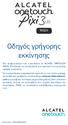 8 9022X Οδηγός γρήγορης εκκίνησης Σας ευχαριστούμε που αγοράσατε το ALCATEL ONETOUCH 9022X. Ελπίζουμε να απολαύσετε μια εμπειρία επικοινωνίας υψηλής ποιότητας. Για περισσότερες πληροφορίες σχετικά με τον
8 9022X Οδηγός γρήγορης εκκίνησης Σας ευχαριστούμε που αγοράσατε το ALCATEL ONETOUCH 9022X. Ελπίζουμε να απολαύσετε μια εμπειρία επικοινωνίας υψηλής ποιότητας. Για περισσότερες πληροφορίες σχετικά με τον
Η συσκευή υποστηρίζει την αποστολή/λήψη μηνυμάτων. Πιέστε το πλήκτρο μηνυμάτων για να γράψετε ένα νέο. Επιλέξτε Μενού Μήνυμα Γράψε Μήνυμα στην
 Οδηγίες Χρήσης 1 1.Μηνύμα Η συσκευή υποστηρίζει την αποστολή/λήψη μηνυμάτων SMS. Πιέστε το πλήκτρο μηνυμάτων για να γράψετε ένα νέο μήνυμα. Σύνταξη μηνύματος Επιλέξτε Μενού Μήνυμα Γράψε Μήνυμα στην συνέχεια
Οδηγίες Χρήσης 1 1.Μηνύμα Η συσκευή υποστηρίζει την αποστολή/λήψη μηνυμάτων SMS. Πιέστε το πλήκτρο μηνυμάτων για να γράψετε ένα νέο μήνυμα. Σύνταξη μηνύματος Επιλέξτε Μενού Μήνυμα Γράψε Μήνυμα στην συνέχεια
Smart N9 Εγχειρίδιο χρήστη
 Smart N9 Εγχειρίδιο χρήστη Πίνακας περιεχομένων 1 Το τηλέφωνο σας...4 1.1 Πλήκτρα και υποδοχές σύνδεσης... 4 1.2 Ξεκινώντας... 7 1.3 Αρχική οθόνη...10 2 Εισαγωγή κειμένου...21 2.1 Χρήση του πληκτρολογίου
Smart N9 Εγχειρίδιο χρήστη Πίνακας περιεχομένων 1 Το τηλέφωνο σας...4 1.1 Πλήκτρα και υποδοχές σύνδεσης... 4 1.2 Ξεκινώντας... 7 1.3 Αρχική οθόνη...10 2 Εισαγωγή κειμένου...21 2.1 Χρήση του πληκτρολογίου
MΠΑΤΑΡΙΑ ΚΑΛΩΔΙΟ USB
 ΠΙΝΑΚΑΣ ΠΕΡΙΕΧΟΜΕΝΩΝ Περιεχόμενα πακέτου Ξεκινώντας Περιγραφή συσκευής Εισαγωγή κάρτας SIM & MicroSD Συνδέσεις 3G και Wi-Fi Το περιβάλλον Android Εργασία με το Android Επίλυση προβλημάτων για περισσότερες
ΠΙΝΑΚΑΣ ΠΕΡΙΕΧΟΜΕΝΩΝ Περιεχόμενα πακέτου Ξεκινώντας Περιγραφή συσκευής Εισαγωγή κάρτας SIM & MicroSD Συνδέσεις 3G και Wi-Fi Το περιβάλλον Android Εργασία με το Android Επίλυση προβλημάτων για περισσότερες
User Εγχειρίδιο manual χρήσης Smart speed
 User Εγχειρίδιο manual χρήσης Smart speed Vodafone Group 2015. Η επωνυμία Vodafone και τα λογότυπα της Vodafone αποτελούν εμπορικά σήματα του Ομίλου Vodafone. Όλες οι επωνυμίες προϊόντων ή εταιρειών που
User Εγχειρίδιο manual χρήσης Smart speed Vodafone Group 2015. Η επωνυμία Vodafone και τα λογότυπα της Vodafone αποτελούν εμπορικά σήματα του Ομίλου Vodafone. Όλες οι επωνυμίες προϊόντων ή εταιρειών που
Smart V10 Εγχειρίδιο χρήστη
 Smart V10 Εγχειρίδιο χρήστη Πίνακας περιεχομένων 1 Το τηλέφωνο σας...4 1.1 Πλήκτρα και υποδοχές σύνδεσης... 4 1.2 Ξεκινώντας... 7 1.3 Αρχική οθόνη...11 2 Εισαγωγή κειμένου...23 2.1 Χρήση του πληκτρολογίου
Smart V10 Εγχειρίδιο χρήστη Πίνακας περιεχομένων 1 Το τηλέφωνο σας...4 1.1 Πλήκτρα και υποδοχές σύνδεσης... 4 1.2 Ξεκινώντας... 7 1.3 Αρχική οθόνη...11 2 Εισαγωγή κειμένου...23 2.1 Χρήση του πληκτρολογίου
Δομή. 1 Πλήκτρα αυξομείωσης έντασης ήχου 7 Ηχεία 2 Θύρα Φόρτιση. 8 Πλήκτρο Home 3 Θύρα MicroUSB. 9 Είσοδος Κάρτας SD. 6 Μπροστινή κάμερα
 Γρήγορος Οδηγός, Δομή 1 2 3 4 5 6 7 7 8 6 10 11 1 Πλήκτρα αυξομείωσης έντασης ήχου 7 Ηχεία 2 Θύρα Φόρτιση 8 Πλήκτρο Home 3 Θύρα MicroUSB 9 Είσοδος Κάρτας SD 4 Υποδοχή ακουστικών 3.5mm 10 Πίσω κάμερα 5
Γρήγορος Οδηγός, Δομή 1 2 3 4 5 6 7 7 8 6 10 11 1 Πλήκτρα αυξομείωσης έντασης ήχου 7 Ηχεία 2 Θύρα Φόρτιση 8 Πλήκτρο Home 3 Θύρα MicroUSB 9 Είσοδος Κάρτας SD 4 Υποδοχή ακουστικών 3.5mm 10 Πίσω κάμερα 5
Olive_QS_SL.book Page 1 Wednesday, September 25, :10 PM Γρήγορη έναρξη
 Γρήγορη έναρξη ΣΗΜΕΙΩΣΗ: Οι λειτουργίες μπορεί να διαφέρουν ανά μοντέλο και ανά χώρα/περιοχή. Εγκατάσταση του tablet 1 2 3 Αφού φορτίσετε την μπαταρία, πατήστε παρατεταμένα το κουμπί λειτουργίας για 5
Γρήγορη έναρξη ΣΗΜΕΙΩΣΗ: Οι λειτουργίες μπορεί να διαφέρουν ανά μοντέλο και ανά χώρα/περιοχή. Εγκατάσταση του tablet 1 2 3 Αφού φορτίσετε την μπαταρία, πατήστε παρατεταμένα το κουμπί λειτουργίας για 5
Ξεκινώντας Σύντομες συμβουλές για το νέο σας τηλέφωνο
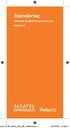 Ξεκινώντας Σύντομες συμβουλές για το νέο σας τηλέφωνο Soul 3.5 FF_4019X_QG_GR_140528.indd 1 2014/5/28 13:39:21 Καλώς ορίσατε Το Firefox OS δημιουργήθηκε για να σας απελευθερώσει από τους κανόνες και τους
Ξεκινώντας Σύντομες συμβουλές για το νέο σας τηλέφωνο Soul 3.5 FF_4019X_QG_GR_140528.indd 1 2014/5/28 13:39:21 Καλώς ορίσατε Το Firefox OS δημιουργήθηκε για να σας απελευθερώσει από τους κανόνες και τους
User Εγχειρίδιο manualχρήσης
 User Εγχειρίδιο manualχρήσης Smart mini 7 Vodafone Group 2016. Η επωνυμία Vodafone και τα λογότυπα της Vodafone αποτελούν εμπορικά σήματα του Ομίλου Vodafone. Όλες οι επωνυμίες προϊόντων ή εταιρειών που
User Εγχειρίδιο manualχρήσης Smart mini 7 Vodafone Group 2016. Η επωνυμία Vodafone και τα λογότυπα της Vodafone αποτελούν εμπορικά σήματα του Ομίλου Vodafone. Όλες οι επωνυμίες προϊόντων ή εταιρειών που
User Εγχειρίδιο manualχρήσης
 User Εγχειρίδιο manualχρήσης Smart ultra 7 Vodafone Group 2016. Η επωνυμία Vodafone και τα λογότυπα της Vodafone αποτελούν εμπορικά σήματα του Ομίλου Vodafone. Όλες οι επωνυμίες προϊόντων ή εταιρειών που
User Εγχειρίδιο manualχρήσης Smart ultra 7 Vodafone Group 2016. Η επωνυμία Vodafone και τα λογότυπα της Vodafone αποτελούν εμπορικά σήματα του Ομίλου Vodafone. Όλες οι επωνυμίες προϊόντων ή εταιρειών που
Εγχειρίδιο χρήστη. Smart 4 power
 Εγχειρίδιο χρήστη Smart 4 power Ορισμένες υπηρεσίες και εφαρμογές ενδέχεται να μην είναι διαθέσιμες σε όλες τις χώρες. Ρωτήστε στο κατάστημα για περισσότερες πληροφορίες. Το Android είναι εμπορικό σήμα
Εγχειρίδιο χρήστη Smart 4 power Ορισμένες υπηρεσίες και εφαρμογές ενδέχεται να μην είναι διαθέσιμες σε όλες τις χώρες. Ρωτήστε στο κατάστημα για περισσότερες πληροφορίες. Το Android είναι εμπορικό σήμα
Smart 4 mini Εγχειρίδιο χρήσης
 Smart 4 mini Εγχειρίδιο χρήσης Κάποιες υπηρεσίες και εφαρμογές μπορεί να μην είναι διαθέσιμες σε όλες τις χώρες. Παρακαλώ ρωτήστε στα καταστήματα για λεπτομέρειες. To Αndroid είναι εμπορικό σήμα της Google
Smart 4 mini Εγχειρίδιο χρήσης Κάποιες υπηρεσίες και εφαρμογές μπορεί να μην είναι διαθέσιμες σε όλες τις χώρες. Παρακαλώ ρωτήστε στα καταστήματα για λεπτομέρειες. To Αndroid είναι εμπορικό σήμα της Google
Πίνακας περιεχομένων. 8 Εφαρμογές πολυμέσων...112 8.1 Κάμερα/Βιντεοκάμερα...112 8.2 Συλλογή...115 8.3 YouTube...118 8.4 Αναπαραγωγή μουσικής...
 EASY 8000D Για περισσότερες πληροφορίες σχετικά με τον τρόπο χρήσης του κινητού τηλεφώνου, μεταβείτε στη διεύθυνση www.alcatelonetouch.com για να κατεβάσετε το πλήρες εγχειρίδιο χρήστη. Επιπλέον, στον
EASY 8000D Για περισσότερες πληροφορίες σχετικά με τον τρόπο χρήσης του κινητού τηλεφώνου, μεταβείτε στη διεύθυνση www.alcatelonetouch.com για να κατεβάσετε το πλήρες εγχειρίδιο χρήστη. Επιπλέον, στον
Εισαγωγή & Αφαίρεση κάρτας microsιμ
 Γρήγορος Οδηγός ομή 1 2 3 4 5 6 7 8 9 10 11 12 1 Reset 2 Θήρα Micro USB 3 Προστατευτιό κάλυμμα καρτών 4 Υποδοχή ακουστικών 3.5mm 5 Ακουστικό 6 Μπροστινή κάμερα 7 Πίσω Κάμερα 8 Φλας 13 14 9 Πλήκτρα αυξομείωσης
Γρήγορος Οδηγός ομή 1 2 3 4 5 6 7 8 9 10 11 12 1 Reset 2 Θήρα Micro USB 3 Προστατευτιό κάλυμμα καρτών 4 Υποδοχή ακουστικών 3.5mm 5 Ακουστικό 6 Μπροστινή κάμερα 7 Πίσω Κάμερα 8 Φλας 13 14 9 Πλήκτρα αυξομείωσης
Για περισσότερες πληροφορίες σχετικά µε τον τρόπο χρήσης του τηλεφώνου, µεταβείτε στη διεύθυνση com για να κατεβάσετε το πλήρες
 Για περισσότερες πληροφορίες σχετικά µε τον τρόπο χρήσης του τηλεφώνου, µεταβείτε στη διεύθυνση www.alcatelonetouch. com για να κατεβάσετε το πλήρες εγχειρίδιο χρήστη. Επιπλέον, στον ιστότοπο µπορείτε
Για περισσότερες πληροφορίες σχετικά µε τον τρόπο χρήσης του τηλεφώνου, µεταβείτε στη διεύθυνση www.alcatelonetouch. com για να κατεβάσετε το πλήρες εγχειρίδιο χρήστη. Επιπλέον, στον ιστότοπο µπορείτε
VOYAGER2 DG310 ΓΡΗΓΟΡΟΣ ΟΔΗΓΟΣ
 VOYAGER2 DG310 ΓΡΗΓΟΡΟΣ ΟΔΗΓΟΣ VOYAGER2 DG310 Τα περιεχόμενα αυτού του οδηγού ενδέχεται να διαφέρουν λίγο από την περιγραφή της συσκευής σας ανάλογα με την έκδοση λογισμικού και τον πάροχό σας. Γνωριμία
VOYAGER2 DG310 ΓΡΗΓΟΡΟΣ ΟΔΗΓΟΣ VOYAGER2 DG310 Τα περιεχόμενα αυτού του οδηγού ενδέχεται να διαφέρουν λίγο από την περιγραφή της συσκευής σας ανάλογα με την έκδοση λογισμικού και τον πάροχό σας. Γνωριμία
Περιεχόμενα συσκευασίας. Το τηλέφωνο με μια ματιά
 Περιεχόμενα συσκευασίας Κινητό τηλέφωνο Φορτιστής Μπαταρία Σετ ακουστικών κεφαλής Καλώδιο USB Οδηγός γρήγορης εκκίνησης Το τηλέφωνο με μια ματιά Όλες οι εικόνες στο παρόν εγχειρίδιο προορίζονται μόνο για
Περιεχόμενα συσκευασίας Κινητό τηλέφωνο Φορτιστής Μπαταρία Σετ ακουστικών κεφαλής Καλώδιο USB Οδηγός γρήγορης εκκίνησης Το τηλέφωνο με μια ματιά Όλες οι εικόνες στο παρόν εγχειρίδιο προορίζονται μόνο για
User manual. Εγχειρίδιο Χρήστη. Vodafone Group Vodafone Η επωνυμία and Vodafone the Vodafone και τα
 User manual Εγχειρίδιο Χρήστη Vodafone Group 2015. Vodafone Η επωνυμία and Vodafone the Vodafone και τα λογότυπα logos are trade της Vodafone marks of Vodafone αποτελούν Group. εμπορικά Any product σήματα
User manual Εγχειρίδιο Χρήστη Vodafone Group 2015. Vodafone Η επωνυμία and Vodafone the Vodafone και τα λογότυπα logos are trade της Vodafone marks of Vodafone αποτελούν Group. εμπορικά Any product σήματα
2
 1 2 1.1 1.2 3 2.1 2.2 2.3 4 3.1 3.2 5 ΠΑΡΟΥΣΙΑΣΗ ΤΟΥ ΚΙΝΗΤΟΥ ΣΑΣ ΤΗΛΕΦΩΝΟΥ Μάθετε για τα κουµπιά, την οθόνη και τα εικονίδια του νέου σας τηλεφώνου. Κουµπιά Στην µπροστινή όψη του τηλεφώνου σας θα παρατηρήσετε
1 2 1.1 1.2 3 2.1 2.2 2.3 4 3.1 3.2 5 ΠΑΡΟΥΣΙΑΣΗ ΤΟΥ ΚΙΝΗΤΟΥ ΣΑΣ ΤΗΛΕΦΩΝΟΥ Μάθετε για τα κουµπιά, την οθόνη και τα εικονίδια του νέου σας τηλεφώνου. Κουµπιά Στην µπροστινή όψη του τηλεφώνου σας θα παρατηρήσετε
Για περισσότερες πληροφορίες σχετικά με τον τρόπο χρήσης του τηλεφώνου, μεταβείτε στη διεύθυνση www.alcatelonetouch. com για να κατεβάσετε το πλήρες
 Για περισσότερες πληροφορίες σχετικά με τον τρόπο χρήσης του τηλεφώνου, μεταβείτε στη διεύθυνση www.alcatelonetouch. com για να κατεβάσετε το πλήρες εγχειρίδιο χρήστη. Επιπλέον, στον ιστότοπο μπορείτε
Για περισσότερες πληροφορίες σχετικά με τον τρόπο χρήσης του τηλεφώνου, μεταβείτε στη διεύθυνση www.alcatelonetouch. com για να κατεβάσετε το πλήρες εγχειρίδιο χρήστη. Επιπλέον, στον ιστότοπο μπορείτε
2
 1 2 1.1 1.2 3 2.1 2.2 2.3 4 3.1 3.2 5 ΠΑΡΟΥΣΙΑΣΗ ΤΟΥ ΚΙΝΗΤΟΥ ΣΑΣ ΤΗΛΕΦΩΝΟΥ Μάθετε για τα κουµπιά, την οθόνη και τα εικονίδια του νέου σας τηλεφώνου. Κουµπιά Στην µπροστινή όψη του τηλεφώνου σας θα παρατηρήσετε
1 2 1.1 1.2 3 2.1 2.2 2.3 4 3.1 3.2 5 ΠΑΡΟΥΣΙΑΣΗ ΤΟΥ ΚΙΝΗΤΟΥ ΣΑΣ ΤΗΛΕΦΩΝΟΥ Μάθετε για τα κουµπιά, την οθόνη και τα εικονίδια του νέου σας τηλεφώνου. Κουµπιά Στην µπροστινή όψη του τηλεφώνου σας θα παρατηρήσετε
Εγχειρίδιο χρήστη. names mentioned herein may be the trade marks of their
 Εγχειρίδιο χρήστη Vodafone Group 2015. Η επωνυμία Vodafone και τα λογότυπα της Vodafone αποτελούν εμπορικά σήματα του Ομίλου Vodafone. Όλες οι επωνυμίες προϊόντων ή εταιρειών Vodafone που Group αναφέρονται
Εγχειρίδιο χρήστη Vodafone Group 2015. Η επωνυμία Vodafone και τα λογότυπα της Vodafone αποτελούν εμπορικά σήματα του Ομίλου Vodafone. Όλες οι επωνυμίες προϊόντων ή εταιρειών Vodafone που Group αναφέρονται
ομή οθόνη 3 Αισθητήρας εγγύτητας 2 Υποδοχή ακουστικών 3.5mm 9 Φλας 4 Μπροστινή κάμερα 10 Κάμερα 5 Πλήκτρο ενεργοποίησης/κλειδώματος 11 Ηχείο 6 Menu
 Γρήγορος Οδηγός, ομή 1 2 3 4 5 9 10 6 7 8 11 12 13 1 Πλήκτρο αυξομείωσης έντασης ήχου 8 Επιστροφή στην προηγούμενη 2 Υποδοχή ακουστικών 3.5mm οθόνη 3 Αισθητήρας εγγύτητας 9 Φλας 4 Μπροστινή κάμερα 10 Κάμερα
Γρήγορος Οδηγός, ομή 1 2 3 4 5 9 10 6 7 8 11 12 13 1 Πλήκτρο αυξομείωσης έντασης ήχου 8 Επιστροφή στην προηγούμενη 2 Υποδοχή ακουστικών 3.5mm οθόνη 3 Αισθητήρας εγγύτητας 9 Φλας 4 Μπροστινή κάμερα 10 Κάμερα
Εισαγωγή & Αφαίρεση κάρτας SΙΜ
 Γρήγορο Οδηγό 4G ομή Ε 1 2 3 4 5 6 7 Γ χ σ ε η Γ α Ε 8 9 10 11 12 13 14 15 1 Συρτάρι υποδοχή SIM 2 Πίσω Κάμερα 3 Πίσω Φλα 4 Μπροστά Φλα 5 Ακουστικό 6 Μπροστινή κάμερα 7 Πλήκτρα αυξομείωση ένταση ήχου 8
Γρήγορο Οδηγό 4G ομή Ε 1 2 3 4 5 6 7 Γ χ σ ε η Γ α Ε 8 9 10 11 12 13 14 15 1 Συρτάρι υποδοχή SIM 2 Πίσω Κάμερα 3 Πίσω Φλα 4 Μπροστά Φλα 5 Ακουστικό 6 Μπροστινή κάμερα 7 Πλήκτρα αυξομείωση ένταση ήχου 8
Οδηγός χρήστη. Xperia SmartTags NT1/NT2
 Οδηγός χρήστη Xperia SmartTags NT1/NT2 Περιεχόμενα Εισαγωγή...3 Οδηγός έναρξης...4 Ενεργοποίηση της λειτουργίας NFC...4 Περιοχή εντοπισμού NFC...4 Χρήση του Smart Connect για τη διαχείριση των ετικετών
Οδηγός χρήστη Xperia SmartTags NT1/NT2 Περιεχόμενα Εισαγωγή...3 Οδηγός έναρξης...4 Ενεργοποίηση της λειτουργίας NFC...4 Περιοχή εντοπισμού NFC...4 Χρήση του Smart Connect για τη διαχείριση των ετικετών
Οδηγός γρήγορης έναρξης CD180
 Οδηγός γρήγορης έναρξης CD180 Σημαντικές οδηγίες ασφαλείας Χρησιμοποιείτε μόνο την τροφοδοσία ρεύματος που αναγράφεται στα τεχνικά στοιχεία. Μην αφήνετε το προϊόν να έρχεται σε επαφή με υγρά. Εάν η μπαταρία
Οδηγός γρήγορης έναρξης CD180 Σημαντικές οδηγίες ασφαλείας Χρησιμοποιείτε μόνο την τροφοδοσία ρεύματος που αναγράφεται στα τεχνικά στοιχεία. Μην αφήνετε το προϊόν να έρχεται σε επαφή με υγρά. Εάν η μπαταρία
Βεβαιωθείτε ότι το ακουστικό είναι πλήρως φορτισμένο πριν τη χρήση.
 BTCLIPARDP ΠΕΡΙΓΡΑΦΗ 1-Bluetooth Ακουστικό 2-Πλήκτρο αναδίπλωσης καλωδίου ακουστικού 3-LED φως ένδειξης 4-Πλήκτρο πολλαπλών χρήσεων 5- Πλήκτρα + και της έντασης 6-Μικρόφωνο 7-Υποδοχή φόρτισης ΠΕΡΙΕΧΟΜΕΝΑ
BTCLIPARDP ΠΕΡΙΓΡΑΦΗ 1-Bluetooth Ακουστικό 2-Πλήκτρο αναδίπλωσης καλωδίου ακουστικού 3-LED φως ένδειξης 4-Πλήκτρο πολλαπλών χρήσεων 5- Πλήκτρα + και της έντασης 6-Μικρόφωνο 7-Υποδοχή φόρτισης ΠΕΡΙΕΧΟΜΕΝΑ
Smart TV stick D2. GR Εγχειρίδιο χρήστη. Android HDMI SmartTV dongle
 Smart TV stick D2 Android HDMI SmartTV dongle Διπύρηνο έως 1.6 GHz - RAM: 1 GB, ROM: 4 GB - Android JellyBean 4.2 - WiFi 802.11 b/g/n - Υποστήριξη για κάρτα microsdhc - Google Play - Υποστήριξη ασύρματου
Smart TV stick D2 Android HDMI SmartTV dongle Διπύρηνο έως 1.6 GHz - RAM: 1 GB, ROM: 4 GB - Android JellyBean 4.2 - WiFi 802.11 b/g/n - Υποστήριξη για κάρτα microsdhc - Google Play - Υποστήριξη ασύρματου
Επανάκληση Διεθνείς κλήσεις Επαφές Άνοιγμα Επαφών Προβολή επαφών Προσθήκη νέας επαφής Αναζήτηση επαφής...
 Περιεχόμενα Ξεκινώντας... 6 Αφαίρεση πίσω καλύμματος... 6 Τοποθέτηση καρτών SIM... 7 Φόρτιση της μπαταρίας... 9 Τοποθέτηση κάρτας μνήμης... 10 Ενεργοποίηση της συσκευής... 10 Απενεργοποίηση της συσκευής...
Περιεχόμενα Ξεκινώντας... 6 Αφαίρεση πίσω καλύμματος... 6 Τοποθέτηση καρτών SIM... 7 Φόρτιση της μπαταρίας... 9 Τοποθέτηση κάρτας μνήμης... 10 Ενεργοποίηση της συσκευής... 10 Απενεργοποίηση της συσκευής...
BTCLIPVISION. ΠΕΡΙΕΧΟΜΕΝΑ ΣΥΣΚΕΥΑΣΙΑΣ -Στερεοφωνικό ακουστικό -Μονάδα ελέγχου - Micro-USB καλώδιο φόρτισης -Οδηγίες χρήσης GR ΟΔΗΓΙΕΣ ΧΡΗΣΗΣ
 BTCLIPVISION ΠΕΡΙΓΡΑΦΗ 1-Πλήκτρο Πολλαπλών Χρήσεων 2- LED φως 3- Πλήκτρο έντασης + / FF 4- Πλήκτρο έντασης -/ Rew 5- Micro USB θύρα φόρτισης 6- Οθόνη 7-Κλιπ 8-Μικρόφωνο 9-Υποδοχή εξόδου ήχου (3.5mm) ΠΕΡΙΕΧΟΜΕΝΑ
BTCLIPVISION ΠΕΡΙΓΡΑΦΗ 1-Πλήκτρο Πολλαπλών Χρήσεων 2- LED φως 3- Πλήκτρο έντασης + / FF 4- Πλήκτρο έντασης -/ Rew 5- Micro USB θύρα φόρτισης 6- Οθόνη 7-Κλιπ 8-Μικρόφωνο 9-Υποδοχή εξόδου ήχου (3.5mm) ΠΕΡΙΕΧΟΜΕΝΑ
Ξεκινώντας. 9247677, Τεύχος 2 ΕL. Nokia N73-1
 Ξεκινώντας 9247677, Τεύχος 2 ΕL Nokia N73-1 Πλήκτρα και τμήματα (μπροστά και πλάι) Αριθμός μοντέλου: Nokia N73-1 Στο εξής θα αναφέρεται ως Nokia N73. 1 Αισθητήρας φωτός 2 Δευτερεύουσα κάμερα με χαμηλότερη
Ξεκινώντας 9247677, Τεύχος 2 ΕL Nokia N73-1 Πλήκτρα και τμήματα (μπροστά και πλάι) Αριθμός μοντέλου: Nokia N73-1 Στο εξής θα αναφέρεται ως Nokia N73. 1 Αισθητήρας φωτός 2 Δευτερεύουσα κάμερα με χαμηλότερη
my world in one touch
 908 www.alcatelonetouch.com For more information about how to use the phone, please go to www.alcatelonetouch.com to download complete user manual. Moreover, from the website you can also consult FAQ,
908 www.alcatelonetouch.com For more information about how to use the phone, please go to www.alcatelonetouch.com to download complete user manual. Moreover, from the website you can also consult FAQ,
Οδηγός γρήγορης εκκίνησης
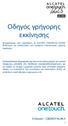 Οδηγός γρήγορης εκκίνησης 6039H Ευχαριστούμε που αγοράσατε το ALCATEL ONETOUCH 6039H. Ελπίζουμε να απολαύσετε μια εμπειρία επικοινωνίας υψηλής ποιότητας. Για περισσότερες πληροφορίες σχετικά με τον τρόπο
Οδηγός γρήγορης εκκίνησης 6039H Ευχαριστούμε που αγοράσατε το ALCATEL ONETOUCH 6039H. Ελπίζουμε να απολαύσετε μια εμπειρία επικοινωνίας υψηλής ποιότητας. Για περισσότερες πληροφορίες σχετικά με τον τρόπο
Για περισσότερες πληροφορίες σχετικά με τον τρόπο χρήσης του τηλεφώνου, μεταβείτε στη διεύθυνση www.alcatelonetouch. com για να κατεβάσετε το πλήρες
 Για περισσότερες πληροφορίες σχετικά με τον τρόπο χρήσης του τηλεφώνου, μεταβείτε στη διεύθυνση www.alcatelonetouch. com για να κατεβάσετε το πλήρες εγχειρίδιο χρήστη. Επιπλέον, στον ιστότοπο μπορείτε
Για περισσότερες πληροφορίες σχετικά με τον τρόπο χρήσης του τηλεφώνου, μεταβείτε στη διεύθυνση www.alcatelonetouch. com για να κατεβάσετε το πλήρες εγχειρίδιο χρήστη. Επιπλέον, στον ιστότοπο μπορείτε
Προτού χρησιμοποιήσετε το προϊόν, διαβάστε πρώτα τον Οδηγό ασφαλείας και γενικών πληροφοριών της Lenovo.
 Διαβάστε τις ειδοποιήσεις ασφαλείας και τις σημαντικές συμβουλές στα εγχειρίδια που παρέχονται προτού χρησιμοποιήσετε τον υπολογιστή σας. Σημειώσεις Προτού χρησιμοποιήσετε το προϊόν, διαβάστε πρώτα τον
Διαβάστε τις ειδοποιήσεις ασφαλείας και τις σημαντικές συμβουλές στα εγχειρίδια που παρέχονται προτού χρησιμοποιήσετε τον υπολογιστή σας. Σημειώσεις Προτού χρησιμοποιήσετε το προϊόν, διαβάστε πρώτα τον
DAGGER DG550 ΓΡΗΓΟΡΟΣ ΟΔΗΓΟΣ
 DAGGER DG550 ΓΡΗΓΟΡΟΣ ΟΔΗΓΟΣ DAGGER DG550 Τα περιεχόμενα αυτού του οδηγού ενδέχεται να διαφέρουν λίγο από την περιγραφή της συσκευής σας ανάλογα με την έκδοση λογισμικού και τον πάροχό σας. Γνωριμία με
DAGGER DG550 ΓΡΗΓΟΡΟΣ ΟΔΗΓΟΣ DAGGER DG550 Τα περιεχόμενα αυτού του οδηγού ενδέχεται να διαφέρουν λίγο από την περιγραφή της συσκευής σας ανάλογα με την έκδοση λογισμικού και τον πάροχό σας. Γνωριμία με
CJB1JM0LCAKA. Οδηγός γρήγορης εκκίνησης
 CJB1JM0LCAKA Οδηγός γρήγορης εκκίνησης Γνωριμία με το ρολόι σας Ηχείο Θύρα φόρτισης Πλήκτρο λειτουργίας Πιέστε παρατεταμένα για 3 δευτ. για ενεργοποίηση/ απενεργοποίηση. Πιέστε παρατεταμένα για 10 δευτ.
CJB1JM0LCAKA Οδηγός γρήγορης εκκίνησης Γνωριμία με το ρολόι σας Ηχείο Θύρα φόρτισης Πλήκτρο λειτουργίας Πιέστε παρατεταμένα για 3 δευτ. για ενεργοποίηση/ απενεργοποίηση. Πιέστε παρατεταμένα για 10 δευτ.
Στερεοφωνικό μικρόφωνο STM10
 Οδηγός χρήστη Στερεοφωνικό μικρόφωνο STM10 Περιεχόμενα Βασικά στοιχεία...3 Επισκόπηση λειτουργίας...3 Επισκόπηση υλικού...3 Συναρμολόγηση...4 Χρήση του μικροφώνου σας...5 Ηχογράφηση...5 Ηχογράφηση για
Οδηγός χρήστη Στερεοφωνικό μικρόφωνο STM10 Περιεχόμενα Βασικά στοιχεία...3 Επισκόπηση λειτουργίας...3 Επισκόπηση υλικού...3 Συναρμολόγηση...4 Χρήση του μικροφώνου σας...5 Ηχογράφηση...5 Ηχογράφηση για
Εγχειρίδιο χρήσης Vodafone Smart mini
 Κάποιες υπηρεσίες και εφαρμογές μπορεί να μην είναι διαθέσιμες σε όλες τις χώρες. Παρακαλώ ρωτήστε στα καταστήματα για λεπτομέρειες. Το λογότυπο Facebook αποτελεί εμπορικό σήμα της Facebook, Inc. Tα λογότυπα
Κάποιες υπηρεσίες και εφαρμογές μπορεί να μην είναι διαθέσιμες σε όλες τις χώρες. Παρακαλώ ρωτήστε στα καταστήματα για λεπτομέρειες. Το λογότυπο Facebook αποτελεί εμπορικό σήμα της Facebook, Inc. Tα λογότυπα
ΨΗΦΙΑΚΗ ΑΛΛΗΛΕΓΓΥΗ ΟΔΗΓΟΣ
 ΨΗΦΙΑΚΗ ΑΛΛΗΛΕΓΓΥΗ ΟΔΗΓΟΣ Πίνακας Περιεχομένων Ενεργοποίηση και Αρχικοποίηση Συσκευής... 4 1 Περιεχόμενα συσκευασίας ipad... 5 2 Εξοικείωση με την συσκευή... 6 3 Αρχικοποίηση και ρυθμίσεις ipad... 7 4
ΨΗΦΙΑΚΗ ΑΛΛΗΛΕΓΓΥΗ ΟΔΗΓΟΣ Πίνακας Περιεχομένων Ενεργοποίηση και Αρχικοποίηση Συσκευής... 4 1 Περιεχόμενα συσκευασίας ipad... 5 2 Εξοικείωση με την συσκευή... 6 3 Αρχικοποίηση και ρυθμίσεις ipad... 7 4
Οδηγός Χρήσης Tab prime 7
 Οδηγός Χρήσης Tab prime 7 VFD 1400 Πίνακας περιεχομένων 1 Η συσκευή σας... 4 1.1 Πλήκτρα και υποδοχές σύνδεσης...4 1.2 Ξεκινώντας...6 1.3 Αρχική οθόνη...9 2 Εισαγωγή κειμένου...19 2.1 Με τη χρήση του πληκτρολογίου
Οδηγός Χρήσης Tab prime 7 VFD 1400 Πίνακας περιεχομένων 1 Η συσκευή σας... 4 1.1 Πλήκτρα και υποδοχές σύνδεσης...4 1.2 Ξεκινώντας...6 1.3 Αρχική οθόνη...9 2 Εισαγωγή κειμένου...19 2.1 Με τη χρήση του πληκτρολογίου
Γενική µέθοδος για αντιστοίχηση των ακουστικών µε άλλη συσκευή Bluetooth (BT)
 Πληροφορίες προϊόντος 1 Σύνδεση φόρτισης 2 Κουµπί "+" 3 Κουµπί "-" 4 Λυχνία λειτουργίας (µπλε) 5 Λυχνία µπαταρίας (κόκκινη) 6 Ακουστικό αυτιού 7 Μικρόφωνο 8 Κλιπ αυτιού 9 Λυχνία φόρτισης (κόκκινο) 10 Λυχνία
Πληροφορίες προϊόντος 1 Σύνδεση φόρτισης 2 Κουµπί "+" 3 Κουµπί "-" 4 Λυχνία λειτουργίας (µπλε) 5 Λυχνία µπαταρίας (κόκκινη) 6 Ακουστικό αυτιού 7 Μικρόφωνο 8 Κλιπ αυτιού 9 Λυχνία φόρτισης (κόκκινο) 10 Λυχνία
2
 1 2 1.1 1.2 3 2.1 2.2 2.3 4 3.1 3.2 5 ΠΑΡΟΥΣΙΑΣΗ ΤΟΥ ΚΙΝΗΤΟΥ ΣΑΣ ΤΗΛΕΦΩΝΟΥ Μάθετε για τα κουµπιά, την οθόνη και τα εικονίδια του νέου σας τηλεφώνου. Κουµπιά Στην µπροστινή όψη του τηλεφώνου σας θα παρατηρήσετε
1 2 1.1 1.2 3 2.1 2.2 2.3 4 3.1 3.2 5 ΠΑΡΟΥΣΙΑΣΗ ΤΟΥ ΚΙΝΗΤΟΥ ΣΑΣ ΤΗΛΕΦΩΝΟΥ Μάθετε για τα κουµπιά, την οθόνη και τα εικονίδια του νέου σας τηλεφώνου. Κουµπιά Στην µπροστινή όψη του τηλεφώνου σας θα παρατηρήσετε
Profitstore.gr ΡΟΛΟΙ ΚΑΜΕΡΑ KJ402. Εισαγωγή: Περιγραφή Ψηφιακού Ρολογιού:
 Εισαγωγή: ΡΟΛΟΙ ΚΑΜΕΡΑ KJ402 Το ρολόι είναι ιδανικό για ασφάλεια και κρυφή παρακολούθηση. Μια κάμερα και ένας αναγνώστης καρτών Micro SD (η κάρτα Micro SD δεν περιλαμβάνεται) για εγγραφή είναι κρυμμένα
Εισαγωγή: ΡΟΛΟΙ ΚΑΜΕΡΑ KJ402 Το ρολόι είναι ιδανικό για ασφάλεια και κρυφή παρακολούθηση. Μια κάμερα και ένας αναγνώστης καρτών Micro SD (η κάρτα Micro SD δεν περιλαμβάνεται) για εγγραφή είναι κρυμμένα
Εγχειρίδιο χρήσης Vodafone Smart III
 Κάποιες υπηρεσίες και εφαρμογές μπορεί να μην είναι διαθέσιμες σε όλες τις χώρες. Παρακαλώ ρωτήστε τα καταστήματα για λεπτομέρειες. Το λογότυπο Facebook αποτελεί εμπορικό σήμα της Facebook, Inc. Τα λογότυπα
Κάποιες υπηρεσίες και εφαρμογές μπορεί να μην είναι διαθέσιμες σε όλες τις χώρες. Παρακαλώ ρωτήστε τα καταστήματα για λεπτομέρειες. Το λογότυπο Facebook αποτελεί εμπορικό σήμα της Facebook, Inc. Τα λογότυπα
Για περισσότερες πληροφορίες σχετικά με τον τρόπο χρήσης του κινητού τηλεφώνου, μεταβείτε στη διεύθυνση com για να κατεβάσετε το
 Για περισσότερες πληροφορίες σχετικά με τον τρόπο χρήσης του κινητού τηλεφώνου, μεταβείτε στη διεύθυνση www.alcatel-mobile. com για να κατεβάσετε το πλήρες εγχειρίδιο χρήστη. Επιπλέον, στον ιστότοπο μπορείτε
Για περισσότερες πληροφορίες σχετικά με τον τρόπο χρήσης του κινητού τηλεφώνου, μεταβείτε στη διεύθυνση www.alcatel-mobile. com για να κατεβάσετε το πλήρες εγχειρίδιο χρήστη. Επιπλέον, στον ιστότοπο μπορείτε
Εισαγωγή Επαφών από την κάρτα SIM
 1 Εισαγωγή Επαφών από την κάρτα SIM 1. Πατήστε το Πλήκτρο Κεντρικής Σελίδας > > Επαφές. 2. Πατήστε το Πλήκτρο Μενού > Εισαγωγή / Εξαγωγή > Εισαγωγή από κάρτα SIM. Η συσκευή σας ZTE-RACER θα διαβάσει αυτόματα
1 Εισαγωγή Επαφών από την κάρτα SIM 1. Πατήστε το Πλήκτρο Κεντρικής Σελίδας > > Επαφές. 2. Πατήστε το Πλήκτρο Μενού > Εισαγωγή / Εξαγωγή > Εισαγωγή από κάρτα SIM. Η συσκευή σας ZTE-RACER θα διαβάσει αυτόματα
Οδηγός χρήστη. Owner s Guide. December 6, 2010 NSOG-1.0-100
 Οδηγός χρήστη Owner s Guide December 6, 2010 NSOG-1.0-100 2 2 Νομικές πληροφορίες Legal Πνευματικά δικαιώματα 2011 Google Inc. Με επιφύλαξη παντός δικαιώματος. Copyright 2010 Google Inc. All rights reserved.
Οδηγός χρήστη Owner s Guide December 6, 2010 NSOG-1.0-100 2 2 Νομικές πληροφορίες Legal Πνευματικά δικαιώματα 2011 Google Inc. Με επιφύλαξη παντός δικαιώματος. Copyright 2010 Google Inc. All rights reserved.
Οδηγός γρήγορης εκκίνησης
 Οδηγός γρήγορης εκκίνησης Για περισσότερες πληροφορίες σχετικά με τον τρόπο χρήσης του κινητού τηλεφώνου, μεταβείτε στη διεύθυνση www.alcatelonetouch.com για να κατεβάσετε το πλήρες εγχειρίδιο χρήστη.
Οδηγός γρήγορης εκκίνησης Για περισσότερες πληροφορίες σχετικά με τον τρόπο χρήσης του κινητού τηλεφώνου, μεταβείτε στη διεύθυνση www.alcatelonetouch.com για να κατεβάσετε το πλήρες εγχειρίδιο χρήστη.
Welcome to the World of PlayStation Σύντομος οδηγός έναρξης
 Welcome to the World of PlayStation Σύντομος οδηγός έναρξης Ελληνικά PCH-2016 7025579 Χρήση του συστήματος PlayStation Vita για πρώτη φορά Πατήστε για 5 δευτερόλεπτα Ενεργοποιήστε το σύστημα PS Vita. Κατά
Welcome to the World of PlayStation Σύντομος οδηγός έναρξης Ελληνικά PCH-2016 7025579 Χρήση του συστήματος PlayStation Vita για πρώτη φορά Πατήστε για 5 δευτερόλεπτα Ενεργοποιήστε το σύστημα PS Vita. Κατά
Χρήση του Office 365 σε τηλέφωνο Android
 Χρήση του Office 365 σε τηλέφωνο Android Οδηγός γρήγορης εκκίνησης Έλεγχος ηλεκτρονικού ταχυδρομείου Ρυθμίστε το τηλέφωνο Android για αποστολή και λήψη ηλεκτρονικού ταχυδρομείου από το λογαριασμό του Office
Χρήση του Office 365 σε τηλέφωνο Android Οδηγός γρήγορης εκκίνησης Έλεγχος ηλεκτρονικού ταχυδρομείου Ρυθμίστε το τηλέφωνο Android για αποστολή και λήψη ηλεκτρονικού ταχυδρομείου από το λογαριασμό του Office
Εισαγωγή & Αφαίρεση κάρτας microsιμ
 Γρήγορο Οδηγό ομή 1 2 3 4 5 6 7 8 15 9 10 11 1 Είσοδο κάρτα SIM 2 Μπροστινή κάμερα 3 Υποδοχή ακουστικών 3.5mm 4 Ακουστικό 5 Μικρόφωνο 6 Πίσω Κάμερα 7 Φλα 8 Πλήκτρα αυξομείωση ένταση ήχου 9 Menu 10 Πλήκρο
Γρήγορο Οδηγό ομή 1 2 3 4 5 6 7 8 15 9 10 11 1 Είσοδο κάρτα SIM 2 Μπροστινή κάμερα 3 Υποδοχή ακουστικών 3.5mm 4 Ακουστικό 5 Μικρόφωνο 6 Πίσω Κάμερα 7 Φλα 8 Πλήκτρα αυξομείωση ένταση ήχου 9 Menu 10 Πλήκρο
Οδηγός γρήγορης εκκίνησης
 5020D Οδηγός γρήγορης εκκίνησης Για περισσότερες πληροφορίες σχετικά με τον τρόπο χρήσης του κινητού τηλεφώνου, μεταβείτε στη διεύθυνση www. alcatelonetouch.com, για να κατεβάσετε το πλήρες εγχειρίδιο
5020D Οδηγός γρήγορης εκκίνησης Για περισσότερες πληροφορίες σχετικά με τον τρόπο χρήσης του κινητού τηλεφώνου, μεταβείτε στη διεύθυνση www. alcatelonetouch.com, για να κατεβάσετε το πλήρες εγχειρίδιο
Σημείωση για το προϊόν
 Οδηγός χρήσης Copyright 2013 Hewlett-Packard Development Company, L.P. Η ονομασία Bluetooth είναι εμπορικό σήμα που ανήκει στον κάτοχό του και χρησιμοποιείται από τη Hewlett-Packard Company κατόπιν άδειας.
Οδηγός χρήσης Copyright 2013 Hewlett-Packard Development Company, L.P. Η ονομασία Bluetooth είναι εμπορικό σήμα που ανήκει στον κάτοχό του και χρησιμοποιείται από τη Hewlett-Packard Company κατόπιν άδειας.
Ελληνικά - CJB24A0ALAKA
 Ελληνικά - CJB24A0ALAKA 282 Οδηγός γρήγορης εκκίνησης Για περισσότερες πληροφορίες σχετικά με τη χρήση του τηλεφώνου, ανατρέξτε στη διεύθυνση www. alcatelonetouch.com για να πραγματοποιήσετε λήψη του ολοκληρωμένου
Ελληνικά - CJB24A0ALAKA 282 Οδηγός γρήγορης εκκίνησης Για περισσότερες πληροφορίες σχετικά με τη χρήση του τηλεφώνου, ανατρέξτε στη διεύθυνση www. alcatelonetouch.com για να πραγματοποιήσετε λήψη του ολοκληρωμένου
ΟΔΗΓΟΣ ΓΡΗΓΟΡΗΣ ΕΝΑΡΞΗΣ
 ΟΔΗΓΟΣ ΓΡΗΓΟΡΗΣ ΕΝΑΡΞΗΣ ΟΔΗΓΟΣ ΓΡΗΓΟΡΗΣ ΕΝΑΡΞΗΣ Σημειώσεις και ειδοποιήσεις ΣΗΜΕΙΩΣΗ: Η ΣΗΜΕΙΩΣΗ υποδεικνύει σημαντικές πληροφορίες που σας βοηθούν να χρησιμοποιείτε καλύτερα τον υπολογιστή σας. ΠΡΟΣΟΧΗ:
ΟΔΗΓΟΣ ΓΡΗΓΟΡΗΣ ΕΝΑΡΞΗΣ ΟΔΗΓΟΣ ΓΡΗΓΟΡΗΣ ΕΝΑΡΞΗΣ Σημειώσεις και ειδοποιήσεις ΣΗΜΕΙΩΣΗ: Η ΣΗΜΕΙΩΣΗ υποδεικνύει σημαντικές πληροφορίες που σας βοηθούν να χρησιμοποιείτε καλύτερα τον υπολογιστή σας. ΠΡΟΣΟΧΗ:
Οδηγός γρήγορης εκκίνησης
 EASY 8000D Οδηγός γρήγορης εκκίνησης Σημαντικό: Το τηλέφωνό σας διαθέτει ενιαίο περίβλημα, συνεπώς το πίσω κάλυμμα και η μπαταρία δεν αφαιρούνται. Απαγορεύεται ρητά η αποσυναρμολόγηση του τηλεφώνου από
EASY 8000D Οδηγός γρήγορης εκκίνησης Σημαντικό: Το τηλέφωνό σας διαθέτει ενιαίο περίβλημα, συνεπώς το πίσω κάλυμμα και η μπαταρία δεν αφαιρούνται. Απαγορεύεται ρητά η αποσυναρμολόγηση του τηλεφώνου από
 www.motorolahome.com www.verve.life RIDER RIDER Διάβασέ με Τα ασύρματα ακουστικά σας Πώς να τα φορέσετε Ενεργοποίηση Λυχνία ένδειξης κατάστασης + _ / / Έλεγχος ήχου & μουσικών κομματιών Κλήσεις, φωνή
www.motorolahome.com www.verve.life RIDER RIDER Διάβασέ με Τα ασύρματα ακουστικά σας Πώς να τα φορέσετε Ενεργοποίηση Λυχνία ένδειξης κατάστασης + _ / / Έλεγχος ήχου & μουσικών κομματιών Κλήσεις, φωνή
User manual. Smart platinum 7. Vodafone Group Η επωνυμία Vodafone και τα λογότυπα της Vodafone αποτελούν εμπορικά σήματα CJA61KAVDAKA
 User manual Smart platinum 7 Vodafone Group 2015. Η επωνυμία Vodafone και τα λογότυπα της Vodafone αποτελούν εμπορικά σήματα του Vodafone Ομίλου Group Vodafone. 2016. Όλες Vodafone οι επωνυμίες and the
User manual Smart platinum 7 Vodafone Group 2015. Η επωνυμία Vodafone και τα λογότυπα της Vodafone αποτελούν εμπορικά σήματα του Vodafone Ομίλου Group Vodafone. 2016. Όλες Vodafone οι επωνυμίες and the
GK7211 FAQ (Συχνές ερωτήσεις) για το Transformer TF201
 GK7211 FAQ (Συχνές ερωτήσεις) για το Transformer TF201 Διαχείριση αρχείων... 2 Πώς να μπω στα δεδομένα μου που είναι αποθηκευμένα στο microsd, στην κάρτα SD και τη συσκευή USB;... 2 Πώς να μετακινήσω το
GK7211 FAQ (Συχνές ερωτήσεις) για το Transformer TF201 Διαχείριση αρχείων... 2 Πώς να μπω στα δεδομένα μου που είναι αποθηκευμένα στο microsd, στην κάρτα SD και τη συσκευή USB;... 2 Πώς να μετακινήσω το
Προφυλάξεις κατά τη χρήση... Πληροφορίες ασφάλειας και εγγύησης
 Πληροφορίες ασφάλειας και εγγύησης www.sar-tick.com Greek - CJB28U0ALAKA Το παρόν προϊόν πληροί την ισχύουσα οριακή τιμή SAR των 2,0 W/kg. Οι συγκεκριμένες μέγιστες τιμές SAR δίνονται στη σελίδα 7 αυτού
Πληροφορίες ασφάλειας και εγγύησης www.sar-tick.com Greek - CJB28U0ALAKA Το παρόν προϊόν πληροί την ισχύουσα οριακή τιμή SAR των 2,0 W/kg. Οι συγκεκριμένες μέγιστες τιμές SAR δίνονται στη σελίδα 7 αυτού
Motorola S2000. Ψηφιακό Ασύρματο Τηλέφωνο. Για τα μοντέλα S2001, S2002, S2003 και S2004
 Motorola S2000 Ψηφιακό Ασύρματο Τηλέφωνο Για τα μοντέλα S2001, S2002, S2003 και S2004 Προειδοποίηση Φορτίστε τις μπαταρίες για 24 ώρες πριν τη χρήση. ΠΕΡΙΕΧΟΜΕΝΑ 1. Ώρα και Ημερομηνία... 3 1.1 Ημερομηνία...
Motorola S2000 Ψηφιακό Ασύρματο Τηλέφωνο Για τα μοντέλα S2001, S2002, S2003 και S2004 Προειδοποίηση Φορτίστε τις μπαταρίες για 24 ώρες πριν τη χρήση. ΠΕΡΙΕΧΟΜΕΝΑ 1. Ώρα και Ημερομηνία... 3 1.1 Ημερομηνία...
Copyright 2017 HP Development Company, L.P.
 Οδηγός χρήσης Copyright 2017 HP Development Company, L.P. Οι πληροφορίες στο παρόν έγγραφο μπορεί να αλλάξουν χωρίς προειδοποίηση. Οι μοναδικές εγγυήσεις για τα προϊόντα και τις υπηρεσίες της HP είναι
Οδηγός χρήσης Copyright 2017 HP Development Company, L.P. Οι πληροφορίες στο παρόν έγγραφο μπορεί να αλλάξουν χωρίς προειδοποίηση. Οι μοναδικές εγγυήσεις για τα προϊόντα και τις υπηρεσίες της HP είναι
Media player Bluetooth ηχείο Ραδιόφωνο FM Ρολόι-ξυπνητήρι
 Media player Bluetooth ηχείο Ραδιόφωνο FM Ρολόι-ξυπνητήρι Μοντέλο: PBT2125 Οδηγίες χρήσης www.fandu.gr 1. Υποδοχή Micro SD 2. Υποδοχή SD 3. Pause/Play 6 1 3 2 7 4 8 5 10 11 15 12 13 14 9 4. Ένταση 5. Προηγούμενο
Media player Bluetooth ηχείο Ραδιόφωνο FM Ρολόι-ξυπνητήρι Μοντέλο: PBT2125 Οδηγίες χρήσης www.fandu.gr 1. Υποδοχή Micro SD 2. Υποδοχή SD 3. Pause/Play 6 1 3 2 7 4 8 5 10 11 15 12 13 14 9 4. Ένταση 5. Προηγούμενο
Εγχειρίδιο User manual χρήσης
 Εγχειρίδιο User manual χρήσης VF-1497 Πίνακας περιεχομένων 1 Η συσκευή σας... 1 1.1 Πλήκτρα και υποδοχές σύνδεσης...1 1.2 Ξεκινώντας...3 1.3 Αρχική οθόνη...5 2 Εισαγωγή κειμένου...15 2.1 Με τη χρήση του
Εγχειρίδιο User manual χρήσης VF-1497 Πίνακας περιεχομένων 1 Η συσκευή σας... 1 1.1 Πλήκτρα και υποδοχές σύνδεσης...1 1.2 Ξεκινώντας...3 1.3 Αρχική οθόνη...5 2 Εισαγωγή κειμένου...15 2.1 Με τη χρήση του
ENERGY SISTEM ΑΚΟΥΣΤΙΚΑ BLUETOOTH SPORT 1 ΕΓΧΕΙΡΙΔΙΟ ΧΡΗΣΗΣ
 ENERGY SISTEM ΑΚΟΥΣΤΙΚΑ BLUETOOTH SPORT 1 ΕΓΧΕΙΡΙΔΙΟ ΧΡΗΣΗΣ ΕΙΣΑΓΩΓΗ Ευχαριστούμε που αγοράσατε τα BT1 ασύρματα ακουστικά bluetooth της Energy Sistem. Ελπίζουμε να τα απολαύσετε. Με αυτά τα 3.0 Bluetooth
ENERGY SISTEM ΑΚΟΥΣΤΙΚΑ BLUETOOTH SPORT 1 ΕΓΧΕΙΡΙΔΙΟ ΧΡΗΣΗΣ ΕΙΣΑΓΩΓΗ Ευχαριστούμε που αγοράσατε τα BT1 ασύρματα ακουστικά bluetooth της Energy Sistem. Ελπίζουμε να τα απολαύσετε. Με αυτά τα 3.0 Bluetooth
Ασύρματο Οπτικό Ποντίκι
 Ασύρματο Οπτικό Ποντίκι WL200 Εγχειρίδιο Χρήσης Όλα τα ονόματα εταιρειών και προϊόντων ανήκουν στους αντίστοιχους ιδιοκτήτες τους. Τα τεχνικά χαρακτηριστικά μπορεί να αλλάξουν χωρίς προειδοποίηση. Εισαγωγή
Ασύρματο Οπτικό Ποντίκι WL200 Εγχειρίδιο Χρήσης Όλα τα ονόματα εταιρειών και προϊόντων ανήκουν στους αντίστοιχους ιδιοκτήτες τους. Τα τεχνικά χαρακτηριστικά μπορεί να αλλάξουν χωρίς προειδοποίηση. Εισαγωγή
Εγχειρίδιο χρήσης. Smart Tab 4G. Vodafone. Power to you
 Εγχειρίδιο χρήσης Smart Tab 4G Vodafone Power to you Πίνακας περιεχομένων 1 Η συσκευή σας... 1 1.1 Πλήκτρα και υποδοχές σύνδεσης...1 1.2 Ξεκινώντας...3 1.3 Αρχική οθόνη...5 2 Εισαγωγή κειμένου...15 2.1
Εγχειρίδιο χρήσης Smart Tab 4G Vodafone Power to you Πίνακας περιεχομένων 1 Η συσκευή σας... 1 1.1 Πλήκτρα και υποδοχές σύνδεσης...1 1.2 Ξεκινώντας...3 1.3 Αρχική οθόνη...5 2 Εισαγωγή κειμένου...15 2.1
ΠΑΝΕΠΙΣΤΗΜΙΟ ΜΑΚΕΔΟΝΙΑΣ ΟΙΚΟΝΟΜΙΚΩΝ ΚΑΙ ΚΟΙΝΩΝΙΚΩΝ ΕΠΙΣΤΗΜΩΝ ΤΜΗΜΑ ΟΙΚΟΝΟΜΙΚΩΝ ΕΠΙΣΤΗΜΩΝ
 ΠΑΝΕΠΙΣΤΗΜΙΟ ΜΑΚΕΔΟΝΙΑΣ ΟΙΚΟΝΟΜΙΚΩΝ ΚΑΙ ΚΟΙΝΩΝΙΚΩΝ ΕΠΙΣΤΗΜΩΝ ΤΜΗΜΑ ΟΙΚΟΝΟΜΙΚΩΝ ΕΠΙΣΤΗΜΩΝ ΜΑΘΗΜΑ : Η/Υ I (ενότητα WINDOWS) ΥΠΕΥΘΥΝΟΣ : ΑΝΑΣΤΑΣΙΟΣ ΟΙΚΟΝΟΜΙΔΗΣ, Καθηγητής ΕΡΓΑΣΤΗΡΙΑ : ΘΕΑΝΩ ΧΑΤΖΙΔΑΚΗ, Εργαστηριακό
ΠΑΝΕΠΙΣΤΗΜΙΟ ΜΑΚΕΔΟΝΙΑΣ ΟΙΚΟΝΟΜΙΚΩΝ ΚΑΙ ΚΟΙΝΩΝΙΚΩΝ ΕΠΙΣΤΗΜΩΝ ΤΜΗΜΑ ΟΙΚΟΝΟΜΙΚΩΝ ΕΠΙΣΤΗΜΩΝ ΜΑΘΗΜΑ : Η/Υ I (ενότητα WINDOWS) ΥΠΕΥΘΥΝΟΣ : ΑΝΑΣΤΑΣΙΟΣ ΟΙΚΟΝΟΜΙΔΗΣ, Καθηγητής ΕΡΓΑΣΤΗΡΙΑ : ΘΕΑΝΩ ΧΑΤΖΙΔΑΚΗ, Εργαστηριακό
MASTER-MID GPS. Εγχειρίδιο. Mobility, Versatility, Flexibility MT7000
 MASTER-MID GPS Mobility, Versatility, Flexibility MT7000 Εγχειρίδιο GR Εισαγωγή...2 Περιεχόμενα συσκευασίας...2 Επισκόπηση...2 Κουμπιά...3 Ενεργοποίηση συσκευής...3 Απενεργοποίηση συσκευής...3 Κατάσταση
MASTER-MID GPS Mobility, Versatility, Flexibility MT7000 Εγχειρίδιο GR Εισαγωγή...2 Περιεχόμενα συσκευασίας...2 Επισκόπηση...2 Κουμπιά...3 Ενεργοποίηση συσκευής...3 Απενεργοποίηση συσκευής...3 Κατάσταση
Οδηγός γρήγορης εκκίνησης
 Οδηγός γρήγορης εκκίνησης MW40V CJB1FK010AKA www.sar-tick. com Το παρόν προϊόν πληροί την ισχύουσα οριακή τιμή SAR των 2,0W/kg. Οι συγκεκριμένες μέγιστες τιμές SAR υπάρχουν στην αντίστοιχη ενότητα αυτού
Οδηγός γρήγορης εκκίνησης MW40V CJB1FK010AKA www.sar-tick. com Το παρόν προϊόν πληροί την ισχύουσα οριακή τιμή SAR των 2,0W/kg. Οι συγκεκριμένες μέγιστες τιμές SAR υπάρχουν στην αντίστοιχη ενότητα αυτού
Κεφάλαιο 2.3: Ρυθμίσεις των Windows
 Κεφάλαιο 2.3: Ρυθμίσεις των Windows 2.3.1 Βασικές πληροφορίες συστήματος Για να δούμε βασικές πληροφορίες για τον υπολογιστή μας, πατάμε το κουμπί «Έναρξη» και επιλέγουμε διαδοχικά «Πίνακας Ελέγχου», «Σύστημα
Κεφάλαιο 2.3: Ρυθμίσεις των Windows 2.3.1 Βασικές πληροφορίες συστήματος Για να δούμε βασικές πληροφορίες για τον υπολογιστή μας, πατάμε το κουμπί «Έναρξη» και επιλέγουμε διαδοχικά «Πίνακας Ελέγχου», «Σύστημα
Για περισσότερες πληροφορίες σχετικά με τον τρόπο χρήσης του τηλεφώνου, μεταβείτε στη διεύθυνση για να κατεβάσετε το πλήρες
 Για περισσότερες πληροφορίες σχετικά με τον τρόπο χρήσης του τηλεφώνου, μεταβείτε στη διεύθυνση www.alcatelonetouch.com για να κατεβάσετε το πλήρες εγχειρίδιο χρήστη. Επιπλέον, στον ιστότοπο μπορείτε επίσης
Για περισσότερες πληροφορίες σχετικά με τον τρόπο χρήσης του τηλεφώνου, μεταβείτε στη διεύθυνση www.alcatelonetouch.com για να κατεβάσετε το πλήρες εγχειρίδιο χρήστη. Επιπλέον, στον ιστότοπο μπορείτε επίσης
Για περισσότερες πληροφορίες σχετικά με τον τρόπο χρήσης του τηλεφώνου, μεταβείτε στη διεύθυνση www.alcatelonetouch.com για να κατεβάσετε το πλήρες
 Για περισσότερες πληροφορίες σχετικά με τον τρόπο χρήσης του τηλεφώνου, μεταβείτε στη διεύθυνση www.alcatelonetouch.com για να κατεβάσετε το πλήρες εγχειρίδιο χρήστη. Επιπλέον, στον ιστότοπο μπορείτε επίσης
Για περισσότερες πληροφορίες σχετικά με τον τρόπο χρήσης του τηλεφώνου, μεταβείτε στη διεύθυνση www.alcatelonetouch.com για να κατεβάσετε το πλήρες εγχειρίδιο χρήστη. Επιπλέον, στον ιστότοπο μπορείτε επίσης
Μεγάφωνο HP UC. Οδηγός χρήσης
 Μεγάφωνο HP UC Οδηγός χρήσης Copyright 2014, 2015 Hewlett-Packard Development Company, L.P. Η ονομασία Bluetooth είναι εμπορικό σήμα που ανήκει στον κάτοχό του και χρησιμοποιείται από τη Hewlett-Packard
Μεγάφωνο HP UC Οδηγός χρήσης Copyright 2014, 2015 Hewlett-Packard Development Company, L.P. Η ονομασία Bluetooth είναι εμπορικό σήμα που ανήκει στον κάτοχό του και χρησιμοποιείται από τη Hewlett-Packard
Σημείωση για το προϊόν
 Έναρξη από εδώ Copyright 2013 Hewlett-Packard Development Company, L.P. Η ονομασία Windows είναι σήμα κατατεθέν της Microsoft Corporation στις ΗΠΑ. Οι πληροφορίες στο παρόν έγγραφο μπορεί να αλλάξουν χωρίς
Έναρξη από εδώ Copyright 2013 Hewlett-Packard Development Company, L.P. Η ονομασία Windows είναι σήμα κατατεθέν της Microsoft Corporation στις ΗΠΑ. Οι πληροφορίες στο παρόν έγγραφο μπορεί να αλλάξουν χωρίς
CashConcepts CCE 112 NEO
 CashConcepts CCE 112 NEO Μπορείτε να κατεβάσετε το εγχειρίδιο δωρεάν και σε διάφορες γλώσσες από τη διεύθυνση www.cce.tm, από την καρτέλα FAQ. Περιγραφή Μπροστινή όψη 1 Γραμμή LED Πράσινη = Τα χαρτονομίσματα
CashConcepts CCE 112 NEO Μπορείτε να κατεβάσετε το εγχειρίδιο δωρεάν και σε διάφορες γλώσσες από τη διεύθυνση www.cce.tm, από την καρτέλα FAQ. Περιγραφή Μπροστινή όψη 1 Γραμμή LED Πράσινη = Τα χαρτονομίσματα
ENERGY BLUETOOTH CAR TRANSMITTER
 ENERGY BLUETOOTH CAR TRANSMITTER ΕΓΧΕΙΡΙΔΙΟ ΧΡΗΣΗΣ ΕΙΣΑΓΩΓΗ Η Energy Sistem σας ευχαριστεί που αγοράσατε το Energy Bluetth Car Transmitter. Ελπίζουμε να το απολαύσετε. FM transmitter για το αυτοκίνητο
ENERGY BLUETOOTH CAR TRANSMITTER ΕΓΧΕΙΡΙΔΙΟ ΧΡΗΣΗΣ ΕΙΣΑΓΩΓΗ Η Energy Sistem σας ευχαριστεί που αγοράσατε το Energy Bluetth Car Transmitter. Ελπίζουμε να το απολαύσετε. FM transmitter για το αυτοκίνητο
Για περισσότερες πληροφορίες σχετικά με τον τρόπο χρήσης του τηλεφώνου, μεταβείτε στη διεύθυνση για να κατεβάσετε το πλήρες
 Για περισσότερες πληροφορίες σχετικά με τον τρόπο χρήσης του τηλεφώνου, μεταβείτε στη διεύθυνση www.alcatelonetouch.com για να κατεβάσετε το πλήρες εγχειρίδιο χρήστη. Επιπλέον, στον ιστότοπο μπορείτε επίσης
Για περισσότερες πληροφορίες σχετικά με τον τρόπο χρήσης του τηλεφώνου, μεταβείτε στη διεύθυνση www.alcatelonetouch.com για να κατεβάσετε το πλήρες εγχειρίδιο χρήστη. Επιπλέον, στον ιστότοπο μπορείτε επίσης
Ελληνικά. Εγχειρίδιο χρήσης του BT-02N
 Ελληνικά Εγχειρίδιο χρήσης του BT-02N 1 Ελληνικά Ευρετήριο 1. Επισκόπηση....3 2. Έναρξη χρήσης...5 3. Σύνδεση του κεφαλόφωνου Bluetooth.....6 4. Χρήση του κεφαλόφωνου Bluetooth... 9 5. Τεχνικές προδιαγραφές.
Ελληνικά Εγχειρίδιο χρήσης του BT-02N 1 Ελληνικά Ευρετήριο 1. Επισκόπηση....3 2. Έναρξη χρήσης...5 3. Σύνδεση του κεφαλόφωνου Bluetooth.....6 4. Χρήση του κεφαλόφωνου Bluetooth... 9 5. Τεχνικές προδιαγραφές.
FM/MW/SW1,2 ΠΑΓΚΟΣΜΙΑΣ ΛΗΨΗΣ, ΜΕ ΦΑΚΟ,ΧΕΙΡΟΚΙΝΗΤΗ ΕΝΕΡΓΕΙΑ ΚΑΙ ΗΛΙΑΚΗ ΤΡΟΦΟΔΟΣΙΑ
 FM/MW/SW1,2 ΠΑΓΚΟΣΜΙΑΣ ΛΗΨΗΣ, ΜΕ ΦΑΚΟ,ΧΕΙΡΟΚΙΝΗΤΗ ΕΝΕΡΓΕΙΑ ΚΑΙ ΗΛΙΑΚΗ ΤΡΟΦΟΔΟΣΙΑ ΟΔΗΓΙΕΣ ΧΡΗΣΕΩΣ ΠΑΡΑΚΑΛΩ ΔΙΑΒΑΣΤΕ ΠΡΟΣΕΚΤΙΚΑ ΤΙΣ ΟΔΗΓΙΕΣ ΧΡΗΣΕΩΣ ΠΡΙΝ ΤΗΝ ΧΡΗΣΗ. ΟΔΗΓΙΕΣ ΑΣΦΑΛΕΙΑΣ Καθαρίστε τη συσκευή
FM/MW/SW1,2 ΠΑΓΚΟΣΜΙΑΣ ΛΗΨΗΣ, ΜΕ ΦΑΚΟ,ΧΕΙΡΟΚΙΝΗΤΗ ΕΝΕΡΓΕΙΑ ΚΑΙ ΗΛΙΑΚΗ ΤΡΟΦΟΔΟΣΙΑ ΟΔΗΓΙΕΣ ΧΡΗΣΕΩΣ ΠΑΡΑΚΑΛΩ ΔΙΑΒΑΣΤΕ ΠΡΟΣΕΚΤΙΚΑ ΤΙΣ ΟΔΗΓΙΕΣ ΧΡΗΣΕΩΣ ΠΡΙΝ ΤΗΝ ΧΡΗΣΗ. ΟΔΗΓΙΕΣ ΑΣΦΑΛΕΙΑΣ Καθαρίστε τη συσκευή
ENERGY SISTEM H3 MP3 HEADPHONES SERIES ΕΓΧΕΙΡΙΔΙΟ ΧΡΗΣΗΣ
 ENERGY SISTEM H3 MP3 HEADPHONES SERIES ΕΓΧΕΙΡΙΔΙΟ ΧΡΗΣΗΣ ΕΙΣΑΓΩΓΗ Ευχαριστούμε που αγοράσατε τα Η3 MP3 ακουστικά της Energy Sistem. Ελπίζουμε να τα απολαύσετε. Με αυτά τα ακουστικά μπορείτε να ακούτε τη
ENERGY SISTEM H3 MP3 HEADPHONES SERIES ΕΓΧΕΙΡΙΔΙΟ ΧΡΗΣΗΣ ΕΙΣΑΓΩΓΗ Ευχαριστούμε που αγοράσατε τα Η3 MP3 ακουστικά της Energy Sistem. Ελπίζουμε να τα απολαύσετε. Με αυτά τα ακουστικά μπορείτε να ακούτε τη
DCN multimedia. Συνεδριακό σύστημα. el Εγχειρίδιο χρήσης
 DCN multimedia Συνεδριακό σύστημα el Εγχειρίδιο χρήσης DCN multimedia Πίνακας περιεχομένων el 3 Πίνακας περιεχομένων 1 Ασφάλεια 4 2 Πληροφορίες για το εγχειρίδιο 5 2.1 Ενδιαφερόμενοι 5 2.2 Πνευματικά
DCN multimedia Συνεδριακό σύστημα el Εγχειρίδιο χρήσης DCN multimedia Πίνακας περιεχομένων el 3 Πίνακας περιεχομένων 1 Ασφάλεια 4 2 Πληροφορίες για το εγχειρίδιο 5 2.1 Ενδιαφερόμενοι 5 2.2 Πνευματικά
Mονάδα σκληρού δίσκου (με βραχίονα στερέωσης) Εγχειρίδιο χρήσης
 Mονάδα σκληρού δίσκου (με βραχίονα στερέωσης) Εγχειρίδιο χρήσης CECH-ZHD1 7020228 Συμβατό υλικό Σύστημα PlayStation 3 (Σειρά CECH-400x) Προφυλάξεις Για την ασφαλή χρήση του προιόντος αυτού και προτού αρχίσετε
Mονάδα σκληρού δίσκου (με βραχίονα στερέωσης) Εγχειρίδιο χρήσης CECH-ZHD1 7020228 Συμβατό υλικό Σύστημα PlayStation 3 (Σειρά CECH-400x) Προφυλάξεις Για την ασφαλή χρήση του προιόντος αυτού και προτού αρχίσετε
Οδηγός γρήγορης εκκίνησης
 UP 6044D Οδηγός γρήγορης εκκίνησης Ευχαριστούμε που αγοράσατε το 6044D. Ελπίζουμε να απολαύσετε μια εμπειρία επικοινωνίας υψηλής ποιότητας. Για περισσότερες πληροφορίες σχετικά με τον τρόπο χρήσης του
UP 6044D Οδηγός γρήγορης εκκίνησης Ευχαριστούμε που αγοράσατε το 6044D. Ελπίζουμε να απολαύσετε μια εμπειρία επικοινωνίας υψηλής ποιότητας. Για περισσότερες πληροφορίες σχετικά με τον τρόπο χρήσης του
